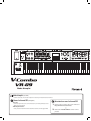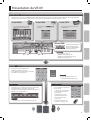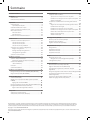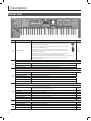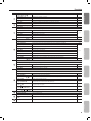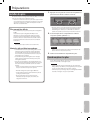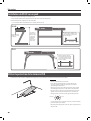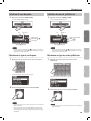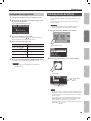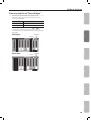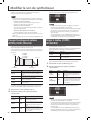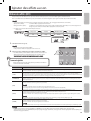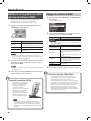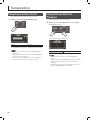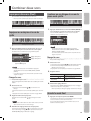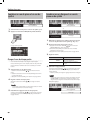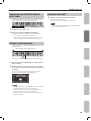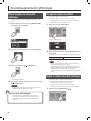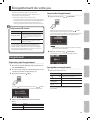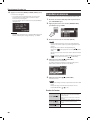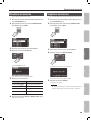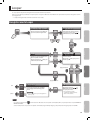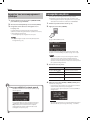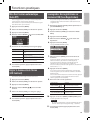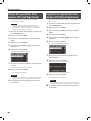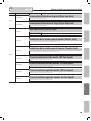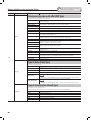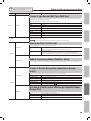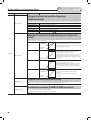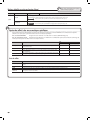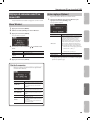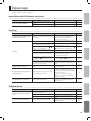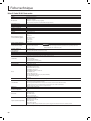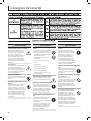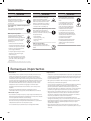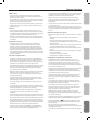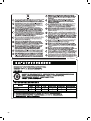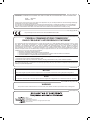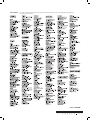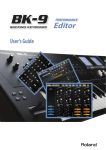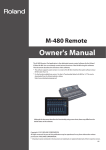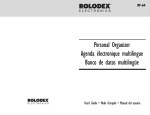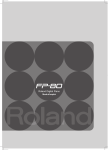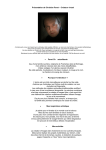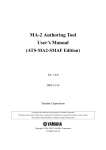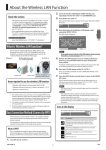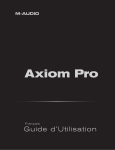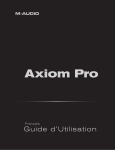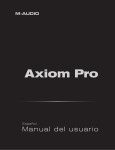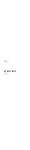Download Mode d`emploi Mode d`emploi (ce document) Manuel en format PDF
Transcript
Mode d’emploi Mode d’emploi (ce document) Lisez‑le avant tout . Il fournit des explications de base permettant d’utiliser le VR‑09 . Manuel en format PDF (téléchargeable) • Data List Cette liste reprend les sons, les kits de batterie, les motifs rythmiques et les effets internes du VR‑09 . Obtention du manuel en format PDF 1. http://www.roland.com/manuals/ • MIDI Implementation Vous y trouverez des informations détaillées relatives aux messages MIDI . Entrez l’adresse suivante dans votre ordinateur . 2. Choisissez “V-Combo VR-09” comme nom de produit . Présentation du VR‑09 Sections de sons Introduction Le VR‑09 a trois sections de sons, ORGAN, PIANO et SYNTH . Chacune d’elle occupe une zone distincte du panneau avant . Vous pouvez également superposer deux sons ou diviser le clavier en deux et jouer avec des sons différents dans les parties gauche et droite . Section ORGAN Section PIANO Ici, vous pouvez utiliser les tirettes harmoniques pour modifier le son d’orgue . Section SYNTH Vous pouvez y choisir différents sons de piano . Vous pouvez y sélectionner des sons de synthétiseur . Jeu Boutons MODE Ici, vous pouvez sélectionner un son individuel d’orgue, de piano ou de synthétiseur d’une simple pression . Enregistrement Référence • “Sélection de sons” (p . 12) • “Modifier le son d’orgue” (p . 16) • “Modifier le son de synthétiseur” (p . 22) • “Combiner deux sons” (p . 27) Section EFX/Rotary Looper Vous pouvez ajouter des effets et une simulation de haut‑parleur rotatif . Les commandes et les boutons vous permettent de modifier le son en temps réel . Référence • “Ajouter des effets au son” (p . 23) • “Utilisation de l’effet Rotary” (p . 19) Registration Référence “Sélectionner vos sons favoris (Registration)” (p . 14) La section “Drum” vous permet de faire ce qui suit . Réglages Des réglages de sons et d’effets ainsi que des combinaisons de sons peuvent être sauvegardés sous forme de “registrations” . Cela permet de changer facilement de sons: il suffit de choisir une registration . Section DRUM • Jouer avec des sons de batterie ou des effets spéciaux sur le clavier (p . 15) . • Accompagner des motifs rythmiques internes ou des morceaux d’une clé USB (p . 32, p . 34) . • Enregistrer votre jeu (p . 33) . • Jouer avec le Looper (p . 37) . Appendice 3 Sommaire Présentation du VR-09 . . . . . . . . . . . . . . . . . . . . . . . . . . . . . . . . . . . . . . . . . . . 3 Description. . . . . . . . . . . . . . . . . . . . . . . . . . . . . . . . . . . . . . . . . . . . . . . . . . . . . . 6 Panneau avant. . . . . . . . . . . . . . . . . . . . . . . . . . . . . . . . . . . . . . . . . . . . . . . . . . 6 Combiner deux sons . . . . . . . . . . . . . . . . . . . . . . . . . . . . . . . . . . . . . . . . . . . . 27 Superposer deux sons (Dual) . . . . . . . . . . . . . . . . . . . . . . . . . . . . . . . . . . . 27 Superposer un son de piano et un son de synthé . . . . . . . . . . . . 27 Combiner un son d’orgue et un son de piano ou de synthé. . . 27 Panneau arrière (connexions). . . . . . . . . . . . . . . . . . . . . . . . . . . . . . . . . . . . 8 Annuler le mode Dual. . . . . . . . . . . . . . . . . . . . . . . . . . . . . . . . . . . . . . . 27 Préparations. . . . . . . . . . . . . . . . . . . . . . . . . . . . . . . . . . . . . . . . . . . . . . . . . . . . . 9 Produire des sons différents avec les mains gauche et droite (Split). . . . . . . . . . . . . . . . . . . . . . . . . . . . . . . . . . . . . . . . . . . . . . . . . . . . . . . . . . 28 Installer des piles. . . . . . . . . . . . . . . . . . . . . . . . . . . . . . . . . . . . . . . . . . . . . . . . 9 Quand remplacer les piles. . . . . . . . . . . . . . . . . . . . . . . . . . . . . . . . . . . . 9 Installation du VR‑09 sur un pied. . . . . . . . . . . . . . . . . . . . . . . . . . . . . . . . 10 Utiliser la protection de la mémoire USB . . . . . . . . . . . . . . . . . . . . . . . . 10 Mise sous/hors tension. . . . . . . . . . . . . . . . . . . . . . . . . . . . . . . . . . . . . . . . . 11 Mise sous tension. . . . . . . . . . . . . . . . . . . . . . . . . . . . . . . . . . . . . . . . . . . 11 Mise hors tension. . . . . . . . . . . . . . . . . . . . . . . . . . . . . . . . . . . . . . . . . . . 11 Écouter les morceaux de démonstration. . . . . . . . . . . . . . . . . . . . . . . . 11 Sélection de sons. . . . . . . . . . . . . . . . . . . . . . . . . . . . . . . . . . . . . . . . . . . . . . . 12 Sélection de sons d’une simple pression. . . . . . . . . . . . . . . . . . . . . . . . 12 Sélection de sons d’orgue. . . . . . . . . . . . . . . . . . . . . . . . . . . . . . . . . . . 12 Sélection de sons de piano. . . . . . . . . . . . . . . . . . . . . . . . . . . . . . . . . . 13 Assigner les sons superposés aux parties gauche et droite. . . .28 Combiner deux sons d’orgue. . . . . . . . . . . . . . . . . . . . . . . . . . . . . . . . 28 Combiner un son de piano et un son de synthé. . . . . . . . . . . . . . 30 Combiner un son d’orgue et un son de piano ou de synthé. . . 30 Produire des sons de batterie dans la partie Lower. . . . . . . . . . . 31 Changer le point de partage . . . . . . . . . . . . . . . . . . . . . . . . . . . . . . . . 31 Annuler le mode Split. . . . . . . . . . . . . . . . . . . . . . . . . . . . . . . . . . . . . . . 31 Accompagnement rythmique . . . . . . . . . . . . . . . . . . . . . . . . . . . . . . . . . . . 32 Choisir et jouer avec un motif rythmique. . . . . . . . . . . . . . . . . . . . . . . . 32 Changer le tempo du rythme. . . . . . . . . . . . . . . . . . . . . . . . . . . . . . . . . . . 32 Régler le volume du motif rythmique. . . . . . . . . . . . . . . . . . . . . . . . . . . 32 Sélection de sons de synthétiseur. . . . . . . . . . . . . . . . . . . . . . . . . . . 13 Enregistrement de votre jeu. . . . . . . . . . . . . . . . . . . . . . . . . . . . . . . . . . . . . 33 Sélectionner vos sons favoris (Registration) . . . . . . . . . . . . . . . . . . . . . 14 Enregistrement . . . . . . . . . . . . . . . . . . . . . . . . . . . . . . . . . . . . . . . . . . . . . . . . 33 Charger une registration. . . . . . . . . . . . . . . . . . . . . . . . . . . . . . . . . . . . 14 Reproduire un morceau. . . . . . . . . . . . . . . . . . . . . . . . . . . . . . . . . . . . . . . . 34 Changer de banque de registrations. . . . . . . . . . . . . . . . . . . . . . . . . 14 Renommer un morceau. . . . . . . . . . . . . . . . . . . . . . . . . . . . . . . . . . . . . . . . 35 Sauvegarder une registration. . . . . . . . . . . . . . . . . . . . . . . . . . . . . . . . 15 Supprimer un morceau. . . . . . . . . . . . . . . . . . . . . . . . . . . . . . . . . . . . . . . . . 35 Sélection de sons de batterie. . . . . . . . . . . . . . . . . . . . . . . . . . . . . . . . . . . 15 Looper. . . . . . . . . . . . . . . . . . . . . . . . . . . . . . . . . . . . . . . . . . . . . . . . . . . . . . . . . 37 Modifier le son d’orgue. . . . . . . . . . . . . . . . . . . . . . . . . . . . . . . . . . . . . . . . . . 16 Enregistrer avec le Looper. . . . . . . . . . . . . . . . . . . . . . . . . . . . . . . . . . . . . . 37 Utiliser les tirettes harmoniques . . . . . . . . . . . . . . . . . . . . . . . . . . . . . . . . 16 Enregistrer avec un accompagnement rythmique. . . . . . . . . . . . 38 Exemples de réglage des tirettes harmoniques. . . . . . . . . . . . . . . 18 Sauvegarder une phrase. . . . . . . . . . . . . . . . . . . . . . . . . . . . . . . . . . . . . . . . 38 Utilisation de l’effet Rotary. . . . . . . . . . . . . . . . . . . . . . . . . . . . . . . . . . . . . . 19 Utiliser ‘Twin Rotary’. . . . . . . . . . . . . . . . . . . . . . . . . . . . . . . . . . . . . . . . 19 Percussion. . . . . . . . . . . . . . . . . . . . . . . . . . . . . . . . . . . . . . . . . . . . . . . . . . . . . 20 Utiliser ‘Vibrato/Chorus’. . . . . . . . . . . . . . . . . . . . . . . . . . . . . . . . . . . . . . . . . 21 Fonctions pratiques. . . . . . . . . . . . . . . . . . . . . . . . . . . . . . . . . . . . . . . . . . . . . 39 Mise hors tension automatique (Auto Off ) . . . . . . . . . . . . . . . . . . . . . . 39 Régler la luminosité de l’écran (LCD Contrast) . . . . . . . . . . . . . . . . . . . 39 Modifier le son de synthétiseur. . . . . . . . . . . . . . . . . . . . . . . . . . . . . . . . . . 22 Sauvegarder des registrations sur mémoire USB (Save Registration). . . . . . . . . . . . . . . . . . . . . . . . . . . . . . . . . . . . . . . . . . . . . . . . . . . 39 Changer l’enveloppe de volume (ATTACK, DECAY, RELEASE). . . . . . 22 Charger des registrations d’une mémoire USB (Load Registration).40 Régler le timbre (CUTOFF, RESONANCE). . . . . . . . . . . . . . . . . . . . . . . . . 22 Supprimer des registrations d’une mémoire USB (Delete Registration) . . . . . . . . . . . . . . . . . . . . . . . . . . . . . . . . . . . . . . . . . . . 40 Ajouter des effets au son. . . . . . . . . . . . . . . . . . . . . . . . . . . . . . . . . . . . . . . . 23 Formater une mémoire flash USB (Format USB). . . . . . . . . . . . . . . . . . 41 Utiliser des effets (EFX). . . . . . . . . . . . . . . . . . . . . . . . . . . . . . . . . . . . . . . . . 23 Rétablir les réglages d’usine (Factory Reset). . . . . . . . . . . . . . . . . . . . . 41 Modifier le son ou produire des effets spéciaux (contrôleur D-BEAM). . . . . . . . . . . . . . . . . . . . . . . . . . . . . . . . . . . . . . . . . . . . . . . . . . . . . . . 24 Réglages du contrôleur D-BEAM. . . . . . . . . . . . . . . . . . . . . . . . . . . . . 24 Changer la hauteur/ajouter du vibrato (Pitch Bend/Modulation). 25 Changement fluide de hauteur (Portamento) . . . . . . . . . . . . . . . . . . . 25 Régler la durée du changement de hauteur. . . . . . . . . . . . . . . . . . 25 Transposition. . . . . . . . . . . . . . . . . . . . . . . . . . . . . . . . . . . . . . . . . . . . . . . . . . . 26 Transposer par octaves (Octave). . . . . . . . . . . . . . . . . . . . . . . . . . . . . . . . 26 Transposition par demi-tons (Transpose). . . . . . . . . . . . . . . . . . . . . . . . 26 Avant d’utiliser ce produit, veuillez lire attentivement les sections intitulées “Consignes de sécurité” (p. 62) et “Remarques importantes” (p. 64). Elles contiennent des informations importantes pour l’utilisation correcte de ce produit. En outre, pour maîtriser correctement chaque fonction de votre nouvelle acquisition, veuillez lire entièrement son mode d’emploi. Conservez ce mode d’emploi à portée de main pour toute référence ultérieure. Copyright © 2013 ROLAND CORPORATION Tous droits réservés. Toute reproduction intégrale ou partielle de cette publication est interdite sous quelque forme que ce soit sans l’autorisation écrite de ROLAND CORPORATION. 4 Sommaire Connexion sans fil à un réseau local (LAN). . . . . . . . . . . . . . . . . . . . . . . . 52 Utilisation du menu. . . . . . . . . . . . . . . . . . . . . . . . . . . . . . . . . . . . . . . . . . . . 42 Pourquoi une connexion sans fil à un réseau LAN?. . . . . . . . . . . . . . . 52 Sélection des parties affectées par le vibrato ou le chorus (Vibrato/Chorus Part) . . . . . . . . . . . . . . . . . . . . . . . . . . . . . . . . . . . . . . . 42 Méthode de connexion de base (Connect by WPS) . . . . . . . . . . . . . . 52 Niveau du bruit de fuite (“leakage”) (Leakage Level). . . . . . . . . . 42 Niveau du déclic de la touche enfoncée (On Click Level). . . . . . 42 Niveau du déclic de la touche relâchée (Off Click Level) . . . . . . 42 Accentuation/atténuation du grave (Organ Low Gain). . . . . . . . 43 Accentuation/atténuation de l’aigu (Organ High Gain). . . . . . . 43 Type d’effet Rotary (Rotary Type) . . . . . . . . . . . . . . . . . . . . . . . . . . . . 43 Accélération de la rotation pour le woofer (Woofer Accel). . . . 43 Accélération de la rotation pour le tweeter (Tweeter Accel). . . 43 Vitesse de rotation lente du woofer (Wf Slow Speed). . . . . . . . . 43 Vitesse de rotation rapide du woofer (Wf Fast Speed) . . . . . . . . 43 Menu ‘Wireless’. . . . . . . . . . . . . . . . . . . . . . . . . . . . . . . . . . . . . . . . . . . . . 53 Autres réglages (Options). . . . . . . . . . . . . . . . . . . . . . . . . . . . . . . . . . . 53 Dépannage. . . . . . . . . . . . . . . . . . . . . . . . . . . . . . . . . . . . . . . . . . . . . . . . . . . . . 55 Messages d’erreur. . . . . . . . . . . . . . . . . . . . . . . . . . . . . . . . . . . . . . . . . . . . . . .58 Réglages sauvegardés . . . . . . . . . . . . . . . . . . . . . . . . . . . . . . . . . . . . . . . . . . 59 Réglages conservés après la mise hors tension. . . . . . . . . . . . . . . . . . 59 Réglages conservés dans les registrations. . . . . . . . . . . . . . . . . . . . . . . 59 Fiche technique. . . . . . . . . . . . . . . . . . . . . . . . . . . . . . . . . . . . . . . . . . . . . . . . . 60 Jeu Vitesse de rotation lente du tweeter (Tw Slow Speed). . . . . . . . 43 Réglages de connexion sans fil au réseau LAN. . . . . . . . . . . . . . . . . . . 53 Introduction Réglages détaillés pour chaque fonction (Menu). . . . . . . . . . . . . . . . . . 42 Vitesse de rotation rapide du tweeter (Tw Fast Speed). . . . . . . . 43 Sélection du type de multi-effet (MFX Type) . . . . . . . . . . . . . . . . . 44 Type de delay (Delay Type). . . . . . . . . . . . . . . . . . . . . . . . . . . . . . . . . . 44 Type de réverbération (Reverb Type). . . . . . . . . . . . . . . . . . . . . . . . . 44 Changer le type de paroi (Wall Type) (Wall Type). . . . . . . . . . . . . 45 Réponse du clavier (Initial Touch). . . . . . . . . . . . . . . . . . . . . . . . . . . . 45 Index. . . . . . . . . . . . . . . . . . . . . . . . . . . . . . . . . . . . . . . . . . . . . . . . . . . . . . . . . . . 61 Consignes de sécurité. . . . . . . . . . . . . . . . . . . . . . . . . . . . . . . . . . . . . . . . . . . 62 Remarques importantes. . . . . . . . . . . . . . . . . . . . . . . . . . . . . . . . . . . . . . . . . 64 Mode de la partie de pédalier (PedalBass Mode). . . . . . . . . . . . . 45 Enregistrement Changer la fonction de la pédale commutateur (Damper Assign). . . . . . . . . . . . . . . . . . . . . . . . . . . . . . . . . . . . . . . . . . . . 45 Sélection de la ou des parties affectées par la pédale Damper (Damper Part). . . . . . . . . . . . . . . . . . . . . . . . . . . . . . . . . . . . . . 45 Changer la fonction de la pédale d’expression (Expression Assign) . . . . . . . . . . . . . . . . . . . . . . . . . . . . . . . . . . . . . . . . . 46 Réglage de l’intensité de la pédale d’expression (Expression Curve). . . . . . . . . . . . . . . . . . . . . . . . . . . . . . . . . . . . . . . . . . 46 Plage de Pitch Bend (Pitch Bend Range) . . . . . . . . . . . . . . . . . . . . . 46 Sensibilité du contrôleur D-BEAM (D-BEAM Sensitivity). . . . . . . 46 Changer de registration avec un commutateur au pied (Registration Shift). . . . . . . . . . . . . . . . . . . . . . . . . . . . . . . . . . . . . . . . . . 47 Looper Changer la fonction des commutateurs au pied (L Foot Switch, R Foot Switch). . . . . . . . . . . . . . . . . . . . . . . . . . . . . . . . . . . . . . . 47 Sélection de la ou des parties affectées par l’effet pour son acoustique (N. Control). . . . . . . . . . . . . . . . . . . . . . . . . . . . . . . . . . . . . . 47 Eviter les changements de tempo automatiques du rythme (Auto Std Tempo). . . . . . . . . . . . . . . . . . . . . . . . . . . . . . . . . . . . . . . . . . . 47 Transposition du morceau reproduit (Playback Transpose) . . . 47 Réglage du niveau d’enregistrement audio (Audio Rec Gain) . 48 Sélection du canal de transmission MIDI (TxMIDI Channel) . . . 48 Mode MIDI IN (MIDI IN Mode) . . . . . . . . . . . . . . . . . . . . . . . . . . . . . . . 48 Activer la transmission de changements de programme (Send PC Switch). . . . . . . . . . . . . . . . . . . . . . . . . . . . . . . . . . . . . . . . . . . . 48 Réglages Déterminer le numéro de programme transmis. (PC Number).48 Pilotage de dispositifs vidéo (Visual Control). . . . . . . . . . . . . . . . . 49 Réglage du diapason (Master Tune). . . . . . . . . . . . . . . . . . . . . . . . . . 49 Connexion à d’autres appareils. . . . . . . . . . . . . . . . . . . . . . . . . . . . . . . . . . 51 Connexion à un ordinateur. . . . . . . . . . . . . . . . . . . . . . . . . . . . . . . . . . . . . 51 Connexion d’appareils MIDI . . . . . . . . . . . . . . . . . . . . . . . . . . . . . . . . . . . . 51 Appendice 5 Description Panneau avant 2 1 3 4 7 9 10 12 5 6 13 8 11 14 15 Numéro Intitulé Explication Page Branchez une mémoire (clé) USB (vendue séparément) ici . Cela vous permet de sauvegarder ou de reproduire des enregistrements ainsi que de sauve‑ garder et charger des sets de registrations . Si vous branchez un adaptateur USB sans fil (WNA1100‑RL; en option), vous pouvez utiliser des applications sur dispositifs sans fil . 1 Prise USB MEMORY * Veillez à ne pas vous coincer les doigts entre la partie mobile et le panneau quand vous ouvrez/fermez le couvercle de la clé USB . En présence de jeunes enfants, la surveillance d’un adulte est indispensable . p . 33 p . 39 p . 52 * Ne branchez et ne débranchez jamais de mémoire USB tant que l’appareil est sous tension . Vous risqueriez de corrompre les données de l’appareil ou de la mémoire USB . * Insérez prudemment la mémoire flash USB jusqu’au bout: elle doit être correctement mise en place . * Utilisez la clé USB vendue par Roland . Nous ne pouvons pas garantir le fonctionnement avec d’autres produits . Contrôleur D-BEAM Vous pouvez ajouter des effets au son en déplaçant la main au‑dessus du contrôleur D‑BEAM . 2 Bouton [PITCH] S’il est activé, le contrôleur D‑BEAM modifie la hauteur . Bouton [SFX] S’il est activé, le contrôleur D‑BEAM pilote les effets spéciaux . Bouton [CONTROLLER] S’il est activé, le contrôleur D‑BEAM pilote l’effet que vous avez assigné . p . 24 Section EFX Cette section permet d’appliquer des effets au son . 3 Commande [OVERDRIVE] Ajoute un effet de distorsion . Commande [TONE] Détermine les caractéristiques du timbre . Commande [COMPRESSOR] Confère plus de régularité et d’impact au son . Commande [MFX] Ajoute un multi‑effet . Commande [DELAY] Retarde le son pour créer un effet d’écho . Commande [REVERB] Ajoute de la réverbération au son . p . 23 Section ORGAN Vous pouvez y sélectionner des sons d’orgue . Vous pouvez également créer vos propres sons d’orgue et régler le volume . Tirettes harmoniques 4 5 6 6 Utilisez ces tirettes pour définir le son d’orgue . Vous pouvez modifier le son en temps réel, durant le jeu . p . 16 Tirette [LEVEL] Règle le volume de la section d’orgue . Bouton [TYPE] Sélectionne le type de sons d’orgue . p . 12 Bouton ORGAN [SPLIT] Divise le clavier en deux zones correspondant aux claviers d’orgue . p . 28 Bouton [UPPER/LOWER] Sélectionne la partie traitée par les tirettes harmoniques . p . 28 Bouton [PERCUSSION] Active/coupe l’effet de percussion du son d’orgue . p . 20 Bouton [VIBRATO/CHORUS] Active/coupe l’effet vibrato ou chorus du son d’orgue . p . 21 Les noms de sons et autres réglages sont affichés ici . — — Ecran/Divers Ecran Bouton MODE [ORGAN] Permet de jouer avec des sons d’orgue . p . 12 Bouton MODE [PIANO] Permet de jouer avec des sons de piano . p . 13 Bouton MODE [SYNTH] Permet de jouer avec des sons de synthétiseur . p . 13 Description Numéro Intitulé Explication 7 8 ]/[ Utilisez‑les pour sélectionner un paramètre . ] — Molette [VALUE] Utilisez‑la pour modifier un réglage . Bouton [MENU] Affiche le menu . Bouton [ENTER] Confirme un réglage ou exécute une opération . Bouton [EXIT] Retourne à la page d’écran précédente ou annule une opération . Bouton [TRANSPOSE] Transpose le clavier par demi‑tons vers le haut ou le bas . p . 26 Boutons OCTAVE [DOWN]/[UP] Transpose le clavier par octaves vers le haut ou le bas . p . 26 Introduction Boutons CURSOR [ Page — p . 42 — — Section PIANO Cette section permet de sélectionner un son de piano et d’en régler le volume . 9 Bouton [PIANO] Sélectionne des sons de piano . Bouton [E . PIANO] Sélectionne des sons de piano électrique . Bouton [CLAV] Sélectionne des sons de clavi . Sélectionne des sons de piano qui n’apparaissent pas sur le panneau . Boutons PIANO LEVEL [ ]/[ ] Règlent le volume de la section de piano . Jeu Bouton [OTHERS] p . 13 — Section SYNTH Cette section permet de sélectionner un son de synthétiseur et d’en régler le volume . 10 Divise le clavier en deux parties auxquelles vous pouvez assigner un son différent . Bouton [BRASS] Sélectionne des sons de cuivres . Bouton [STRINGS] Sélectionne des sons de cordes . Bouton [SYNTH LEAD] Sélectionne des sons de synthé lead . Bouton [BASS] Sélectionne des sons de basse . Bouton [PAD] Sélectionne des sons de nappes de synthé . Bouton [CHOIR] Sélectionne des sons de chœur . Bouton [SFX] Sélectionne des effets spéciaux . Bouton [OTHERS] Sélectionne des sons de synthétiseur qui n’apparaissent pas sur le panneau . Boutons SYNTH LEVEL [ ]/[ ] Règle le volume de la section SYNTH . p . 28 Enregistrement Bouton SYNTH [SPLIT] p . 13 — REGISTRATION Cette section permet de sauvegarder et de charger vos réglages de sons favoris . 11 Bouton [BANK] Sélectionne la banque de registrations . p . 14 Boutons [1]~[4] Permettent de sélectionner une registration (1~4) . p . 14 Bouton [NEXT] Sélectionne la registrations suivante . p . 14 Looper Section DRUM Cette section permet de sélectionner des kits de batterie ou des motifs rythmiques ainsi que de choisir et de reproduire des morceaux . 12 Bouton [RHYTHM] Sélectionne des kits de batterie . p . 15 Bouton [TAP TEMPO] Détermine le tempo d’un motif rythmique . p . 32 Boutons DRUM LEVEL [ ]/[ ] Règle le volume du kit de batterie, du morceau ou du motif rythmique . p . 32 Bouton [LOOPER] Active/coupe la fonction “Looper” . p . 37 Bouton [SONG/RHYTHM] Sélectionne des morceaux ou des motifs rythmiques . Bouton [ Enregistre ce que vous jouez . Boutons [ 13 ] (START/STOP) ]/[ ] p . 34 p . 33 p . 37 Lance/arrête l’enregistrement ou la reproduction . p . 34 Déplace la position de reproduction dans le morceau . p . 34 Réglages Bouton [ ] (REC) p . 32 Contrôleurs à gauche du clavier Commande [VOLUME] Règle le volume global . — Bouton ROTARY SOUND [ON/OFF] Active/coupe l’effet Rotary (modulation) . p . 19 14 Bouton ROTARY SOUND [FAST/ SLOW] Change la vitesse de rotation du haut‑parleur simulé . p . 19 15 Levier Pitch Bend/Modulation Vous pouvez utiliser le levier pour modifier le son en temps réel . p . 25 Appendice 7 Description Panneau arrière (connexions) Prise DAMPER Vous pouvez y brancher une pédale d’expres‑ sion, un commutateur au pied ou une pédale Damper (série DP, en option) . Le commuta‑ teur au pied peut servir à tenir les notes . Tant que cette pédale est enfoncée, les notes sont maintenues même quand vous relâchez les touches . Vous pouvez aussi utiliser le commutateur au pied pour piloter le Looper (Damper Assign: p . 45) . Prise EXPRESSION PEDAL Prise PK IN Vous pouvez brancher une pédale d’expres‑ sion (EV, en option) à cette prise . Vous pouvez utiliser la pédale d’expression pour modifier le volume . Branchez un pédalier (PK‑6, PK‑9; en option) à cette prise . Cela vous permet de jouer la par‑ tie du pédalier de l’orgue . * Utilisez uniquement la pédale d’expression recommandée (série EV, en option) . Si vous branchez une autre pédale d’expression, vous risquez de provoquer un dysfonctionnement et/ou d’endommager le produit . Memo Vous pouvez aussi brancher un commutateur au pied ici (DP‑2, disponible en option) pour piloter le Looper (Expression Assign: p . 45) . Prise PHONES Branchez un casque (optionnel) à cette prise . Prises MIDI p. 51 Branchez un appareil MIDI ici afin de trans‑ férer des données de jeu . * Vous ne pouvez pas utiliser simultané‑ ment les prises MIDI et la fonction MIDI de la prise USB COMPUTER . Prise EXT INPUT Si vous utilisez un câble à mini‑fiche stéréo pour brancher un lecteur audio ou une autre source audio ici, le son de ce dispositif est envoyé aux sorties OUTPUT . Utilisez les commandes du dispositif branché pour régler son volume . * Ces signaux ne peuvent pas être enregistrés . Commutateur [POWER] Prises OUTPUT p. 11 Appuyez sur ce commutateur pour mettre l’ins‑ trument sous/hors tension . Branchez un ampli ou une console de mixage à ces prises . Prise USB COMPUTER p. 51 Utilisez un câble USB disponible dans le com‑ merce pour brancher le VR‑09 à un ordinateur pour pouvoir échanger des données de jeu (MIDI) . * Vous ne pouvez pas utiliser simultanément les prises MIDI et la fonction MIDI de la prise USB COMPUTER . Prise DC IN Branchez ici l’adaptateur secteur fourni . Placez l’adaptateur secteur en orientant la face avec témoin vers le haut et la face avec texte vers le bas . Le témoin s’allume quand vous branchez l’adaptateur à une prise secteur . 8 * Pour éviter tout dysfonctionnement ou problème, réglez toujours le volume au minimum et coupez l’alimentation de tous les appareils avant d’établir des connexions . * Si vous utilisez des câbles contenant des résistances, le volume du matériel branché à l’entrée (prise EXT INPUT) peut être trop faible . Utilisez des câbles non résistifs . Préparations Installer des piles 1. Appuyez sur les onglets du couvercle du compartiment à piles situé sous le VR-09 et retirez le couvercle . Introduction En installant huit piles rechargeables Ni‑MH (AA, HR6), vous pouvez jouer sur avec le VR‑09 sans adaptateur secteur . * Nous vous conseillons de laisser les piles dans l’appareil même si vous l’alimentez avec l’adaptateur secteur . Cela vous permet de continuer à l’utiliser si le câble de l’adaptateur secteur se débranche accidentellement . * Avant de retourner le produit, placez des paquets de journaux ou magazines sous les quatre coins de l’appareil afin d’éviter d’endommager les boutons, les commandes etc . Maniez le produit avec prudence pour éviter qu’il ne tombe ou bascule . Piles pouvant être utilisées Si vous utilisez des piles, optez pour des piles rechargeables Ni‑MH . 2. Insérez huit piles dans le compartiment en veillant à respecter la polarité (symboles +/–) . Jeu L’autonomie de piles rechargeables Ni‑MH pour une utilisation en continu à température intérieure normale est d’environ 5 heures . (Cependant, cette durée peut être d’environ 3 heures si vous branchez une clé USB . La durée du fonctionnement en continu varie selon les conditions d’utilisation .) Remarque N’utilisez pas de piles alcalines ou au carbone‑zinc . Maniez des piles qui fuient avec prudence • Si vous utilisez des piles rechargeables et un chargeur, veillez à utiliser un dispositif convenant pour les piles rechargeables utilisées . • Si les piles sont mal utilisées, elles risquent d’exploser ou de fuir, entraînant des dommages matériels ou corporels . Par souci de sécurité, veuillez lire et suivre les conseils suivants: Suivez consciencieusement les instructions d’installation des piles et veillez à en respecter la polarité . 3. Enregistrement • Le maniement incorrect des piles rechargeables ou d’un chargeur de piles peut entraîner une fuite du liquide, une surchauffe ou l’explosion des piles . Veillez donc à lire et à observer les précautions fournies avec les piles rechargeables ou le chargeur . Remarque Fermez convenablement le compartiment à piles . Quand remplacer les piles L’écran affiche “Charge Battery” quand les piles s’épuisent . Cessez d’utiliser l’instrument et rechargez les piles . Remarque • Si vous continuez à utiliser l’instrument alors que l’indication “Charge Battery” est affichée, le message “Battery Low!” apparaît et il est impossible d’effectuer la moindre opération . • Evitez de mélanger des piles de types différents . • Le VR‑09 ne peut pas recharger des piles rechargeables Ni‑MH . Il vous faut un chargeur conçu pour piles Ni‑MH . • Lorsque l’appareil n’est pas utilisé durant une période prolongée, enlevez les piles . Looper • Suivez consciencieusement les instructions d’installation des piles et veillez à en respecter la polarité . • Ne conservez jamais vos piles avec des objets métalliques tels que des stylos, des colliers, des épingles à cheveux etc . Réglages Appendice 9 Préparations Installation du VR-09 sur un pied Evitez de vous pincer les doigts en montant le pied. Si vous installez le VR-09 sur un pied, utilisez le KS-18Z ou KS-12 (vendu séparément). Posez l’instrument sur le support de la façon suivante. * Si vous voulez utiliser un pédalier (PK-9; en option), utilisez le KS-12. KS-18Z Alignez l’avant du VR-09 avec l’avant du support. Réglez la largeur du support de sorte à ce que les pieds en caoutchouc du VR-09 soient de part et d’autre du support. La hauteur ne peut pas excéder 1m (réglez le support au maximum au cinquième niveau en partant du bas). Vue de haut KS-12 Réglez la largeur du support de sorte à faire entrer les pieds en caoutchouc situés à l’avant, sous le clavier, dans les orifices prévus à cet effet. Vue de haut Utiliser la protection de la mémoire USB Pour éviter le vol de la mémoire USB branchée à l’appareil, vous pouvez utiliser la protection antivol fournie avec le VR-09. Remarque • Utilisez exclusivement les vis fournies. • Il vous faut une clé hexagonale pour visser/dévisser les vis. Si vous utilisez un outil non approprié, vous risquez d’endommager la tête des vis. • Veillez à ne pas serrer les vis de façon excessive. Vous risquez d’endommager la tête des vis et de rendre la clé inutilisable. • Pour serrer les vis, tournez la clé hexagonale dans le sens des aiguilles d’une montre. Pour desserrer les vis, tournez la clé hexagonale dans le sens inverse des aiguilles d’une montre. Desserrer Serrer • Si vous enlevez les vis, conservez-les hors de portée des enfants pour éviter qu’ils ne les avalent. • N’insérez jamais d’objets (pièces, fils etc.) dans le logement de la mémoire USB. 10 Préparations Mise sous/hors tension Ce produit est mis automatiquement hors tension après un temps d’inactivité déterminé (fonction “Auto Off ”) . Pour désactiver la mise hors tension automatique, désactivez la fonction “Auto Off ” (p . 39) . Mise sous tension • Les changements de réglages sont perdus à la mise hors tension . Si vous voulez conserver vos réglages, sauvegardez‑ les au préalable . Remarque * Quand les connexions sont effectuées (p . 8), procédez de la façon suivante pour mettre votre matériel sous tension . Si vous ne respectez pas l’ordre préconisé lors de la mise sous tension, il y a risque de dysfonctionnements ou de panne . 1. Avant de mettre le VR-09 sous tension, vérifiez les points suivants: • Les commandes de volume du VR‑09 et de tous les appareils audio sont‑elles réglées au minimum? Appuyez sur l’interrupteur [POWER] pour mettre le VR-09 sous tension . • Pour rétablir l’alimentation, remettez l’instrument sous tension . Écouter les morceaux de démonstration Jeu • L’adaptateur secteur et le matériel périphérique sont‑ils correctement branchés? 2. Introduction Fonction ‘Auto Off ’ Voici comment écouter les morceaux de démonstration . 1. 2. Allumé Mettez l’appareil sous tension . Appuyez sur le bouton [ ] (START/STOP) . La page de démonstration apparaît à l’écran . * Cet appareil est doté d’un circuit de protection . Il faut attendre un bref laps de temps (quelques secondes) après la mise sous tension pour qu’il fonctionne normalement . 3. 4. Mettez le matériel audio branché sous tension . Tout en jouant sur le clavier, augmentez progressivement le volume du VR-09 et celui des périphériques jusqu’au niveau voulu . Mise hors tension 1. Avant de couper l’alimentation, vérifiez les points suivants: 2. 3. Appuyez sur le bouton [ ] (START/STOP) . La démonstration démarre . A la fin du morceau de démonstration sélectionné, le morceau suivant démarre . 4. Appuyez sur le bouton [ ] (START/STOP) . Le morceau de démonstration s’arrête . Memo Si le bouton [LOOPER] ou [SONG/RHYTHM] est allumé, une pression sur le bouton [ ] (START/STOP) ne lance pas la reproduction du morceau de démonstration . * Tous droits réservés . Tout usage non autorisé de ce matériel à des fins autres que personnelles et privées est interdit par les lois en vigueur . * Les données musicales ne sont envoyées ni à la prise MIDI OUT ni à la prise USB COMPUTER . Réglages • Les commandes de volume du VR‑09 et de tous les appareils audio sont‑elles réglées au minimum? 3. Looper * Avant de mettre l’instrument sous/hors tension, réglez toujours la commande de volume au minimum . Même lorsque le volume est au minimum, certains bruits peuvent être audibles lors de la mise sous/hors tension . Ce phénomène est normal et n’est pas dû à un dysfonctionnement . Enregistrement Eteint Mettez les appareils audio périphériques hors tension . Mettez le VR-09 hors tension avec son commutateur [POWER] . Appendice 11 Sélection de sons Sélection de sons d’une simple pression 2. Choisissez le type de son avec la molette [VALUE] . Les boutons MODE permettent de sélectionner des sons individuels d’orgue, de piano et de synthétiseur . Référence Pour en savoir plus sur les sons, voyez “Sound List” dans “Data List” (PDF) . Memo Vous pouvez jouer sur le clavier pour écouter le son sur lequel se trouve le curseur . Sélection de sons d’orgue 1. Appuyez sur le bouton MODE [ORGAN] . 3. Appuyez sur le bouton [ENTER] . Memo Le bouton MODE [ORGAN] s’allume . • Quand vous utilisez un son d’orgue, le clavier du VR‑09 simule la façon dont le clavier d’un orgue vintage réagit, à savoir à une cadence très rapide . • Les sons d’orgue du VR‑09 sont produits par un générateur de sons “Virtual ToneWheel” qui fait appel à la technologie numérique pour simuler fidèlement le mode de génération sonore d’un orgue à roues phoniques virtuelles . Son Type de son Clavier à cadence rapide Volume (tirette [LEVEL]) Tirettes harmoniques (p . 16) Type de multi-effet (p . 44) MemoMemo Utilisez les boutons CURSOR [ ]/[ ] pour amener le curseur sur un élément puis actionnez la molette [VALUE] pour changer le type de son ou de multi‑effet . Sélectionner un type de son d’orgue 1. Dans la section d’orgue, appuyez sur le bouton [TYPE] . Les touches des orgues traditionnels ont une course très brève: un simple effleurement de la touche suffit pour produire un son . Cela permet d’utiliser des techniques particulières notamment de glissandi avec une grande efficacité . Cependant, quand une touche est relâchée trop soudainement sur ce type de clavier, elle peut rebondir . Ce rebond produit alors la note de façon intempestive . Certains musiciens exploitent activement cette caractéristique pour jouer avec une cadence extrêmement rapide . La fonction de cadence rapide du VR‑09 simule fidèlement cette caractéristique . Comme les sons de la section d’orgue sont déclenchés à une cadence très rapide, il peut y avoir rebond et production de son si vous relâchez une touche soudainement . Ce n’est pas un dysfonctionnement . * Cette cadence rapide n’est en vigueur que lorsque vous utilisez un son d’orgue seul . Elle n’est pas utilisée avec d’autres sons ou avec une combinaison de son d’orgue et d’un autre son . Générateur de sons à roues phoniques virtuelles La page “ORGAN TYPE” apparaît . Les orgues traditionnels à cadence rapide génèrent du son à l’aide de 91 roues dentées appelées “roues phoniques” ou “tonewheels” . Chaque roue comporte un nombre de dents différent pour produire une hauteur différente . Un moteur fait tourner ces roues devant des bobines magnétiques qui génèrent des signaux audio de hauteur distinctes . Les réglages des tirettes harmoniques et les touches actionnées sur le clavier déterminent la hauteur du son d’orgue produit . Les sons d’orgue du VR‑09 sont produits par un générateur de sons “Virtual ToneWheel” qui fait appel à la technologie numérique pour simuler fidèlement le mode de génération sonore d’un orgue à roues phoniques virtuelles . 12 Sélection de sons Sélection de sons de synthétiseur 1. 1. Appuyez sur le bouton MODE [PIANO] . Le bouton MODE [PIANO] s’allume . Son Introduction Sélection de sons de piano Appuyez sur le bouton MODE [SYNTH] . Le bouton MODE [SYNTH] s’allume . Type de son Son Type de son Jeu Volume (boutons PIANO LEVEL [ ]/[ ]) Volume (boutons SYNTH LEVEL [ ] [ ]) Octave (p . 26) Octave (p . 26) Typedemulti-effet(p .44) Type de multi-effet (p . 44) Memo Memo Sélectionner un type de son de piano 1. Appuyez sur un des boutons de son de la section piano . Utilisez les boutons CURSOR [ ]/[ ] pour amener le curseur sur un élément puis actionnez la molette [VALUE] pour changer le type de son ou de multi‑effet . Sélectionner un type de son de synthétiseur 1. Enregistrement Utilisez les boutons CURSOR [ ]/[ ] pour amener le curseur sur un élément puis actionnez la molette [VALUE] pour changer le type de son ou de multi‑effet . Appuyez sur un des boutons de son de la section synthétiseur . Looper La page de sélection de type de son apparaît . La page de sélection de type de son apparaît . Choisissez le type de son avec la molette [VALUE] . 2. Réglages 2. Choisissez le type de son avec la molette [VALUE] . Memo • Si vous appuyez sur le bouton [TRANSPOSE] tant que la page de sélection de variation de son est affichée, cette page reste ouverte . Appuyez sur le bouton [EXIT] pour retourner à la page précédente . Memo • Vous pouvez jouer sur le clavier pour écouter le son sur lequel se trouve le curseur . 13 Appendice • Vous pouvez jouer sur le clavier pour écouter le son sur lequel se trouve le curseur . Sélection de sons • Si vous appuyez sur le bouton [TRANSPOSE] tant que la page de sélection de variation de son est affichée, cette page reste ouverte . Appuyez sur le bouton [EXIT] pour retourner à la page précédente . Sélectionner vos sons favoris (Registration) Vous pouvez donner un nom à vos sons (ou combinaisons de sons) favoris d’orgue, de piano et de synthé et les sauvegarder sous forme de “registrations” . Une registration peut être chargée d’une simple pression sur un bouton . C’est donc une façon simple de changer de son pour chaque morceau ou de changer de série de réglages sur scène . Memo • Pour sélectionner la registration suivante, appuyez sur le bouton [NEXT] . • Si la registration 4 est sélectionnée, une pression sur le bouton [NEXT] sélectionne la registration 1 de la banque suivante . Changer de banque de registrations Changer de banque (1~4) 1. Appuyez sur le bouton [BANK] . Les registrations sont agencées par banques de 4 registrations . Il existe 25 banques, ce qui vous permet de sauvegarder 100 registrations . 25 Banque 1 2 3 4 La page “BANK” apparaît . Numéro de la banque sélectionnée = 4 registrations Banque Memo • A la sortie d’usine, plusieurs banques du VR‑09 contiennent des registrations ayant des réglages identiques . 2. 3. • Vous pouvez sauvegarder des sets de registrations sur mémoire USB (p . 39) . • Vous pouvez charger des sets de registrations sauvegardés sur mémoire USB dans le VR‑09 (p . 40) . Appuyez sur un bouton [1]~[4] pour choisir la banque . Appuyez sur un bouton [1]~[4] pour choisir une registration . La registration de la banque choisie est sélectionnée . Changer de banque (5~25) Charger une registration 1. 1. Appuyez sur un bouton REGISTRATION [1]~[4] pour choisir une registration . 2. La page de registration apparaît à l’écran . 3. 4. Appuyez sur le bouton [BANK] . La page “BANK” apparaît . Numéro de banque N° de registration Nom de la registration Choisissez la banque avec la molette [VALUE] . Appuyez sur le bouton [ENTER] . Appuyez sur un bouton [1]~[4] pour choisir une registration . La registration de la banque choisie est sélectionnée . Volume Octave (p . 26) Type de multi-effet (p . 44) Réglage “Split” ou “Dual” (p . 27) 14 Sélection de sons Sauvegarder une registration Vous pouvez produire des sons de batterie et des effets sonores sur le clavier du VR‑09 . Un kit de batterie assigne différents sons aux touches . Sauvegardez les réglages de sons et d’effets souhaités . Maintenez un des boutons [1]~[4] enfoncé jusqu’à ce que la page suivante apparaisse . Introduction 1. 2. Sélection de sons de batterie Quand vous changez de kit de batterie, les sons assignés aux touches changent . La page “WRITE REGISTRATION” apparaît . Référence Pour en savoir plus sur les sons de percussion assignés aux touches, voyez “Drum Kit List” dans “Data List” (PDF) . 1. Jeu 3. Appuyez sur le bouton [DRUM] (il doit s’allumer) . Choisissez la mémoire de destination . Utilisez les boutons CURSOR [ ]/[ ] et la molette [VALUE] pour choisir la destination et le numéro de registration . 4. Bouton/molette Opération Boutons CURSOR [ ]/[ ] Sélectionnent le caractère à modifier . Molette [VALUE] Change de caractère . Bouton MODE [ORGAN] (Del) Supprime le caractère . Bouton MODE [PIANO] (Space) Insère un espace . Appuyez sur le bouton [ENTER] ou MODE [SYNTH] (Write) . La page “DRUM” apparaît . Enregistrement 5. Entrez un nom pour la registration . 2. Choisissez un kit de batterie avec la molette [VALUE] . Les réglages sont sauvegardés dans la registration choisie . Référence Pour en savoir plus, voyez “Réglages conservés dans les registrations” (p . 59) . Looper Kit de batterie Volume (boutons DRUM LEVEL [ ]/[ ]) Typedemulti-effet(p .44) Réglages Memo • En utilisant la fonction “Looper” (p . 37) pour enregistrer des sons de batterie en boucle, vous pouvez créer des motifs rythmiques . • Vous pouvez jouer sur le clavier pour écouter le son sur lequel se trouve le curseur . • Si vous appuyez sur le bouton [TRANSPOSE] tant que la page “DRUM” est affichée, cette page reste ouverte . Appuyez sur le bouton [EXIT] pour retourner à la page précédente . • Vous pouvez régler le volume du kit de batterie avec les boutons DRUM LEVEL [ ]/[ ] (p . 32) . Appendice 15 Modifier le son d’orgue Utiliser les tirettes harmoniques Les tirettes harmoniques sont assignées à des sons de différents jeux (pieds) . En superposant ces sons, vous pouvez créer toute une palette de sons d’orgue . Quand les tirettes harmoniques sont à bout de course vers le bas, le volume est le plus fort . Si elles sont à bout de course vers le haut, aucun son n’est audible . Tirettes harmoniques et hauteur du son Quand vous actionnez la touche du Do central (C4), les tirettes harmoniques produisent les notes suivantes . Haut (volume minimum) une octave quinte fonda‑ plus bas men‑ tale Bas (volume maximum) Temps Volume 8’: 8 8e 12e 15e 17e 19e 22e Temps Volume 4’: 5 8’ = Les tirettes harmoniques ont trois couleurs . Celles qui constituent des multiples de 8’ par octaves sont blanches, celles qui ne sont pas des multiples par octaves sont noires et les tirettes plus basses sont brunes . Temps 1. Sélectionnez un son d’orgue (p . 12) . La page d’édition de son d’orgue apparaît . 2. 16 Actionnez les tirettes harmoniques pour modifier le son . Structure des harmoniques d’un orgue à roues phoniques Sur certaines plages d’un clavier d’orgue à roues phoniques, les harmoniques ne correspondent pas à la configuration des tirettes harmoniques . Pour éviter des sons désagréablement hauts ou bas, les jeux aigus d’une partie de la section des hautes fréquences et les jeux graves d’une partie de la section des basses fréquences sont “repliés” par octaves respectivement vers le bas et vers le haut . Le VR‑09 reproduit fidèlement cette caractéristique des orgues à roues phoniques . Modifier le son d’orgue Si vous avez choisi le son “Transistor Organ” Introduction La structure des jeux est différente pour “Transistor Organ” . Vous disposez des tirettes harmoniques suivantes . Les autres tirettes sont indisponibles . Partie Tirettes harmoniques pouvant être actionnées Partie Upper 16’, 8’, 4’, 2 2/3’, 2’ (5 tirettes) Partie Lower 8’, 4’, 2’, 1 3/5’ (4 tirettes) Les tirettes de droite portant les symboles “ ” et “ ” règlent respectivement le volume du son “doux” et du son “brillant” . Si ces deux barres sont complètement relevées, aucun son d’orgue n’est audible . Partie Upper Jeu Son brillant Son doux Enregistrement Partie Lower Son brillant Son doux Looper Réglages Appendice 17 Modifier le son d’orgue Exemples de réglage des tirettes harmoniques Hard rock Voici un réglage typique pour le hard rock des années ‘70 . Vous pouvez aussi ajouter un peu de 2’ (tirette du jeu 2 pieds) . Ajoutez‑y aussi de l’overdrive (p . 23) . Type d’orgue: Rock Organ Percussion: Activée Pop Rock Voici un réglage typique pour le rock des années ‘70 . Ajoutez‑y de l’overdrive (p . 23) . Type d’orgue: Rock Organ Percussion: Activée Blues Voici un réglage typique pour la pop des années ‘60 . Type d’orgue: Jazz Organ Percussion: Activée Rock progressif Sonorité blues standard . Vous pouvez aussi ajouter un peu de 1’ (tirette du jeu 1 pied) . Type d’orgue: Jazz Organ Percussion: Désactivée Orgue à tuyaux Réglage pour rock progressif des années ‘70 . Ajoutez‑y du chorus C‑3 (p . 21) et de l’overdrive (p . 23) . Réglage pour orgue à tuyaux . Ajoutez‑y de la réverbération (p . 23) . Type d’orgue: Rock Organ Percussion: Activée Type d’orgue: Jazz Organ Percussion: Désactivée Jazz Jazz (basse manuelle) Réglage standard pour orgue jazz . Ajoutez‑y du chorus C‑3 (p . 21) . Voici un réglage pour un son de basse joué de la main gauche (basse manuelle) . Type d’orgue: Jazz Organ Percussion: Activée Type d’orgue: Jazz Organ Percussion: Activée Memo 18 Pour en savoir davantage, voyez “Jouer la partie Pedal de la main gauche (basse manuelle)” (p . 29) . Modifier le son d’orgue Utilisation de l’effet Rotary Utiliser ‘Twin Rotary’ 1. Appuyez sur le bouton ROTARY SOUND [ON/OFF] (il doit s’allumer) . L’effet Rotary est appliqué au son . 1. 2. 3. 4. Appuyez sur le bouton ROTARY SOUND [FAST/SLOW] pour l’allumer ou l’éteindre . Appuyez sur le bouton MODE [ORGAN] . Utilisez les boutons CURSOR [ ]/[ ] pour choisir “MFX” . Actionnez la molette [VALUE] pour sélectionner “TWIN ROTARY” . Appuyez sur le bouton ROTARY SOUND [ON/OFF] (il doit s’allumer) . Servez-vous de la commande [MFX] pour régler l’intensité de l’effet “Twin Rotary” . Jeu 5. 2. Introduction En associant le multi‑effet “TWIN ROTARY” à l’effet Rotary, vous obtenez un effet de modulation tridimensionnel plus puissant, comme si vous utilisiez deux cabines à effet rotatif . Cet effet ajoute de la modulation au son comme si vous utilisiez une cabine à système rotatif . Quand vous tournez la commande vers la droite, le son des deux haut‑parleurs rotatifs sont mixés et produisent un effet de modulation complexe . Memo La vitesse de rotation de l’effet Twin Rotary dépend du réglage du bouton ROTARY SOUND [FAST/SLOW] . Enregistrement Bouton ROTARY SOUND [FAST/ Explication SLOW] Allumé (Fast) Rotation rapide . Éteint (Slow) Rotation lente . Looper Lorsque vous changez la vitesse de l’effet Rotary de “Fast” à “Slow”, la modulation ralentit progressivement . Lorsque vous changez la vitesse de l’effet Rotary de “Slow” à “Fast”, la modulation accélère progressivement . Memo • Vous pouvez effectuer des réglages distincts pour le tweeter et le woofer, que ce soit pour leur vitesse (lente/rapide) ou l’intervalle d’accélération ou de ralentissement (p . 43) . • Si vous ne jouez qu’avec des sons d’orgue, vous pouvez utiliser le levier Pitch bend/Modulation pour piloter l’effet Rotary . Eloignez le levier de vous pour activer/couper l’effet Rotary . Poussez le levier vers la gauche ou la droite pour changer de vitesse (lente/rapide) . Réglages • Vous pouvez aussi utiliser une pédale commutateur (série DP; en option), une pédale d’expression (série EV; en option), le commutateur d’un pédalier (PK‑6, PK‑9; en option) ou le contrôleur D‑BEAM pour alterner entre les vitesses lente et rapide (p . 24, 45, 47) . Appendice 19 Modifier le son d’orgue Percussion Paramètre Réglage La percussion chute rapidement et produit une attaque plus vive . Vous pouvez souligner l’attaque de la note et rendre le son plus défini et percutant . 1. Explication Volume Appuyez sur le bouton [PERCUSSION] (il doit s’allumer) . FAST Chute brève Percussion Temps DECAY (Decay) La chute du son de percussion est plus lente et produit une attaque plus douce . Volume Chute longue La page “PERCUSSION” apparaît . SLOW Percussion Volume des tirettes harmoniques 2. Utilisez les boutons CURSOR [ ] [ ] et la molette [VALUE] pour sélectionner l’effet . Temps * Si la percussion est activée, la tirette harmonique 1’ est inaudible . Memo Si vous appuyez sur le bouton [TRANSPOSE] tant que la page “PERCUSSION” est affichée, cette page reste ouverte . Appuyez sur le bouton [EXIT] pour retourner à la page précédente . Paramètre Réglage Percussion sur un orgue à roue phonique Explication Le son de percussion est atténué et le volume des tirettes harmoniques est normal . Volume SOFT Le son de percussion chute Volume des tirettes harmoniques Temps VOLUME (Vol) Le son de percussion garde son volume normal et le volume des tirettes harmo‑ niques est atténué . Volume Percussion NORMAL Le volume des tirettes harmoniques diminue Temps HARMONIC (Harm) 20 2ND Un son de percussion ayant la hauteur de la tirette harmonique 4’ est produit . 3RD Un son de percussion ayant la hauteur de la tirette harmonique 2 2/3’ est produit . Le son de percussion d’un orgue à roues phoniques ne s’applique pas à toutes les notes que vous jouez . La percussion ne s’applique qu’aux notes jouées simultanément alors qu’aucune touche n’est enfoncée . En cas de jeu lié (legato), la percussion n’est ajoutée qu’à la première note . Pour un jeu staccato, la percussion est appliquée à toutes les notes . Modifier le son d’orgue Utiliser ‘Vibrato/Chorus’ Introduction Vous pouvez ajouter du vibrato (modulation cyclique de la hauteur) . Vous pouvez aussi ajouter un effet chorus qui mélange l’effet vibrato avec le signal sec pour générer un son plus profond et plus spacieux . 1. Appuyez sur le bouton [VIBRATO/CHORUS] (il doit s’allumer) . Jeu La page “VIBRATO/CHORUS” apparaît . Enregistrement 2. Choisissez l’effet avec la molette [VALUE] . Réglage Explication Applique un léger effet vibrato . V-2 Applique un effet vibrato moyen . V-3 Applique un effet vibrato prononcé . C-1 Ajoute un chorus léger . C-2 Ajoute un chorus moyen . C-3 Ajoute un chorus prononcé . Looper V-1 Memo Réglages Si vous appuyez sur le bouton [TRANSPOSE] tant que la page “VIBRATO/CHORUS” est affichée, cette page reste ouverte . Appuyez sur le bouton [EXIT] pour retourner à la page précédente . Appendice 21 Modifier le son de synthétiseur Le VR‑09 vous permet d’utiliser les tirettes harmoniques pour changer le caractère du son de synthétiseur . Quand vous actionnez une tirette, la valeur apparaît à l’écran . Memo • Si vous utilisez deux sons (superposés ou assignés à deux zones du clavier, p . 27), les réglages déterminent quel son sera modifié . • Si un des sons est un son d’orgue Les tirettes servent de tirettes harmoniques pour le son d’orgue . Le son de synthé ne change pas . Memo • Si un des sons est un son de piano • Tant que la valeur d’un paramètre est affichée, vous pouvez actionner la molette [VALUE] pour la modifier . Le son de piano ne peut pas être changé . L’effet ne s’applique qu’au son de synthétiseur . • La valeur affichée de chaque paramètre correspond au décalage par rapport à la valeur originale du son . Avec la valeur “0” (la tirette est près de la position centrale “4”), ce paramètre a sa valeur d’origine . • Si vous appuyez sur le bouton [TRANSPOSE] tant que la page de réglage est affichée, cette page reste ouverte . Appuyez sur le bouton [EXIT] pour retourner à la page précédente . • Si deux sons de synthétiseur sont combinés Les tirettes affectent les deux sons de synthétiseur . • L’effet peut aussi être appliqué lorsque vous jouez avec un son de piano seul . • L’effet ne s’applique pas aux sons acoustiques spécifiques (p . 50) . Changer l’enveloppe de volume (ATTACK, DECAY, RELEASE) Régler le timbre (CUTOFF, RESONANCE) Le filtre détermine le timbre du son . L’enveloppe décrit la façon dont le volume d’un instrument change dans le temps entre le début et la fin de la note . Vous pouvez utiliser le filtre pour accentuer ou atténuer différentes plages de fréquences et modifier ainsi le timbre du son . Sur un instrument à clavier, l’enveloppe détermine le changement de volume entre le moment où une touche est enfoncée et celui où elle est relâchée . A: ATTACK Volume D: DECAY S: SUSTAIN R: RELEASE Fin du son D R Note activée Temps Note relâchée Paramètre Explication ATTACK Durée séparant le moment où une touche est actionnée et celui où le volume maximum est atteint . DECAY Durée entre la fin de l’attaque et le moment où le volume atteint le niveau SUSTAIN . SUSTAIN Volume auquel le son est maintenu tant que la touche reste enfoncée . RELEASE Temps qu’il faut au son pour disparaître, une fois la touche relâchée . Sur le VR‑09, vous pouvez utiliser les trois tirettes de gauche pour régler les durées ATTACK, DECAY et RELEASE du son sélectionné . 1. 2. 22 Explication CUTOFF Fréquence à laquelle le filtre se déclenche (fréquence de coupure) RESONANCE Taux d’accentuation de la plage entourant la fréquence de coupure . Sur le VR‑09, vous pouvez utiliser les deux tirettes de droite pour régler la fréquence du filtre et la résonance du son sélectionné . S A Paramètre 1. 2. Sélectionnez un son de synthétiseur (p . 13) . Actionnez les tirettes pour régler les paramètres correspondants . Tirette Réglage Explication Tirette [CUTOFF] –64~63 Règle la fréquence du filtre . Abaissez la tirette pour rendre le son plus sombre (plus doux); relevez‑la pour rendre le son plus éclatant . –64~63 Ce paramètre accentue le son autour de la fréquence du filtre (“Cutoff ”) et lui confère un caractère particulier . Abaissez la tirette pour atténuer ce caractère ou relevez‑la pour le renforcer . Tirette [RESONANCE] Quand vous actionnez une tirette, la valeur apparaît à l’écran . Sélectionnez un son de synthétiseur (p . 13) . Actionnez les tirettes pour régler les paramètres correspondants . Tirette Réglage Explication [ATTACK] –64~63 Abaissez la tirette pour raccourcir l’attaque et relevez‑la pour l’allonger . [DECAY] –64~63 Abaissez la tirette pour raccourcir la chute entre le niveau de l’attaque et le niveau SUSTAIN; relevez la tirette pour allonger la chute . [RELEASE] –64~63 Abaissez la tirette pour raccourcir le “relâchement”, à savoir le temps que met le son à disparaître; relevez la tirette pour allonger ce temps . Memo • Tant que la valeur d’un paramètre est affichée, vous pouvez actionner la molette [VALUE] pour la modifier . • La valeur affichée de chaque paramètre correspond au décalage par rapport à la valeur originale du son . Avec la valeur “0” (la tirette est près de la position centrale “4”), ce paramètre a sa valeur d’origine . • Si vous appuyez sur le bouton [TRANSPOSE] tant que la page de réglage est affichée, cette page reste ouverte . Appuyez sur le bouton [EXIT] pour retourner à la page précédente . Ajouter des effets au son Utiliser des effets (EFX) Introduction Vous pouvez ajouter des effets aux sons que vous utilisez . Le VR‑09 propose 7 processeurs d’effet réglables individuellement . Pour les six effets autres que l’effet Rotary, vous pouvez utiliser une commande globale pour régler l’ensemble des paramètres d’un effet . Memo • Si vous utilisez deux sons (superposés ou assignés à deux zones du clavier, p . 27), les réglages déterminent le son modifié . Superposition (“Dual”): Les mêmes effets s’appliquent aux deux sons . Partage du clavier (“Split”): Les effets ne sont appliqués qu’à la partie Upper (sauf la réverbération) . Cependant, si vous avez assigné un son d’orgue à la partie Lower, les mêmes effets s’appliquent à toutes les parties . • Les effets sont connectés dans l’ordre indiqué ci‑dessous . Durant le jeu Overdrive MFX (Multi-effets) Tone Delay Reverb Rotary (p . 19) Jeu Compresseur Motif rythmique Morceau 1. Sélectionnez un son (p . 12) . Memo Certains sons sont déjà pourvus d’effets . La façon dont les effets sont appliqués varie selon le son . Enregistrement 2. Servez-vous des commandes pour régler l’intensité de l’effet . * Les effets peuvent produire du bruit ou des sons forts . Pour éviter tout dysfonctionnement et/ou endommagement des enceintes, réglez convenablement le volume des périphériques (console, ampli) . Commande globale Cette technologie permet de régler plusieurs paramètres d’un effet en actionnant une seule commande . Explication [OVERDRIVE] Produit une distorsion naturelle comme celle d’un ampli à lampes . Quand la commande est à fond à gauche, il n’y a pas d’effet . Tournez la commande à droite pour augmenter l’intensité de la distorsion . [TONE] Règle le caractère du son en jouant sur les bandes de fréquences . Si la commande est en position centrale, la réponse est linéaire . Si vous tournez la commande vers la gauche, vous accentuez le médium et donnez plus de punch au son . C’est un bon réglage si vous jouez dans un groupe . Tournez la commande à droite pour accentuer les basses et les hautes fréquences afin de produire un son plus coloré . Ce réglage convient aux interprétations en solo . [COMPRESSOR] Comprime les sons forts et accentue les sons doux . Cet effet rétrécit la plage dynamique pour que votre jeu reste audible au sein du groupe . Quand la commande est à fond à gauche, il n’y a pas de compression . Tournez la commande à droite pour niveler le volume global et conférer plus de régularité au son . Looper Commande Multi‑effet pouvant modifier le son, voire même le transformer complètement . Quand la commande est à fond à gauche, il n’y a pas d’effet . [MFX] Réglages [DELAY] Memo • Le type de multi‑effet sélectionné est affiché sur la ligne inférieure de l’écran . • Pour changer de type, amenez le curseur sur la ligne inférieure de l’écran et tournez la molette [VALUE] . • Vous avez le choix parmi 20 types d’effets . Vous pouvez utiliser le menu pour changer de type de multi‑effet (MFX Type: p . 44) . Cet effet retarde le son pour créer un effet d’écho . En superposant le signal retardé et le signal direct, vous conférez plus de profondeur et d’ampleur au son . Quand la commande est à fond à gauche, il n’y a pas d’effet . Tournez la commande vers la droite pour allonger le temps de retard (le temps séparant le signal original des signaux d’effet gauche et droit) . Memo [REVERB] Vous avez le choix parmi types de delay . Vous pouvez utiliser le menu pour changer de type de delay (Delay Type: p . 44) . Ajoute de la réverbération au signal original pour simuler un vaste espace . Quand la commande est à fond à gauche, il n’y a pas d’effet . Tournez la commande à droite pour augmenter la réverbération . Memo Memo Quand vous actionnez la commande [DELAY] ou [REVERB], le type est affiché . Actionnez la molette [VALUE] pour changer de type . Si vous appuyez sur le bouton [TRANSPOSE] tant que la page de réglage est affichée, cette page reste ouverte . Appuyez sur le bouton [EXIT] pour retourner à la page précédente . 23 Appendice Le menu vous permet de choisir le type de réverbération et de revêtement mural (matériau de la surface) (Reverb Type: p . 44, Wall Type: p . 45) . Ajouter des effets au son Modifier le son ou produire des effets spéciaux (contrôleur D-BEAM) Réglages du contrôleur D-BEAM 1. En déplaçant la main au‑dessus du contrôleur D‑BEAM, vous pouvez modifier le son ou produire des effets spéciaux . Appuyez sur le bouton D-BEAM [SFX] ou [CONTROLLER] (il doit s’allumer) . La page “D‑BEAM” apparaît . Cela confère un impact indéniable à votre jeu sur scène . 1. Appuyez sur un des boutons D-BEAM [PITCH], [SFX] ou [CONTROLLER] (il doit s’allumer) . 2. Tournez la molette [VALUE] pour sélectionner la fonction ou l’effet à assigner au contrôleur D-BEAM . Réglage Explication Bouton [SFX] Bouton Explication [PITCH] La hauteur change quand vous déplacez la main au‑dessus du contrôleur D‑BEAM . Référence Pour en savoir plus sur les effets spéciaux, voyez “Sound Effect List” dans “Data List” (PDF) . Bouton [CONTROLLER] * Cet effet ne s’applique pas aux sons d’orgue . [SFX] Un effet spécial est produit . [CONTROLLER] Le contrôleur D‑BEAM pilote la fonction que vous avez assignée . Rotary Fast/Slow Wheel Brake Memo Vous pouvez spécifier la plage de changement de hauteur (Pitch Bend Range: p . 46) . 3. Pour couper le contrôleur D-BEAM, appuyez sur le bouton actionné à l’étape 1 afin de l’éteindre . Plage utile du contrôleur D-BEAM L’illustration montre la zone dans laquelle le contrôleur D‑BEAM réagit . Les mouvements de la main hors de cette zone ne produisent aucun effet . La zone de réaction du contrôleur D‑BEAM est considérablement réduite lorsque vous utilisez l’appareil en plein soleil . Pensez‑y quand vous vous servez du contrôleur D‑BEAM à l’extérieur . Memo La sensibilité du contrôleur D‑BEAM varie en fonction de la luminosité de l’environnement . S’il ne fonctionne pas selon vos attentes, vous pouvez régler la sensibilité . Augmentez la valeur “D‑BEAM” (p . 46) pour le rendre plus sensible . 24 Applique un effet vibrato . Tout en jouant sur le clavier pour produire des sons, faites des mouvements lents et verticaux de la main au-dessus du contrôleur D-BEAM . Memo Cet effet simule la façon dont les roues phoniques (“tone wheels”) ralentissent puis s’arrêtent quand vous coupez l’alimentation d’un orgue à roues phoniques . * Il n’a aucun effet sur les sons autres que les sons d’orgue . Le volume de l’effet est lié au volume de la section “Drum” . Vous pouvez régler le volume du signal traité par l’effet avec les boutons DRUM LEVEL [ ]/[ ] (p . 32) . 2. Alterne entre l’effet Rotary rapide et lent (“Fast” et “Slow”) . Modulation * Certains sons ne sont pas modifiés par le vibrato . Pour en savoir plus sur les sons, voyez “Sound List” dans “Data List” (PDF) . N .Control 1 L’effet ne s’applique pas aux sons acoustiques spécifiques (p . 50) . N .Control 2 3. Pour clôturer l’opération, appuyez sur le bouton [EXIT] . Frein de roues phoniques (Wheel Brake) Cet effet simule la façon dont les roues phoniques (“tone wheels”) cessent de tourner quand vous coupez l’alimentation d’un orgue à roues phoniques . Comme l’amplificateur d’un orgue à roues phoniques était constitué de circuits analogiques à lampes, il continuait à produire du son un certain temps après la mise hors tension . Cependant, comme les roues phoniques ralentissaient dès que l’alimentation était coupée, la hauteur du son baissait . Cet arrêt des roues phoniques était parfois utilisé comme effet spécial . Cet effet demandait toute l’adresse des musiciens les plus chevronnés . Ajouter des effets au son Changement fluide de hauteur (Portamento) Tout en jouant sur le clavier, poussez le levier à gauche pour baisser la hauteur des notes jouées ou à droite pour l’élever . Cette fonction s’appelle “pitch bend” . “Portamento” est une fonction qui opère un glissement de hauteur pour passer d’une note à la suivante . Introduction Changer la hauteur/ajouter du vibrato (Pitch Bend/Modulation) Le portamento peut être appliqué à des sons de piano ou de synthétiseur . Memo • Certains sons ont déjà du portamento par défaut . • En mode Split (p . 28), le portamento n’est appliqué qu’à la partie Upper . 1. 2. 3. 4. Si vous éloignez le levier de vous tout en le déplaçant vers la gauche ou la droite, les deux effets sont combinés . 5. Appuyez sur le bouton [MENU] . Actionnez la molette [VALUE] pour sélectionner “Portamento” . Appuyez sur le bouton [ENTER] . Utilisez les boutons CURSOR [ ]/[ ] pour choisir “Portamento Switch” . Actionnez la molette [VALUE] pour changer le réglage . Réglage Explication • Les effets Pitch Bend and Modulation ne s’appliquent pas aux sons d’orgue . Si vous ne jouez qu’avec des sons d’orgue, vous pouvez utiliser le levier Pitch bend/Modulation pour piloter l’effet Rotary . Eloignez le levier de vous pour activer/couper l’effet Rotary . Poussez le levier vers la gauche ou la droite pour changer de vitesse (lente/rapide) . OFF Le portamento est coupé . ON Le portamento est activé . DEFAULT Réglage par défaut . • Vous pouvez spécifier la plage de changement de hauteur (Pitch Bend Range: p . 46) . • Pour les sons acoustiques suivants, le levier de modulation produit des effets de dynamique . • N .Trumpet Pour clôturer l’opération, appuyez plusieurs fois sur le bouton [EXIT] . Régler la durée du changement de hauteur Looper • N .Alto Sax Enregistrement Memo 6. Jeu En éloignant le levier de vous, vous ajoutez du vibrato . Cette fonction s’appelle “modulation” . Vous pouvez régler le temps de portamento pour le son . • N .Flute 1. 2. 3. 4. Actionnez la molette [VALUE] pour sélectionner “Portamento” . Appuyez sur le bouton [ENTER] . Utilisez les boutons CURSOR [ ]/[ ] pour choisir “Portamento Time” . Actionnez la molette [VALUE] pour changer le réglage . Réglage 6. Réglages 5. Appuyez sur le bouton [MENU] . 0 (bref )~127 (long) Pour clôturer l’opération, appuyez plusieurs fois sur le bouton [EXIT] . Appendice 25 Transposition Transposer par octaves (Octave) Vous pouvez transposer la hauteur du clavier par octaves . 1. Transposition par demi-tons (Transpose) Appuyez sur le bouton OCTAVE [DOWN] ou [UP] . Vous pouvez transposer la hauteur du clavier . 1. Maintenez le bouton [TRANSPOSE] enfoncé et appuyez sur le bouton [–] ou [+] . L’écran affiche le réglage de transposition . Réglage –3~0~3 (octaves) * La transposition par octaves ne s’applique pas aux sons d’orgue . Memo • Avec une valeur autre que “0”, le bouton OCTAVE [DOWN] ou [UP] s’allume . • En appuyant simultanément sur les boutons OCTAVE [DOWN] et [UP], vous retrouvez le réglage “0” . • Si vous jouez avec une combinaison de deux sons, amenez le curseur sur le son dont vous voulez transposer la plage . Réglage Ab–G (demi‑tons) Memo • Avec une valeur autre que “C”, le bouton [TRANSPOSE] ou s’allume . • En maintenant le bouton [TRANSPOSE] enfoncé et en appuyant simultanément sur les boutons [–] et [+], vous retrouvez le réglage “C” . • Tant que le réglage de transposition est affiché, vous pouvez actionner la molette [VALUE] pour le modifier . 26 Combiner deux sons Superposer deux sons (Dual) Introduction En mode “Dual”, vous pouvez superposer deux sons . Combiner un son d’orgue et un son de piano ou de synthé * Vous ne pouvez cependant pas superposer deux sons d’orgue . Son d’orgue Partie 1 Son de piano/son de synthé Partie 2 1. Superposer un son de piano et un son de synthé Appuyez simultanément sur le bouton MODE [ORGAN] et sur un bouton de son dans la section piano ou synthé . Le bouton MODE [ORGAN] et le bouton de son sélectionné s’allument et la page “DUAL” apparaît . Jeu Son de piano/son de synthé Son de piano/son de synthé 1. Memo Appuyez simultanément sur deux boutons de son, l’un dans la section piano et l’autre dans la section synthé . Ces boutons de son s’allument et la page “DUAL” apparaît . Enregistrement • Vous pouvez aussi passer en mode Dual en appuyant simultanément sur les boutons MODE [ORGAN] et MODE [PIANO] ou MODE [SYNTH] . • Le son du bouton que vous avez actionné en premier lieu est assigné à la partie 1 . Réglage de la partie 1 Réglage de la partie 2 Type de multi-effet (p . 44) Changer les sons Vous pouvez changer les sons . 2. 1 . Utilisez les boutons CURSOR [ ]/[ ] pour sélectionner une partie . 2 . Utilisez le bouton [TYPE], les boutons de son et la molette [VALUE] pour choisir un son . Memo 3 . Appuyez sur le bouton [EXIT] pour retourner à la page “DUAL” . 3. • Le son du bouton que vous avez actionné en premier lieu est assigné à la partie 1 . Changer les sons Vous pouvez changer les sons . Vous pouvez également combiner deux sons accessibles par le même bouton . 2. 4. Choisissez un son . 3. Réglez le volume de chaque partie . Appuyez sur les boutons LEVEL [ ]/[ ] pour régler le volume (0~12) . Memo 4. Explication Boutons LEVEL [ ]/[ ] Réglage du volume (0~12) du son de piano ou de synthétiseur . Tirette [LEVEL] Réglage du volume (0~12) du son d’orgue . Choisissez le réglage “Octave” . * Vous ne pouvez pas changer le réglage “Octave” du son d’orgue . Annuler le mode Dual 1. Appuyez sur n’importe quel bouton MODE . Le mode Dual est annulé et vous n’entendez plus que le son assigné à la section dont vous avez actionné le bouton . Si vous aviez superposé deux sons de la même section, le son audible est celui de la partie 1 . Appendice Si vous avez combiné deux sons de la même section, le volume du son sélectionné avec le curseur change . Bouton/tirette Réglages 3 . Appuyez sur le bouton [EXIT] pour retourner à la page “DUAL” . Réglez le volume . Utilisez les boutons OCTAVE [DOWN]/[UP] pour choisir le réglage “Octave” du son de piano ou de synthé . 1 . Utilisez les boutons CURSOR [ ]/[ ] pour choisir le son à changer . 2 . Utilisez les boutons de son et la molette [VALUE] pour choisir un son . Looper • Vous pouvez aussi passer en mode Dual en appuyant simultanément sur les boutons MODE [PIANO] et MODE [SYNTH] . Choisissez un son . Déterminez le réglage “Octave” de chaque partie . Utilisez les boutons CURSOR [ ]/[ ] pour sélectionner le son dont vous voulez changer le réglage “Octave” puis utilisez les boutons OCTAVE [DOWN]/[UP] pour effectuer le réglage . 27 Combiner deux sons Produire des sons différents avec les mains gauche et droite (Split) En mode Split, vous pouvez jouer avec des sons différents de la main droite et de la main gauche . Le clavier est divisé en deux parties: la partie droite, appelée “Upper”, et la partie gauche, appelée “Lower” . La touche où la séparation a lieu est appelée “point de partage” (“split point”) (p . 31) . Point de partage (réglage d’usine: C4) C2 B2 C3 C4 Partie Lower Combiner deux sons d’orgue Son d’orgue 1. 2. Son d’orgue Choisissez le son d’orgue (p . 12) . Appuyez sur le bouton ORGAN [SPLIT] (il doit s’allumer) . B5 C6 Partie Upper Assigner les sons superposés aux parties gauche et droite La page “SPLIT” apparaît . Type de son d’orgue Réglage de la partie Upper Vous pouvez partager le clavier et assigner deux sons que vous avez superposés aux parties gauche et droite du clavier . 1. Volume (tirette [LEVEL]) Appuyez sur deux boutons de son ou MODE simultanément pour passer en mode Dual (p . 27) . Réglage de la partie Lower Memo Le son du bouton que vous avez actionné en premier lieu est assigné à la partie 1 . 2. Appuyez sur le bouton SYNTH [SPLIT] ou ORGAN [SPLIT] (il doit s’allumer) . Type de multi-effet (p . 44) 3. Appuyez sur le bouton [UPPER/LOWER] pour choisir la partie dont vous voulez changer le son . Le son de la partie 1 du mode Dual est assigné à la partie “Upper” du mode Split et le son de la partie 2 est assigné à la partie “Lower” . Bouton [UPPER/LOWER] Partie sélectionnée Allumé (Upper) Partie Upper Éteint (Lower) Partie Lower Le curseur se déplace sur la partie choisie . Jouer avec deux claviers Vous pouvez brancher un autre clavier MIDI (vendu séparément) à la prise MIDI IN du VR‑09 pour jouer avec deux claviers . VR-09 Partie Upper Utilisez les tirettes harmoniques pour créer le son d’orgue voulu . Le son de la partie sélectionnée change quand vous actionnez les tirettes harmoniques . Clavier MIDI Partie Lower Référence Pour en savoir plus, voyez “Jouer avec deux claviers” (p . 51) . 28 4. Combiner deux sons Memo Jouer la partie Pedal de la main gauche (basse manuelle) • Si vous avez choisi le type d’orgue “Rock Organ” ou “Jazz Organ”, vous pouvez sélectionner la partie à laquelle l’effet vibrato ou chorus est appliqué (Vibrato/Chorus Part: p . 42) . Avec le type d’orgue “Transistor”, les effets s’appliquent aux parties Upper et Lower, quel que soit le réglage de ce paramètre . Quand vous jouez la partie du pédalier de la main gauche, vous êtes en mode de basse manuelle . Vous pouvez assigner le son d’orgue du pédalier à la partie “Lower” et jouer la basse de la main gauche . Introduction • Le bouton [PERCUSSION] n’est disponible que pour le son d’orgue de la partie “Upper” . • Utilisez la tirette [LEVEL] pour régler le volume du son d’orgue . La tirette [LEVEL] modifie toutes les parties d’orgue (clavier supérieur (Upper), inférieur (Lower) et pédalier (Pedal)) . * Toutes les parties utilisent le même type d’orgue . Jouer sur le pédalier (partie Pedal) * La partie Pedal n’est disponible qu’avec les types d’orgue “Rock Organ” et “Jazz Organ” . 1. 2. Son d’orgue Sélectionnez un son d’orgue (p . 12) . Maintenez le bouton ORGAN [SPLIT] enfoncé et appuyez sur le bouton [UPPER/LOWER] . Jeu Vous pouvez brancher un pédalier (PK‑6, PK‑9, disponible en option) pour jouer la partie Pedal de l’orgue . Son d’orgue du pédalier Le son de la partie Pedal est assigné à la partie Lower . Son d’orgue du pédalier 2. Branchez un pédalier (PK-6, PK-9; en option) à la prise PK IN (p . 8) . Enregistrement 1. * Dans ce cas, vous n’êtes pas en mesure de jouer la partie Lower de l’orgue . De plus, le pédalier ne produit alors aucun son . Sélectionnez un son d’orgue (p . 12) . Créer le son de la partie du pédalier 3. Appuyez sur le bouton ORGAN [SPLIT] . La page “DUAL/SPLIT” apparaît . Looper 4. 5. Appuyez plusieurs fois sur le bouton [UPPER/LOWER] pour amener le curseur sur la partie Pedal . Ajustez le son de la partie du pédalier avec les tirettes harmoniques . Réglages Memo Vous pouvez ajuster le son du pédalier avec la première (16’) et la troisième (8’) tirette harmonique en partant de la gauche . Appendice 29 Combiner deux sons Combiner un son de piano et un son de synthé Son de piano/ Son de synthétiseur 1. 2. Combiner un son d’orgue et un son de piano ou de synthé Son de piano/ Son de synthétiseur Son de piano/ Son de synthétiseur Son d’orgue ou Sélectionnez un son de piano ou un son de synthé (p . 13) . Appuyez sur le bouton SYNTH [SPLIT] (il doit s’allumer) . Son de piano/ Son de synthétiseur 1. La page “SPLIT” apparaît . 2. Son d’orgue Effectuez les réglages pour combiner deux sons d’orgue ou un son de piano et un son de synthé (p . 28, p . 30) . Choisissez une partie et changez-en le son . 1 . Appuyez sur les boutons CURSOR [ ]/[ ] ou sur le bouton [UPPER/LOWER] pour choisir une partie . 2 . Utilisez le bouton [TYPE], les boutons de son et la molette [VALUE] pour choisir un son . 3 . Appuyez sur le bouton [EXIT] pour retourner à la page “SPLIT” . 3. Changer le son de chaque partie Le son sélectionné à l’étape 1 est assigné à la partie Upper . Vous pouvez changer le son de chaque partie de la façon suivante . Vous pouvez aussi combiner deux sons accessibles par le même bouton . 3. Sélectionnez le son de chaque partie . 1 . Utilisez les boutons CURSOR [ ]/[ ] pour sélectionner une partie . 2 . Utilisez les boutons de son et la molette [VALUE] pour choisir le son de chaque partie . 3 . Appuyez sur le bouton [EXIT] pour retourner à la page “SPLIT” . 4. Réglez le volume de chaque partie . Appuyez sur les boutons LEVEL [ ]/[ ] pour régler le volume (0~12) . 4. Réglez le volume . Bouton/tirette Explication Boutons LEVEL [ ]/[ ] Réglage du volume (0~12) du son de piano ou de synthétiseur . Tirette [LEVEL] Réglage du volume (0~12) du son d’orgue . Effectuez le réglage “Octave” . Utilisez les boutons CURSOR [ ]/[ ] pour sélectionner une partie puis utilisez les boutons OCTAVE [DOWN]/[UP] pour effectuer le réglage d’octave . * Vous ne pouvez pas changer le réglage “Octave” du son d’orgue . Memo Vous pouvez aussi ajouter le son d’orgue en utilisant le bouton [UPPER/LOWER] pour sélectionner la partie à laquelle le son d’orgue n’est pas assigné et en abaissant la tirette harmonique . Exemples de réglages: Memo Si vous avez combiné deux sons de la même section, le volume du son sélectionné avec le curseur change . 5. Déterminez le réglage d’octave de chaque partie . Utilisez les boutons CURSOR [ ]/[ ] pour sélectionner une partie puis utilisez les boutons OCTAVE [DOWN]/[UP] pour effectuer le réglage d’octave . 30 Son d’orgue Son de piano/ Son de synthétiseur + Son d’orgue Combiner deux sons Vous pouvez produire des sons de batterie dans la partie Lower tout en jouant avec un autre son dans la partie Upper . Annuler le mode Split 1. Introduction Produire des sons de batterie dans la partie Lower Appuyez sur le bouton [SPLIT] pour l’éteindre . Le partage du clavier est annulé . Le son de la partie Upper est assigné au clavier entier . Memo Son de batterie 1. 2. Son d’orgue etc . Vous pouvez aussi appuyer sur n’importe quel bouton MODE pour annuler le partage du clavier . Partagez le clavier (Split, p . 28) . Appuyez sur le bouton [DRUM] (il doit s’allumer) . La partie Lower utilise automatiquement un kit de batterie . Jeu * Le son assigné à la partie Upper ne change pas . * Vous ne pouvez pas faire de réglage d’octave pour les sons de batterie . Le réglage d’octave de la partie Lower est ignoré . Changer le point de partage Vous pouvez changer le point de partage (la note divisant le clavier en deux parties) . Plage de réglage du point de partage: C#2~C7 . B2 C3 C4 Enregistrement C2 B5 C6 Point de partage (mise sous tension: C4, compris dans la partie gauche) 1. 2. Appuyez sur le bouton ORGAN [SPLIT] ou SYNTH [SPLIT] (il doit s’allumer) . Looper Maintenez le bouton [SPLIT] actionné à l’étape 1 enfoncé et appuyez sur la touche devant devenir le nouveau point de partage . La touche actionnée devient le point de partage . Le point de partage est la note la plus basse de la partie Upper . Memo Réglages • Tant que la page “Split Point” est affichée, vous pouvez utiliser la molette [VALUE] pour changer le point de partage . • Vous pouvez aussi choisir le point de partage en utilisant le bouton [SPLIT] de la section d’orgue ou de synthé . • Le point de partage ne change pas, quels que soient les sons que vous combinez . Appendice 31 Accompagnement rythmique Choisir et jouer avec un motif rythmique Changer le tempo du rythme Vous pouvez régler le tempo du rythme . Ce paramètre règle le tempo utilisé dans les cas suivants . Le VR‑09 peut produire un motif rythmique pendant que vous jouez . 1. Appuyez plusieurs fois sur le bouton [SONG/RHYTHM] pour afficher la page “RHYTHM” . • Enregistrement et reproduction d’un morceau (format SMF) . • Effets synchronisés avec le tempo (p . 44) 1. Appuyez sur le bouton [TAP TEMPO] . La page “ TEMPO” apparaît . 2. Choisissez un motif rythmique avec la molette [VALUE] . 2. Appuyez plusieurs fois sur le bouton [TAP TEMPO] selon le tempo voulu . Les intervalles entre les pressions sur le bouton déterminent le tempo . Réglage 20~500 Memo 3. Appuyez sur le bouton [ • Tant que la page “TEMPO” est affichée, vous pouvez utiliser la molette [VALUE] pour changer le réglage . ] (START/STOP) . • Si vous appuyez sur le bouton [TRANSPOSE] tant que la page “TEMPO” est affichée, cette page reste ouverte . Appuyez sur le bouton [EXIT] pour retourner à la page précédente . • Le réglage de tempo peut être sauvegardé dans une registration (p . 15) . Régler le volume du motif rythmique 4. Le motif rythmique démarre . Vous pouvez régler le volume du motif rythmique . Pour arrêter le rythme, appuyez de nouveau sur le bouton [ ] (START/STOP) . Ce paramètre règle le volume des éléments suivants . • Volume des sons de batterie et effets sonores • Volume de la reproduction de morceau (SMF, audio) Référence Pour en savoir davantage sur les rythmes disponibles, voyez “Rhythm Pattern List” dans “Data List” (PDF) . Qu’est-ce qu’un motif rythmique? Un motif rythmique est constitué de phrases jouées en boucle par des instruments de batterie et de percussion . Le VR‑09 contient des rythmes pour de nombreux styles musicaux . 32 • Volume des effets spéciaux pilotés par le contrôleur D‑BEAM 1. Utilisez les boutons DRUM LEVEL [ ]/[ ] . Enregistrement de votre jeu Le VR‑09 vous permet d’enregistrer ce que vous jouez . Le VR‑09 peut enregistrer en format SMF ou audio . Lancer/arrêter l’enregistrement 5. Appuyez sur le bouton [ Introduction Cela vous permet ensuite d’évaluer votre interprétation ou d’accompagner votre enregistrement . ] (START/STOP) . * Pour pouvoir réaliser un enregistrement, branchez une mémoire flash USB (disponible séparément) à la prise USB MEMORY (p . 6) . * Utilisez la mémoire flash USB vendue par Roland . Nous ne pouvons pas garantir le fonctionnement avec d’autres produits . Enregistrement SMF et audio Explication Enregistrement SMF Enregistrement de données décrivant toutes les opérations effectuées pour produire la musique . Ces données comprennent des informations sur les notes jouées, leur durée, la force exercée sur la touche etc . Enregistrement audio Un fichier audio contient des données de son . Vous pouvez lire ces enregistrements (fichiers WAV) sur un ordinateur . ] (START/ Le nombre de mesures y est affiché pour l’enregistrement de fichier SMF et la durée d’enregistrement pour l’enregistrement audio . Memo Si vous enregistrez en format SMF, un décompte de 2 mesures est produit avant l’enregistrement . 6. Appuyez sur le bouton [ Enregistrement * Le format de fichiers SMF (ou “fichiers standard MIDI”) a été créé pour assurer la compatibilité des fichiers musicaux sur les appareils de différents fabricants . Vous trouverez un catalogue impressionnant de fichiers SMF dans le commerce, conçus pour l’écoute, l’étude d’instruments, le karaoké, etc . Quand l’enregistrement commence, le bouton [ STOP) s’allume et la page “Recording” apparaît . Jeu Type de fichier ] (START/STOP) . L’enregistrement s’arrête et la page “SAVE SONG” s’affiche . Enregistrement Préparations pour l’enregistrement 1. 3. Si vous le voulez, choisissez un motif rythmique pour vous accompagner durant l’enregistrement (p . 32) . Appuyez sur le bouton [§ ] (REC) . Sauvegarder un enregistrement 7. Looper 2. Branchez une mémoire USB (disponible séparément) à la prise USB MEMORY (p . 6) . Donnez un nom au morceau . Bouton/molette Opération Boutons CURSOR [ ]/[ ] Sélection du caractère à modifier . Molette [VALUE] Changement de caractère . Bouton MODE [ORGAN] (Del) Suppression du caractère . Bouton MODE [PIANO] Insertion d’un espace . (Space) 4. Si vous ne souhaitez pas sauvegarder le morceau, appuyez sur le bouton [EXIT] . Réglages Le bouton [ ] (REC) s’allume tandis que le bouton [ ] (START/ STOP) VR‑09 clignote et le VR‑09 est en attente d’enregistrement . Utilisez la molette [VALUE] pour choisir le format de fichier . Explication SMF Enregistrement SMF Audio Enregistrement audio Appendice Réglage 33 Enregistrement de votre jeu 8. Appuyez sur le bouton [ENTER] ou MODE [SYNTH] (Save) . Le morceau est sauvegardé . * Si vous avez fait un enregistrement audio et si un morceau portant le même nom existe déjà sur la mémoire USB, le morceau n’est pas sauvegardé . Si la page suivante apparaît, appuyez sur le bouton [ENTER] et changez le nom . Reproduire un morceau Vous pouvez écouter un morceau sauvegardé sur mémoire USB . 1. 2. Branchez une mémoire USB (disponible séparément) à la prise USB MEMORY (p . 6) . Appuyez plusieurs fois sur le bouton [SONG/RHYTHM] pour afficher la page “SONG” . Remarque Ne coupez pas l’alimentation et ne branchez/débranchez pas la mémoire USB tant que le message “Executing…” est affiché . 3. Choisissez le morceau avec la molette [VALUE] . Memo Si vous souhaitez sélectionner un morceau sauvegardé dans un dossier sur mémoire USB, vous pouvez naviguer de la façon suivante . • Changer de dossier: Utilisez la molette [VALUE] pour sélectionner “ ” puis appuyez sur le bouton [ STOP) . ] (START/ • Sélectionner un morceau au sein d’un dossier: Utilisez la molette [VALUE] . • Sortir d’un dossier: Utilisez la molette [VALUE] pour sélectionner “ ” puis appuyez sur le bouton [ ] (START/STOP) . 4. Appuyez sur le bouton [ ] (START/STOP) . La reproduction du morceau démarre . Le numéro de mesure est affiché pour les fichiers SMF; pour les fichiers audio, la durée de reproduction est affichée . 5. Appuyez sur le bouton [ ] (START/STOP) . Le morceau s’arrête . Memo • Vous pouvez changer le tempo de reproduction d’un fichier SMF (p . 32) . • Vous pouvez régler le volume de la reproduction avec les boutons DRUM LEVEL [ ]/[ ] (p . 32) . Fonction des boutons Bouton [ ] Retour au début du morceau . Si vous êtes déjà au début du morceau, vous passez au début du morceau précédent . Maintenez ce bouton enfoncé pour reculer dans le morceau . Bouton [ ] Passe au morceau suivant . Maintenez ce bouton enfoncé pour avancer rapidement dans le morceau . Bouton [ ] (START/STOP) 34 Reproduction/arrêt du morceau . Enregistrement de votre jeu Renommer un morceau Supprimer un morceau 1. 2. Branchez une mémoire USB (disponible séparément) à la prise USB MEMORY (p . 6) . Appuyez plusieurs fois sur le bouton [SONG/RHYTHM] pour afficher la page “SONG” . Vous pouvez supprimer un morceau sauvegardé sur mémoire USB . 1. 2. Branchez une mémoire USB (disponible séparément) à la prise USB MEMORY (p . 6) . Introduction Voici comment renommer un morceau . Appuyez plusieurs fois sur le bouton [SONG/RHYTHM] pour afficher la page “SONG” . Jeu Choisissez le morceau avec la molette [VALUE] . Appuyez sur le bouton OCTAVE [UP] . 3. 4. La page “RENAME” apparaît . Choisissez le morceau avec la molette [VALUE] . Enregistrement 3. 4. Appuyez sur le bouton OCTAVE [DOWN] . L’écran affiche une demande de confirmation . Looper Pour annuler l’opération, appuyez sur [EXIT] . 5. Pour annuler l’opération, appuyez sur [EXIT] . 5. Appuyez sur le bouton [ENTER] . Bouton/molette Opération Boutons CURSOR [ ]/[ ] Sélection du caractère à modifier . Molette [VALUE] Changement de caractère . Ne coupez pas l’alimentation et ne branchez/débranchez pas la Bouton MODE [ORGAN] (Del) Suppression du caractère . mémoire USB tant que le message “Executing…” est affiché . Bouton MODE [PIANO] (Space) Insertion d’un espace . Le morceau est supprimé . Remarque Réglages 6. Donnez un nom au morceau . Appuyez sur le bouton [ENTER] ou MODE [SYNTH] (Save) . Le morceau est renommé . Appendice 35 Enregistrement de votre jeu Données sauvegardées sur clé USB Les données suivantes peuvent être sauvegardées sur mémoire USB . • Morceaux enregistrés avec le VR‑09 (p . 33) • Phrases enregistrées avec la fonction “Looper” (p . 37) • Sets de registrations (p . 39) Dossier principal (niveau le plus élevé) Fichiers de morceaux Les morceaux enregistrés sur le VR‑09 et les phrases enregistrées avec la fonction “Looper” sont sauvegardés au niveau hiérarchique le plus élevé (dossier principal) de la mémoire USB . Phrases du “Looper” Les sets de registrations sauvegardés avec “Save Registration” (p . 39) sont placés au niveau hiérarchique le plus élevé (dossier principal) de la mémoire USB . Sets de registrations “Load Registration” (p . 40)/ “Delete Registration” (p . 40) ne peuvent charger/effacer que les sets de registrations sauvegardés au niveau hiérarchique le plus élevé (dossier principal) de la mémoire USB . Reproduire des fichiers SMF/audio d’un ordinateur Vous pouvez copier des fichiers audio ( WAV, MP3, AIFF) ou SMF d’un ordinateur sur mémoire USB et les reproduire sur le VR‑09 . Copiez vos fichiers SMF/audio dans le dossier principal (au niveau hiérarchique le plus élevé) de votre mémoire USB ou créez un dossier sur votre mémoire USB et copiez‑y les fichiers . Copiez sur mémoire USB Insérez la mémoire USB SMF, MP3, WAV, AIFF Memo • Utilisez exclusivement des caractères alphanumériques à un octet dans les noms de fichiers et de dossiers . • Vous pouvez inclure jusqu’à 99 fichiers dans un dossier . Fichiers SMF/audio pouvant être reproduits 0 ou 1 Format * Avec des morceaux SMF en format 1 qui contiennent plus de 16 pistes, certaines pistes risquent de ne pas être reproduites correctement . SMF Taille du fichier Environ 240Ko maximum (cela peut varier selon le contenu du fichier SMF) System Exclusive (SysEx) Volume de paquet: 512 octets maximum WAV/AIFF Audio MP3 36 Fréquence d’échantillon‑ nage 44 .1kHz Longueur de mot 8/16/24 bits Format MPEG‑1 audio layer 3 Fréquence d’échantillon‑ nage 44 .1kHz Débit 32/40/48/56/64/80/96/112/128/160/192/224/256/320kbps, VBR (débit variable) Looper Le Looper permet d’ajouter des enregistrements successifs durant la reproduction . Introduction Cela vous ouvre diverses possibilités: vous pouvez jouer ou régler les effets tout en bénéficiant de la reproduction de phrases enregistrées comme accompagnement . * Le temps d’enregistrement maximum est d’environ 20 secondes . Enregistrer avec le Looper Enregistrement Appuyez sur le bouton [LOOPER] pour passer en attente d’enregistrement . L’enregistrement commence dès que ] vous appuyez sur le bouton [ (START/STOP) ou jouez sur le clavier . Ajout Lecture en boucle Ajoutez un nouvel enregistrement à la phrase reproduite en boucle . Lancez une boucle . Jeu Attente d’enregistrement Enregistrement Appuyez sur [ mode d’ajout . Appuyez sur le bouton [ ] (REC) pour activer la lecture en boucle . ] (REC) pour passer en Appuyez deux fois Looper Appuyez deux fois Sauvegarder Stop Si vous appuyez sur le bouton [LOOPER] à l’arrêt, la page “SAVE LOOPER” apparaît à l’écran . Appuyez sur le bouton [ ] ou START/STOP durant la reproduction ou l’ajout pour l’arrêter . Save Pour en savoir plus, voyez “Sauvegarder une phrase” (p . 38) . Réglages Référence Quitter * Si vous utilisez une pédale commutateur, appuyez deux fois dessus en une seconde . Memo peuvent aussi être effectuées avec une pédale commutateur (DP‑2; en option) branchée à la prise DAMPER ou Appendice Les opérations indiquées par EXPRESSION PEDAL . Si vous voulez piloter le Looper avec une pédale commutateur, réglez “Damper Assign” (p . 45) ou “Expression Assign” (p . 46) sur “LOOPER” . 37 Looper Enregistrer avec un accompagnement rythmique 1. 2. 3. Sauvegarder une phrase Une phrase que vous enregistrez avec le Looper peut être sauvegardée sous forme de données audio sur mémoire USB . * Pour sauvegarder une phrase enregistrée avec le Looper, il faut d’abord brancher la mémoire USB à la prise USB MEMORY . Appuyez plusieurs fois sur le bouton [SONG/RHYTHM] pour afficher la page “RHYTHM” . Choisissez un motif rythmique avec la molette [VALUE] . Enregistrez comme décrit sous “Enregistrer avec le Looper” (p . 37) . 1. 2. Arrêtez la reproduction de la boucle (p . 37) Appuyez sur le bouton [LOOPER] . Le rythme démarre en même temps que l’enregistrement . Quand vous arrêtez l’enregistrement et la reproduction en boucle, le motif rythmique s’arrête aussi . * Le motif rythmique est enregistré mais sans ajout . Memo Vous pouvez régler le tempo d’un motif rythmique avant l’enregistrement (p . 32) . La page “SAVE LOOPER” apparaît . Si vous ne voulez pas sauvegarder la phrase sur mémoire USB, appuyez sur le bouton [EXIT] pour quitter la page “Save Looper” . Memo Même si vous quittez le Looper sans sauvegarder la phrase, cette dernière reste dans la mémoire du VR‑09 jusqu’à la mise hors tension . Vous pourrez donc utiliser le Looper pour reproduire à nouveau la phrase en boucle mais vous ne pourrez plus y ajouter d’enregistrements . 3. 4. Donnez un nom à la phrase . Bouton/molette Opération Boutons CURSOR [ ]/[ ] Sélection du caractère à modifier . Molette [VALUE] Changement de caractère . Bouton MODE [ORGAN] (Del) Suppression du caractère . Bouton MODE [PIANO] (Space) Insertion d’un espace . Appuyez sur le bouton [ENTER] ou MODE [SYNTH] (Save) . La phrase est sauvegardée . Si une page semblable à la suivante apparaît Si la mémoire du VR‑09 contient déjà une phrase, la page suivante apparaît . Si vous voulez utiliser le Looper, appuyez sur le bouton [ ] (REC) pour supprimer la phrase et faire un nouvel enregistrement . Si vous voulez conserver la phrase, sauvegardez‑la sur mémoire USB comme décrit sous “Sauvegarder une phrase” (p . 38) . 38 * Si une phrase portant le même nom existe déjà sur la mémoire USB, la nouvelle phrase n’est pas sauvegardée . Si la page suivante apparaît, appuyez sur le bouton [ENTER] et changez le nom . Remarque Ne coupez pas l’alimentation et ne branchez/débranchez pas la mémoire USB tant que le message “Executing…” est affiché . Fonctions pratiques Sauvegarder des registrations sur mémoire USB (Save Registration) Avec les réglages d’usine, l’alimentation est automatiquement coupée après une certaine période d’inactivité . Pour désactiver la coupure automatique de l’alimentation, réglez “Auto Off ” sur “OFF”; voyez ci‑dessous . Vous pouvez sauvegarder l’ensemble des registrations sauvegardées dans le VR‑09 sur mémoire USB sous forme de set (“registration set”) . 1. Appuyez sur le bouton [MENU] . Actionnez la molette [VALUE] pour sélectionner “System” . Appuyez sur le bouton [ENTER] . Utilisez les boutons CURSOR [ ]/[ ] pour choisir “Auto Off ” . 2. 3. 4. 5. 6. Branchez une mémoire USB (disponible séparément) à la prise USB MEMORY (p . 6) . Appuyez sur le bouton [MENU] . Actionnez la molette [VALUE] pour sélectionner “Media Utility” . Jeu 1. 2. 3. 4. Introduction Mise hors tension automatique (Auto Off ) Appuyez sur le bouton [ENTER] . Utilisez les boutons CURSOR [ ]/[ ] pour choisir “Save Registration” . Appuyez sur le bouton [ENTER] . La page “SAVE REGISTRATION” apparaît . 5. Réglage Explication OFF Le produit n’est pas mis automatiquement hors tension . 10 min L’alimentation est automatiquement coupée après 10 minutes d’inactivité . 30 min L’alimentation est automatiquement coupée après 30 minutes d’inactivité . 240 min (par défaut) L’alimentation est automatiquement coupée après 240 minutes d’inactivité (4 heures) . 7. Si vous avez choisi une mémoire de destination contenant déjà un set de registrations, l’écran demande confirmation: “Overwrite Registration OK?” . Si vous voulez vraiment remplacer les anciennes données, appuyez sur le bouton [ENTER] . Si vous préférez sélectionner un autre numéro, appuyez sur le bouton [EXIT] . Actionnez la molette [VALUE] pour sélectionner “System” . Appuyez sur le bouton [ENTER] . Utilisez les boutons CURSOR [ ]/[ ] pour choisir “LCD Contrast” . Actionnez la molette [VALUE] pour changer le réglage . Réglage 6. 0 (sombre)~30 (lumineux) Pour clôturer l’opération, appuyez plusieurs fois sur le bouton [EXIT] . 9. Donnez un nom au set de registrations . Bouton/molette Opération Boutons CURSOR [ ]/[ ] Sélection du caractère à modifier . Molette [VALUE] Changement de caractère . Bouton MODE [ORGAN] (Del) Suppression du caractère . Réglages 5. Appuyez sur le bouton [MENU] . Appuyez sur le bouton [ENTER] . Looper 8. Ce paramètre permet de régler la luminosité de l’écran . 1. 2. 3. 4. Utilisez les boutons [VALUE] pour choisir le numéro de destination . Quand l’écran affiche un nom de set de registrations après un numéro de mémoire, cette mémoire contient déjà un set . Si vous sélectionnez une mémoire contenant déjà un set de registrations, celui‑ci sera remplacé par le nouveau set . Si vous ne voulez pas perdre de set de registrations, choisissez une mémoire vide (“‑‑‑‑‑‑‑‑”) . Pour clôturer l’opération, appuyez plusieurs fois sur le bouton [EXIT] . Régler la luminosité de l’écran (LCD Contrast) Enregistrement 6. Actionnez la molette [VALUE] pour changer le réglage . Bouton MODE [PIANO] (Space) Insertion d’un espace . 10. Appuyez sur le bouton [ENTER] ou MODE [SYNTH] (Save) . Le set de registrations est sauvegardé . Remarque 11. Pour clôturer l’opération, appuyez plusieurs fois sur le bouton [EXIT] . 39 Appendice Ne coupez pas l’alimentation et ne branchez/débranchez pas la mémoire USB tant que le message “Executing…” est affiché . Fonctions pratiques Charger des registrations d’une mémoire USB (Load Registration) Supprimer des registrations d’une mémoire USB (Delete Registration) Vous pouvez charger un set de registrations sauvegardé sur mémoire USB dans le VR‑09 . Remarque Quand vous chargez un set de registrations, toutes les registrations sauvegardées dans le VR‑09 sont remplacées et irrécupérables . Si vous voulez conserver ces registrations, sauvegardez‑les sur mémoire USB (p . 39) . 1. 2. 3. 4. 5. 6. Branchez une mémoire USB (disponible séparément) à la prise USB MEMORY (p . 6) . Appuyez sur le bouton [MENU] . Actionnez la molette [VALUE] pour sélectionner “Media Utility” . Appuyez sur le bouton [ENTER] . Vous pouvez supprimer un set de registrations sauvegardé sur mémoire USB . 1. 2. 3. 4. 5. 6. Branchez une mémoire USB (disponible séparément) à la prise USB MEMORY (p . 6) . Appuyez sur le bouton [MENU] . Actionnez la molette [VALUE] pour sélectionner “Media Utility” . Appuyez sur le bouton [ENTER] . Utilisez les boutons CURSOR [ ]/[ ] pour choisir “Delete Registration” . Appuyez sur le bouton [ENTER] . La page “DELETE REGISTRATION” apparaît . Utilisez les boutons CURSOR [ ]/[ ] pour choisir “Load Registration” . Appuyez sur le bouton [ENTER] . La page “LOAD REGISTRATION” apparaît . 7. 8. Choisissez le set de registrations à supprimer avec la molette [VALUE] . Appuyez sur le bouton [ENTER] . L’écran affiche une demande de confirmation . 7. Choisissez avec la molette [VALUE] le set de registrations à charger . Pour annuler l’opération, appuyez sur [EXIT] . 8. Appuyez sur le bouton [ENTER] . Pour annuler l’opération, appuyez sur [EXIT] . Le set de registrations est chargé . Remarque Ne coupez pas l’alimentation et ne branchez/débranchez pas la mémoire USB tant que le message “Executing…” est affiché . 9. Pour clôturer l’opération, appuyez plusieurs fois sur le bouton [EXIT] . 9. Appuyez sur le bouton [ENTER] . Le set de registrations est supprimé . Remarque Ne coupez pas l’alimentation et ne branchez/débranchez pas la mémoire USB tant que le message “Executing…” est affiché . 10. Pour clôturer l’opération, appuyez plusieurs fois sur le bouton [EXIT] . 40 Fonctions pratiques Rétablir les réglages d’usine (Factory Reset) Le “formatage” prépare une mémoire USB pour une utilisation avec le VR‑09 . Si vous le souhaitez, vous pouvez rétablir le réglage d’usine de tous les paramètres du VR‑09 . Cette opération s’appelle “Factory Reset” . Si le format de la mémoire USB ne correspond pas à celui du VR‑09, cette mémoire ne peut pas être utilisée avec le VR‑09 . Remarque Cette opération supprime tous les réglages sauvegardés et rétablit les réglages d’usine . Les registrations retrouvent aussi leurs réglages d’usine . Si vous voulez conserver vos registrations, sauvegardez‑les sur mémoire USB avant de poursuivre (p . 39) . Remarque Cette opération efface toutes les données sauvegardées sur la mémoire USB . 1. 4. 5. Actionnez la molette [VALUE] pour sélectionner “Media Utility” . Appuyez sur le bouton [ENTER] . 5. Appuyez sur le bouton [MENU] . Actionnez la molette [VALUE] pour sélectionner “System” . Appuyez sur le bouton [ENTER] . Utilisez les boutons CURSOR [ ]/[ ] pour choisir “Factory Reset” . Appuyez sur le bouton [ENTER] . L’écran affiche une demande de confirmation . Utilisez les boutons CURSOR [ ]/[ ] pour choisir “Format USB” . Appuyez sur le bouton [ENTER] . Enregistrement 6. Appuyez sur le bouton [MENU] . 1. 2. 3. 4. Jeu 2. 3. Branchez une mémoire USB (disponible séparément) à la prise USB MEMORY (p . 6) . Introduction Formater une mémoire flash USB (Format USB) L’écran affiche une demande de confirmation . Pour annuler l’opération, appuyez sur [EXIT] . 6. Appuyez sur le bouton [ENTER] . L’écran affiche “Turn off the power” . Pour annuler l’opération, appuyez sur [EXIT] . 7. Appuyez sur le bouton [ENTER] . La mémoire USB est formatée . Ne coupez pas l’alimentation et ne branchez/débranchez pas la mémoire USB tant que le message “Executing…” est affiché . 8. Pour clôturer l’opération, appuyez plusieurs fois sur le bouton [EXIT] . Looper Remarque 7. Mettez l’instrument hors tension puis remettez-le sous tension (p . 11) . Le VR‑09 a retrouvé ses réglages d’usine . Remarque Ne mettez jamais l’instrument hors tension quand l’écran affiche le message “Executing…” . Memo Réglages Vous pouvez aussi rétablir les réglages d’usine en maintenant le bouton MODE [ORGAN] enfoncé et en appuyant sur le commutateur [POWER] pour remettre l’instrument sous tension . Appendice 41 Réglages détaillés pour chaque fonction (Menu) Utilisation du menu Le menu vous permet d’effectuer des réglages de son et de jeu . 1. Appuyez sur le bouton [MENU] . Le menu apparaît . 2. 3. 4. Choisissez une catégorie avec la molette [VALUE] . Appuyez sur le bouton [ENTER] . Utilisez les boutons CURSOR [ ]/[ ] pour choisir le paramètre à éditer . Memo Si vous avez choisi un paramètre pour lequel l’écran affiche “Press the [ENTER]”, appuyez sur le bouton [ENTER] . 5. 6. Actionnez la molette [VALUE] pour changer le réglage . Pour clôturer l’opération, appuyez plusieurs fois sur le bouton [EXIT] . Catégorie Paramètre Réglage Explication Sélection des parties affectées par le vibrato ou le chorus (Vibrato/Chorus Part) Vibrato/Chorus Part Leakage Level Si vous avez choisi le type d’orgue “Rock Organ” ou “Jazz Organ”, vous pouvez sélectionner la ou les parties auxquelles l’effet vibrato ou chorus est appliqué (p . 21) . UPPER+LOWER L’effet est appliqué aux parties Upper et Lower . UPPER L’effet est appliqué à la partie Upper . LOWER L’effet est appliqué à la partie Lower . Niveau du bruit de fuite (“leakage”) (Leakage Level) Détermine le niveau du bruit de fuite (caractéristique des orgues à roues phoniques) . 0~31 Organ On Click Level Niveau du déclic de la touche enfoncée (On Click Level) Détermine le niveau du déclic audible quand vous enfoncez une touche . 0~31 Off Click Level Niveau du déclic de la touche relâchée (Off Click Level) Détermine le niveau du déclic audible quand vous relâchez une touche . 0~31 Qu’est-ce que le ‘déclic’? Quand vous enfoncez ou relâchez une touche, elle produit un déclic . Sur les premiers orgues à roues phoniques, les touches produisaient un déclic quand vous les actionniez . Considéré comme un défaut à l’origine, ce déclic a été exploité par certains musiciens blues et rock et il est maintenant considéré comme un trait caractéristique de certains sons jazz . 42 Pour savoir comment faire des réglages dans un menu, voyez p . 42 . Catégorie Paramètre Explication Accentuation/atténuation du grave (Organ Low Gain) Introduction Organ Low Gain Réglage Réglages détaillés pour chaque fonction (Menu) Règle l’accentuation/l’atténuation du grave . –12~12 Organ Organ High Gain Accentuation/atténuation de l’aigu (Organ High Gain) Règle l’accentuation/l’atténuation de l’aigu . –12~12 Type d’effet Rotary (Rotary Type) Rotary Type TYPE1 Cet effet produit une légère sensation de rotation avec un aigu étendu . TYPE2 Cet effet produit une sensation dynamique de rotation avec un grave puissant . Jeu Woofer Accel Sélectionne le type d’effet Rotary . Accélération de la rotation pour le woofer (Woofer Accel) Spécifie l’accélération/décélération du woofer quand vous changez de vitesse . 1~16 Accélération de la rotation pour le tweeter (Tweeter Accel) Enregistrement Tweeter Accel Spécifie l’accélération/décélération du tweeter quand vous changez de vitesse . 1~16 Rotary Wf Slow Speed Vitesse de rotation lente du woofer (Wf Slow Speed) Détermine la vitesse de rotation lente (“slow”) du woofer . 0~127 Tw Slow Speed Vitesse de rotation lente du tweeter (Tw Slow Speed) Détermine la vitesse de rotation lente (“slow”) du tweeter . 0~127 Vitesse de rotation rapide du woofer (Wf Fast Speed) Looper Wf Fast Speed Détermine la vitesse de rotation rapide (“fast”) du woofer . 0~127 Tw Fast Speed Vitesse de rotation rapide du tweeter (Tw Fast Speed) Détermine la vitesse de rotation rapide (“fast”) du tweeter . 0~127 Réglages Appendice 43 Pour savoir comment faire des réglages dans un menu, voyez p . 42 . Réglages détaillés pour chaque fonction (Menu) Catégorie Paramètre Réglage Explication Sélection du type de multi-effet (MFX Type) Vous pouvez sélectionner le type de multi‑effet (MFX) . TWIN ROTARY SMALL PHASER 1 MFX Type SMALL PHASER 2 Simule un phaser analogique . Convient à un son de piano électrique . SMALL PHASER 1 et SMALL PHASER 2 offrent une modulation différente . PHASER Phaser stéréo . Il ajoute une copie déphasée au signal entrant et la module . STEP PHASER Phaser stéréo avec lequel l’effet Phaser change par pas . TEMPO STEP PHASER Step Phaser synchronisé avec le tempo défini par le bouton [TAP TEMPO] . CHORUS Chorus stéréo . HEXA-CHORUS Chorus à six phases (superposition de six signaux de chorus ayant des retards différents), conférant plus de profondeur et d’ampleur au son . FLANGER Flanger stéréo (le LFO a la même phase pour les canaux gauche et droit) . Il produit une résonance métallique qui rappelle un avion à réaction au décollage ou à l’atterrissage . MODULATION D Ajoute de la modulation au son retardé . TREMOLO 1 Cet effet provoque une variation cyclique du volume . TREMOLO 1 et TREMOLO 2 ont différents caractères . TREMOLO 2 T . WAH 1 T . WAH 2 EFX En associant cet effet à l’effet Rotary (p . 19), vous obtenez un effet simulant l’utilisation de deux cabines à effet rotatif . Produit un effet wah en déplaçant un filtre selon le volume des sons produits sur le clavier . T .WAH 2 produit un effet wah plus fort que T .WAH 1 . RING MODULATOR Cet effet applique une modulation d’amplitude (AM) au signal d’entrée et produit un son évoquant celui d’une cloche . BIT CRASH Dégradation volontaire de la qualité audio . DISTORTION Produit une distorsion plus importante que l’effet Overdrive . SLICER En “tranchant” le son de façon rythmique, cet effet donne l’impression d’une phrase d’accompagne‑ ment soulignant le tempo . Il est particulièrement efficace avec des sons maintenus . TEMPO SLICER Slicer synchronisé avec le tempo défini par le bouton [TAP TEMPO] . PITCH SHIFTER Effet Pitch Shift stéréo . Type de delay (Delay Type) Sélectionnez ici un type de delay . Delay Type DELAY Le son est répété de nombreuses fois comme un écho . TAPE ECHO Cet effet simule le son d’un d’une chambre d’écho utilisant une bande . Plus précisément, il simule le son du RE‑201 Space Echo Roland . REVERSE DELAY Cet effet ajoute un signal retardé et inversé au signal d’entrée . 3TAP PAN DELAY Produit un effet delay de trois directions: centre, gauche et droite . Delay synchronisé avec le tempo défini par le bouton [TAP TEMPO] . TEMPO DELAY Memo En tournant la commande [DELAY] à droite, vous augmentez le nombre de répétitions du son . Delay inversé, synchronisé avec le tempo défini par le bouton [TAP TEMPO] . TEMPO REVERSE DLY Memo En tournant la commande [DELAY] à droite, vous augmentez le nombre de répétitions du son . Type de réverbération (Reverb Type) Sélectionnez ici un type de réverbération . En changeant de type de réverbération, vous donnez l’impression de jouer dans des endroits différents . Reverb Type 44 ROOM Réverbération d’une pièce STAGE Réverbération d’une scène HALL Réverbération d’une salle CATHEDRAL Réverbération d’une cathédrale PLATE Réverbération brillante, métallique SPRING Réverbération à ressort Pour savoir comment faire des réglages dans un menu, voyez p . 42 . Catégorie Paramètre Réglages détaillés pour chaque fonction (Menu) Réglage Explication Introduction Changer le type de paroi (Wall Type) (Wall Type) En changeant le type de réverbération vous donnez l’impression de changer d’endroit et en changeant le type de paroi (Wall), vous modifiez encore davantage la réverbération . * Avec le type de réverbération “SPRING”, le type de paroi choisi est ignoré . EFX Wall Type Tenture épaisse CARPET Moquette ACOUSTIC TILE Plaque acoustique WOOD Bois BRICK Brique PLASTER Plâtre CONCRETE BLOCK Bloc de béton MARBLE Marbre Jeu DRAPERY Vous pouvez ajouter du portamento (un effet qui opère un changement fluide et continu de hauteur d’une note à la suivante) aux sons de piano et de synthé . Portamento Référence Pour en savoir plus, voyez “Changement fluide de hauteur (Portamento)” (p . 25) . Réponse du clavier (Initial Touch) Ce paramètre règle la réponse du clavier (sa sensibilité au toucher) . Initial Touch OFF “Initial Touch” est coupé . Le volume reste constant quelle que soit la force exercée sur les touches . Keyboard En frappant les touches plus fort, vous produisez des sons proportionnellement plus forts . Plus la valeur est élevée, plus le changement de volume produit par un toucher fort est important . PedalBass Mode Enregistrement “Initial Touch” est activé . 1~10 Mode de la partie de pédalier (PedalBass Mode) Le pédalier peut produire soit des notes distinctes uniquement (MONOPHONIC), soit plusieurs notes à la fois (POLYPHONIC) . MONOPHONIC, POLYPHONIC Looper Changer la fonction de la pédale commutateur (Damper Assign) Vous pouvez changer la fonction de la pédale commutateur branchée à la prise DAMPER . Damper Assign Controller DAMPER Pédale forte REGISTRATION SHIFT Sélection de registrations successives . LOOPER Pilotage du Looper (p . 37) . ROTARY FAST/SLOW Alterne entre l’effet Rotary rapide et lent (“FAST” et “SLOW”) . RHYTHM START/STOP Démarrage/arrêt du motif rythmique (p . 32) . SONG START/STOP Même fonction que le bouton [ ] (START/STOP) . Damper Part Réglages Sélection de la ou des parties affectées par la pédale Damper (Damper Part) Vous pouvez choisir la ou les parties affectées par la pédale Damper . to ALL L’effet est appliqué aux parties Upper et Lower . to LOWER L’effet est appliqué à la partie Upper . to UPPER L’effet est appliqué à la partie Lower . Appendice 45 Pour savoir comment faire des réglages dans un menu, voyez p . 42 . Réglages détaillés pour chaque fonction (Menu) Catégorie Paramètre Réglage Explication Changer la fonction de la pédale d’expression (Expression Assign) Vous pouvez changer la fonction de la pédale d’expression ou du commutateur au pied branché à la prise EXPRESSION PEDAL . Expression Assign EXPRESSION Pédale forte REGISTRATION SHIFT Sélection de registrations successives . LOOPER Pilotage du Looper (p . 37) . ROTARY FAST/SLOW Alterne entre l’effet Rotary rapide et lent (“FAST” et “SLOW”) . RHYTHM START/STOP Démarrage/arrêt du motif rythmique (p . 32) . SONG START/STOP Même fonction que le bouton [ ] (START/STOP) . Réglage de l’intensité de la pédale d’expression (Expression Curve) Détermine la réponse de la pédale d’expression . Motif rythmique 1 Jeu sur le clavier La pédale d’expression n’affecte guère le motif rythmique . Ce réglage est pratique si vous ne voulez pas que le volume du motif rythmique change trop . La pédale d’expression a le même effet sur le motif rythmique que sur votre jeu sur le clavier . Controller Expression Curve 2 Motif rythmique, jeu sur le clavier Comme le volume change considérablement quand vous actionnez la pédale d’expression, ce réglage convient à des morceaux ayant des changements de dynamique marqués et importants . La pédale d’expression a le même effet sur le motif rythmique que sur votre jeu sur le clavier . 3 Motif rythmique, jeu sur le clavier Motif rythmique 4 Jeu sur le clavier Pitch Bend Range L’effet de la pédale d’expression est moins marqué qu’avec le réglage 2 et convient mieux pour des morceaux plus doux comportant des changements de dynamique moins prononcés . La pédale d’expression n’affecte pas du tout motif rythmique . Ce réglage est pratique lorsque vous jouez dans un ensemble . Plage de Pitch Bend (Pitch Bend Range) Détermine la plage de Pitch Bend (changement de hauteur maximum) par demi‑tons sur 1 octave . 1~12 Sensibilité du contrôleur D-BEAM (D-BEAM Sensitivity) D-BEAM Sensitivity Vous pouvez régler la sensibilité du contrôleur D‑BEAM . Des valeurs élevées augmentent la sensibilité du contrôleur D‑BEAM . 1~10 46 Pour savoir comment faire des réglages dans un menu, voyez p . 42 . Catégorie Paramètre Réglages détaillés pour chaque fonction (Menu) Réglage Explication Registration Shift Introduction Changer de registration avec un commutateur au pied (Registration Shift) Vous pouvez programmer le commutateur au pied du pédalier (PK‑6, PK‑9; en option) pour sélectionner successivement les registrations . Les fonctions assignées aux commutateurs au pied (“L Foot Switch” et “R Foot Switch”) sont disponibles . OFF Le commutateur au pied droit sert à changer de registration . RIGHT * La fonction assignée au commutateur au pied droit (“R Foot Switch”) est indisponible . Le commutateur au pied gauche sert à changer de registration . LEFT * La fonction assignée au commutateur au pied gauche (“L Foot Switch”) est indisponible . Jeu Changer la fonction des commutateurs au pied (L Foot Switch, R Foot Switch) Vous pouvez choisir les fonctions assignées aux commutateurs au pied du pédalier (série PK‑6, PK‑9, en option) . Controller ROTARY FAST/SLOW Alterne entre l’effet Rotary rapide et lent (“FAST” et “SLOW”) . L Foot Switch, RHYTHM START/STOP Démarrage/arrêt du motif rythmique . R Foot Switch SONG START/STOP Même fonction que le bouton [ DAMPER OF UPPER Les notes jouées dans la partie Upper sont tenues si vous gardez le commutateur au pied enfoncé . DAMPER OF LOWER Les notes jouées dans la partie Lower sont tenues si vous gardez le commutateur au pied enfoncé . N . CONTROL1 Vous pouvez produire une interprétation plus riche et plus expressive en utilisant divers effets avec les sons acoustiques . PK Setting Pour en savoir plus, voyez la ““Ajouter des effets à des sons acoustiques spécifiques” (p . 50)” . OFF Désactivez la fonction du commutateur au pied . Enregistrement N . CONTROL2 ] (START/STOP) . Sélection de la ou des parties affectées par l’effet pour son acoustique (N. Control) N .Control Load Registration Media Utility Delete Registration Format USB Rhythm Playback Transpose L’effet est appliqué aux parties Upper et Lower . to LOWER L’effet est appliqué à la partie Lower . to UPPER L’effet est appliqué à la partie Upper . Sauvegarde de l’ensemble des registrations du VR‑09 sur mémoire USB sous forme de set . Référence Pour en savoir plus, voyez “Sauvegarder des registrations sur mémoire USB (Save Registration)” (p . 39) . Chargement d’un set de registrations d’une mémoire USB dans le VR‑09 . Référence Pour en savoir plus, voyez “Charger des registrations d’une mémoire USB (Load Registration)” (p . 40) . Suppression d’un set registrations d’une mémoire USB . Référence Pour en savoir plus, voyez “Supprimer des registrations d’une mémoire USB (Delete Registration)” (p . 40) . Formatage d’une mémoire flash (clé) USB pour une utilisation avec le VR‑09 . Référence Pour en savoir plus, voyez “Formater une mémoire flash USB (Format USB)” (p . 41) . Eviter les changements de tempo automatiques du rythme (Auto Std Tempo) Réglages Auto Std Tempo to ALL Looper Save Registration Vous pouvez choisir la ou les parties affectées lorsque vous utilisez les commutateurs au pied d’un pédalier (PK‑6, PK‑9; en option) pour activer un effet pour son acoustique (p . 50) . Vous pouvez éviter qu’un changement de motif rythmique ne change automatiquement le tempo . OFF Lors du changement de rythme, le tempo ne change pas automatiquement . ON Un changement de rythme modifie automatiquement le tempo qui adopte les réglages du nouveau rythme . Transposition du morceau reproduit (Playback Transpose) Appendice Vous pouvez transposer un morceau en format SMF dans une autre tonalité . –6~0–5 (demi-tons) 47 Pour savoir comment faire des réglages dans un menu, voyez p . 42 . Réglages détaillés pour chaque fonction (Menu) Catégorie Paramètre Réglage Explication Rhythm Audio Rec Gain Wireless Vous pouvez utiliser des applications fonctionnant par connexion sans fil avec le VR‑09 . Pour établir une connexion sans fil, branchez l’adaptateur sans fil USB WNA1100‑RL (disponible séparément) à la prise USB MEMORY . Réglage du niveau d’enregistrement audio (Audio Rec Gain) Ce paramètre règle le niveau d’enregistrement audio . –24~6dB Référence Pour en savoir plus, voyez “Connexion sans fil à un réseau local (LAN)” (p . 52) . Sélection du canal de transmission MIDI (TxMIDI Channel) Vous pouvez utiliser la prise MIDI OUT du VR‑09 pour transmettre des données de jeu à un dispositif externe . Ce paramètre permet de choisir le canal MIDI sur lequel les données de jeu des différentes parties sont transmises . TxMIDI Channel Upper 1~16 TxMIDI Channel Lower 1~16 TxMIDI Channel Pedal 1~16 TxMIDI Channel Drum 1~16 TxMIDI Channel Control 1~16 Mode MIDI IN (MIDI IN Mode) Le VR‑09 contient deux générateurs de sons: l’un pour la reproduction des fichiers SMF et l’autre pour le clavier . MIDI IN Mode MIDI Send PC Switch Normalement, les données arrivant à l’entrée MIDI IN pilotent le générateur de sons (GM2/GS) pour fichiers SMF mais vous pouvez changer le mode MIDI IN pour que les données externes pilotent également le générateur de sons du clavier . MODE 1 Le générateur de sons piloté est le générateur GM2/GS destiné à la lecture de fichiers SMF . MODE 2 Les canaux 5~10 ainsi que les canaux 12, 14 et 15 sont envoyés au générateur de sons GM2/GS (pour fichiers SMF) et tous les autres canaux sont envoyés au générateur de sons de clavier . KEYBOARD Vous pouvez brancher un autre clavier MIDI (vendu séparément) et jouer avec deux claviers (p . 51) . Activer la transmission de changements de programme (Send PC Switch) La transmission de numéros de programme (PC, “Program Change”) peut être activée ou coupée . OFF Les numéros de programme ne sont pas transmis . ON Les numéros de programme sont transmis . Déterminer le numéro de programme transmis. (PC Number) Vous pouvez choisir le numéro de programme transmis à la sortie MIDI OUT lors de la sélection d’une registration . 48 PC Number BankMSB 0~127 PC Number BankLSB 0~127 PC Number PC Num 1~128 Pour savoir comment faire des réglages dans un menu, voyez p . 42 . Catégorie Paramètre Réglages détaillés pour chaque fonction (Menu) Réglage Explication Introduction Pilotage de dispositifs vidéo (Visual Control) Le VR‑09 peut piloter des images sur un dispositif vidéo branché via MIDI et compatible MIDI Visual Control ou V‑LINK . Quand vous jouez sur le clavier du VR‑09 en mode Visual Control, le pilotage des images est synchronisé avec votre jeu . * Le canal de transmission MIDI pour les messages “Visual Control” est toujours le canal 16 . OFF La fonction “Visual Control” est coupée . Active le pilotage de dispositifs Visual Control via MIDI . MIDI VISUAL CONTROL 1 Quand vous actionnez un bouton de registration, les messages de sélection de banque et de numéro de programme sont transmis via MIDI Out sous forme de messages de pilotage vidéo . Ce canal de transmission MIDI utilisé pour le pilotage est ignoré et les messages sont transmis sur le canal 16 . Active le pilotage de dispositifs MIDI Visual Control . En plus des fonctions “MIDI VISUAL CONTROL 1”, “MIDI VISUAL CONTROL 2” permet de transmettre via MIDI Out des messages de notes qui servent de messages de pilotage vidéo quand une des 12 touches situées à l’extrême droite du clavier est actionnée . Dans ce cas, les réglages de canal de transmission MIDI de la partie Lower sont ignorés et les messages sont transmis sur le canal 16 . Jeu MIDI VISUAL CONTROL 2 Active le pilotage de dispositifs V‑LINK . Quand vous actionnez un bouton de registration, les messages de sélection de banque et de numéro de programme sont transmis via MIDI Out sous forme de messages de pilotage vidéo . Ce canal de transmission MIDI utilisé pour le pilotage est ignoré et les messages sont transmis sur le canal 16 . V-LINK 1 Active le pilotage de dispositifs V‑LINK . Visual Control Qu’est-ce que MIDI Visual Control? Enregistrement En plus des fonctions “V‑LINK 1”, “V‑LINK 2” permet de transmettre via MIDI Out des messages de notes qui servent de messages de pilotage vidéo quand une des 12 touches situées à l’extrême droite du clavier est actionnée . Dans ce cas, les réglages de canal de transmission MIDI de la partie Lower sont ignorés et les messages sont transmis sur le canal 16 . V-LINK 2 “MIDI Visual Control” constitue un élargissement de la norme internationale MIDI permettant de lier des éléments d’expression visuelle à l’interprétation musicale . Le matériel vidéo compatible “MIDI Visual Control” peut être branché aux instruments de musique électroniques via MIDI afin de piloter des données vidéo durant le jeu . System Qu’est-ce que V-LINK? Looper “V‑LINK” est la norme Roland permettant de lier des éléments d’expression visuelle à l’interprétation musicale . Le matériel vidéo compatible “V‑LINK” peut être branché aux instruments de musique électroniques via MIDI afin de piloter des effets visuels liés à l’interprétation musicale . Exemples de connexion Utilisez un câble MIDI pour relier la prise MIDI Out de l’instrument à la prise MIDI In du dispositif compatible Visual Control ou V‑LINK . * Il vous faut un câble MIDI (vendu séparément) pour brancher cet instrument à l’appareil compatible “Visual Control . Port MIDI OUT Connecteur MIDI IN Réglages Matériel compatible Visual Control ou V-LINK Réglage du diapason (Master Tune) Master Tune Lorsque vous jouez avec d’autres instruments, vous pouvez accorder le diapason du VR‑09 en fonction d’un autre instrument . Le diapason est généralement basé sur la hauteur du la (“A”) central . Lorsque vous jouez avec d’autres instruments, veillez à ce que tous les instruments utilisent le même diapason . 415 .3~440 .0~466 .2Hz LCD Contrast Vous pouvez régler la luminosité de l’écran du VR‑09 . Pour en savoir plus, voyez “Régler la luminosité de l’écran (LCD Contrast)” (p . 39) . Appendice Référence 49 Pour savoir comment faire des réglages dans un menu, voyez p . 42 . Réglages détaillés pour chaque fonction (Menu) Catégorie Paramètre Réglage Explication Avec les réglages d’usine, l’alimentation est automatiquement coupée après une certaine période d’inactivité . Auto Off Pour désactiver la coupure automatique de l’alimentation, réglez le paramètre “Auto Off ” sur “OFF” . Référence System Pour en savoir plus, voyez “Mise hors tension automatique (Auto Off )” (p . 39) . Les paramètres du VR‑09 peuvent retrouver leur réglage d’usine . Factory Reset Référence Pour en savoir plus, voyez “Rétablir les réglages d’usine (Factory Reset)” (p . 41) . Ajouter des effets à des sons acoustiques spécifiques Vous pouvez produire une interprétation plus riche et plus expressive en utilisant le contrôleur D‑BEAM ou un commutateur d’un pédalier (PK‑6, PK‑9; en option) pour ajouter divers effets à des sons acoustiques spécifiques . Avec le contrôleur D-BEAM: Assignez la fonction “N .Control 1” ou “N .Control 2” au bouton [CONTROLLER] (p . 24) . Avec un commutateur au pied: Assignez la fonction “N .Control 1” ou “N .Control 2” au commutateur au pied (L Foot Switch, R Foot Switch) (p . 47) . Le VR‑09 permet d’ajouter des effets aux sons acoustiques suivants . Effet Son Explication N .Trumpet (BRASS) La technique “fall” est très efficace et fait chuter la hauteur de la trompette à travers des Glissando séries d’harmoniques . Fall N .Alto Sax (BRASS) Instrument connu pour ses sonorités d’une grande souplesse et sa technique “growl” . Glissando Growl N .Flute (OTHERS) Son de flûte réaliste intégrant le son de l’air qui s’échappe quand le musicien souffle dans l’instrument . Staccato Growl N .AcousticBs (BASS) Effet réaliste comprenant le son du pincement de la corde et des frappes sur la touche . La hauteur change avec fluidité quand vous jouez legato . Portamento Harmonics N . CONTROL1 N . CONTROL2 Liste des effets 50 Effet Explication Portamento, Glissando Ces techniques de jeu relient une note à la suivante . Selon le type d’instrument, la transition de hauteur peut être continue ou se faire par paliers . Fall Technique visant à diminuer rapidement la hauteur d’un instrument à vent tout en produisant un decrescendo . Growl Cette technique produit un son puissant en soufflant et en grondant simultanément dans l’instrument à vent . Harmonics Avec cette technique, une corde de guitare est pincée légèrement pour produire une harmonique . Une note d’une octave plus haute que celle jouée sur le clavier est audible . Connexion à d’autres appareils Connexion à un ordinateur Connexion d’appareils MIDI Câble USB (compatible USB 2 .0 Hi-Speed) En branchant un appareil MIDI, vous pouvez échanger des données de jeu et piloter un appareil avec l’autre . Cela vous permet, par exemple, d’utiliser le clavier du VR‑09 pour exploiter les sons d’un appareil MIDI externe . MIDI en deux mots MIDI, l’acronyme de “Musical Instrument Digital Interface”, est une norme permettant d’échanger des données d’exécution entre des instruments électroniques et des ordinateurs . Prise USB de l’ordinateur (compatible USB 2 .0 Hi-Speed) VR-09 Prises MIDI Jeu Prise USB COMPUTER Introduction Si vous utilisez un câble USB disponible dans le commerce pour brancher la prise USB COMPUTER en face arrière du VR‑09 à une prise USB de l’ordinateur, les données MIDI lues par un logiciel MIDI (DAW: station de travail audio numérique) peuvent être produites par le VR‑09 . Prise MIDI OUT Branchez un appareil MIDI à la prise MIDI IN avec un câble MIDI disponible en option . Les données indiquant les notes jouées sur le clavier, les mouvements des pédales Damper et Expression, les pressions sur un bouton de REGISTRATION etc . sont transmises par la prise MIDI . Pour en savoir plus sur le système requis, voyez le site web de Roland . http://www.roland.com/ • Avec certains modèles d’ordinateur, le système risque de ne pas fonctionner correctement . Voyez le site web Roland pour savoir quels systèmes d’exploitation sont compatibles . Prise MIDI In Branchez un appareil MIDI à la prise MIDI Out avec un câble MIDI disponible en option . Les messages de jeu transmis par un appareil MIDI externe sont reçus ici . • Le câble USB n’est pas fourni . S’il vous en faut un, demandez conseil au revendeur chez qui vous avez acheté le VR‑09 . Les messages peuvent inciter l’instrument MIDI récepteur à jouer un passage avec ses sons ou à changer de son . • Utilisez un câble USB compatible USB 2 .0 (“Hi‑Speed”) . Le VR‑09 contient deux générateurs de sons: un générateur de sons pour le clavier et un générateur de sons (GM2/GS) pour la reproduction de fichiers SMF . Normalement, les données transmises par un appareil externe sont envoyées via MIDI In au générateur de sons SMF (GM2/GS) mais vous pouvez aussi régler le paramètre “MIDI IN Mode” (p . 48) pour utiliser le générateur de sons du clavier . • Utilisez un ordinateur doté d’une prise USB compatible USB 2 .0 (“Hi‑Speed”) . • Mettez le VR‑09 sous tension avant de lancer le logiciel de station de travail audio numérique (DAW) sur l’ordinateur . Evitez de mettre le VR‑09 sous/hors tension tant que le logiciel de station de travail audio numérique tourne . Pour en savoir plus sur les réglages MIDI, voyez le menu “MIDI” (p . 48) . Looper Référence USB–MIDI Si le VR‑09 est branché à l’ordinateur avec un câble USB, vous pouvez utiliser le logiciel DAW (station de travail audio numérique) pour enregistrer les données de jeu (MIDI) du VR‑09 . Inversement, les données de jeu reproduites par la station de travail peuvent piloter le générateur de sons du VR‑09 . Enregistrement Remarque Jouer avec deux claviers Vous pouvez brancher un autre clavier MIDI (vendu séparément) à la prise MIDI IN du VR‑09 pour jouer avec deux claviers . VR-09 Réglages Partie Upper Clavier MIDI Partie Lower 1. Réglez le paramètre “MIDI IN Mode” sur “KEYBOARD” (p . 48) . Effectuez les réglages “Split” ( p . 28) . La partie Lower est automatiquement assignée au clavier MIDI . Le son de la partie Upper est assigné au clavier entier du VR‑09 . Dans ce cas‑ci, le point de partage est ignoré . 51 Appendice 2. 3. Reliez la prise MIDI OUT du clavier MIDI (vendu séparément) à la prise MIDI IN du VR-09 avec un câble MIDI (vendu séparément) . Connexion sans fil à un réseau local (LAN) Pourquoi une connexion sans fil à un réseau LAN? 4. Le menu “Wireless” (p . 53) apparaît . 5. VR-09 iPad etc. Adaptateur sans fil USB (WNA1100-RL, disponible en option) Réseau local sans fil Utilisez les boutons CURSOR [ ]/[ ] pour choisir “WPS” . La page “WPS” apparaît . En branchant l’adaptateur USB sans fil (WNA1100‑RL, vendu séparément) à la prise USB MEMORY du VR‑09, vous pouvez utiliser des applications sur dispositifs sans fil . Connexion sans fil à un point d’accès LAN. (routeur LAN sans fil, p .ex .) Appuyez sur le bouton [ENTER] du VR-09 . 6. Effectuez l’opération WPS sur le point d’accès LAN (exemple: appuyez sur le bouton WPS du point d’accès LAN) . Pour savoir quelle opération WPS effectuer sur votre point d’accès LAN, consultez le mode d’emploi du point d’accès . Réseau local sans fil 7. Appuyez sur le bouton [ENTER] du VR-09 . Quand la connexion est établie, l’écran affiche “CONNECTED” . Eléments requis pour une connexion à un réseau local o Adaptateur USB sans fil (WNA1100‑RL; vendu séparément) *3 o Point d’accès sans fil à un réseau local (routeur LAN sans fil, p .ex .) *1 *2 o iPad ou iPhone etc . 8. Appuyez plusieurs fois sur le bouton [EXIT] pour retourner à la page précédente . La connexion sans fil vous permet d’exploiter une application sur iPad etc . Choisissez “VR‑09” à la page de sélection d’instrument de l’application iPad . Remarque Le dispositif (iPad ou autre) sur lequel tourne l’application doit être connecté au même réseau . * Le point d’accès du réseau LAN utilisé doit accepter le protocole WPS . Si vous ne parvenez pas à vous connecter au point d’accès sans fil du réseau LAN, essayez de vous connecter en mode Ad‑Hoc (p . 54) . *2 Il n’est pas certain que vous pourrez vous connecter à tous les types de points d’accès sans fil à un réseau LAN . *3 L’adaptateur sans fil USB n’est pas vendu dans certains pays à cause de la réglementation relative au matériel RF . Avant d’utiliser l’adaptateur sans fil USB dans un pays étranger, contactez votre revendeur, le service après‑vente Roland le plus proche ou un distributeur Roland agréé (vous en trouverez la liste à la page “Information”) . Memo • Les données de connexion sont mémorisées quand vous effectuez l’opération WPS . La prochaine fois, le dispositif se connectera automatiquement au réseau sans fil . • Toutes les données de connexion sont effacées si vous rétablissez les réglages d’usine (“Factory Reset”) . Icônes à l’écran L’état de la connexion sans fil au réseau local apparaît dans le haut de l’écran . Méthode de connexion de base (Connect by WPS) La première fois que vous connectez le VR‑09 à un réseau sans fil, il faut effectuer la procédure suivante (WPS) pour rejoindre le réseau . Cette procédure n’est à effectuer que la première fois . (Une fois que la connexion au réseau a été établie, cette procédure n’est plus nécessaire .) Qu’est-ce que WPS? Le WPS est un protocole de réseau local (LAN) sans fil simplifiant la configuration des réglages de sécurité lors de la connexion à un point d’accès . Nous recommandons l’utilisation du protocole WPS lors de la connexion sans fil à un point d’accès LAN . Icône Explication La connexion sans fil au point d’accès LAN est établie . Les trois barres indiquent le niveau du signal (la force du signal radio du point d’accès LAN) . L’adaptateur sans fil USB est inséré mais il n’est pas connecté à un point d’accès sans fil LAN . L’adaptateur sans fil USB n’est pas inséré (rien n’est affiché) . Mode Ad‑Hoc (p . 54) . 1. 2. 3. 52 Branchez l’adaptateur USB (WNA1100-RL, disponible en option) à la prise USB MEMORY du VR-09 . Appuyez sur le bouton [MENU] du VR-09 . Utilisez la molette [VALUE] pour choisir “Wireless” . Connexion sans fil à un réseau local (LAN) Vous pouvez afficher et modifier les réglages de connexion sans fil . Réglez les paramètres “Wireless ID” ou “Ad‑Hoc Mode” . 1. Sélectionnez “Options” dans le menu “Wireless” puis appuyez sur le bouton [ENTER] (p . 53) . La page “Options” apparaît . Menu ‘Wireless’ 1. 2. 3. Autres réglages (Options) Appuyez sur le bouton [MENU] . Utilisez la molette [VALUE] pour choisir “Wireless” . Appuyez sur le bouton [ENTER] . Paramètre Explication Spécifie les derniers chiffres du nom de dispositif du VR‑09 et l’identifiant Ad‑Hoc SSID (VR‑09) qui apparaît comme instrument au sein de l’application du dispositif connecté sans fil . Wireless ID Actionnez les boutons CURSOR [ ]/[ ] pour faire votre choix . En règle générale, entrez “0” mais si vous utilisez plusieurs instruments identiques, vous pouvez entrer un numéro “Wireless ID” compris dans la plage 1~99 pour spécifier le nom de dispositif et l’identifiant Ad‑Hoc SSID de chaque instrument . Si Wireless ID= 0, “VR‑09” (réglage par défaut) Si ‘Wireless ID’= 1, “VR‑09_1” Menu Explication WPS Connexion WPS (p . 52) . Ad-Hoc Mode Active/coupe le mode Ad‑Hoc . Options Réglages “Wireless ID” ou pour le mode Ad‑Hoc (p . 53) . Ad-Hoc Channel Spécifie le canal (1~11) pour le mode Ad‑Hoc . Appuyez sur le bouton [ENTER] . Enregistrement : 5. Jeu Le menu “Wireless” apparaît . 4. Introduction Réglages de connexion sans fil au réseau LAN Si ‘Wireless ID’= 99, “VR‑09_99” * Les réglages de la page “Options” sont confirmés et sauvegardés quand vous quittez la page . Etat de la connexion Ecran CONNECTED Looper L’état de la connexion sans fil au réseau local apparaît dans le haut du menu “Wireless” . Explication La connexion sans fil au point d’accès LAN est établie . NOW CONNECTING L’établissement de la connexion au point d’accès sans fil au réseau LAN est en cours . NOT CONNECTED L’adaptateur sans fil USB est inséré mais il n’est pas connecté à un point d’accès sans fil LAN . NOT AVAILABLE L’adaptateur sans fil USB n’est pas inséré . Réglages Le nom du point d’accès au réseau LAN est affiché . Mode Ad‑Hoc (p . 54) . AD-HOC Les identifiants Ad‑Hoc SSID et Ad‑Hoc Key sont affichés . Pour en savoir plus, voyez “Connexion en mode Ad‑Hoc” (p . 54) . Appendice 53 Connexion sans fil à un réseau local (LAN) 5. Connexion en mode Ad-Hoc Voici comment établir la connexion en mode Ad‑Hoc . Qu’est-ce que le mode Ad-Hoc? Le mode Ad‑Hoc vous permet de brancher le VR‑09 directement à un iPad ou un autre dispositif sans fil sans utiliser de point d’accès à un réseau LAN sans fil . Cela vous permet d’utiliser le VR‑09 avec un iPad ou autre dispositif sans fil quand le point d’accès sans fil LAN que vous utilisez généralement est indisponible (quand vous n’êtes pas chez vous etc .) . VR-09 Sur l’iPad ou autre dispositif sans fil à connecter, sélectionnez l’identifiant Ad-Hoc SSID affiché à la page illustrée ci-dessus pour établir la connexion . (Sur un iPad, par exemple, sélectionnez [Réglages] [Wi-Fi] [Choisissez un réseau] pour sélectionner l’identifiant Ad-Hoc SSID ci-dessus (VR-09) . Une page d’entrée de mot de passe apparaît: entrez le code (“key”) Ad-Hoc indiqué ci-dessus .) Pour savoir comment se connecter à un réseau LAN à partir d’un iPad ou autre dispositif, veuillez consulter le mode d’emploi de ce dispositif . 6. Pour mettre fin à la connexion en mode Ad-Hoc, rétablissez les réglages antérieurs de l’iPad sous [Réglages] [Wi-Fi] [Choisissez un réseau] . * Le réglage ON OFF du mode Ad‑Hoc entre en vigueur quand vous avez coupé puis rétabli l’alimentation de l’instrument . iPad etc. Adaptateur sans fil USB (WNA1100-RL, disponible en option) Réseau local sans fil Restrictions L’iPad ou tout autre dispositif sans fil branché en mode Ad‑Hoc est incapable de se connecter à l’internet ou à un autre dispositif sans fil . Cependant, un iPad ou autre dispositif sans fil cellulaire peut se brancher à l’internet par connexion cellulaire . Sachez que si vous utilisez une connexion cellulaire à l’internet, vous risquez d’encourir des frais parfois considérables (selon votre formule d’abonnement) . 1. Choisissez “Options” dans le menu “Wireless” (p . 53) . La page “Options” apparaît . 2. 3. Utilisez les boutons CURSOR [ ]/[ ] pour sélectionner “Ad-Hoc Mode” . Réglez “Ad-Hoc Mode” sur “ON” avec la molette [VALUE] . “Channel” permet de choisir un canal (1~11) pour le mode Ad‑Hoc . En général, il n’y a pas besoin de changer le canal . Changez de canal uniquement si vous avez des problèmes de connexion . 4. Appuyez sur le bouton [EXIT] pour retourner au menu “Wireless” et utilisez les boutons CURSOR [ ] pour afficher le statut . L’identifiant “Ad‑Hoc SSID” (VR‑09) et le code “Ad‑Hoc Key” (une chaîne de 5 caractères) s’affichent . Memo L’identifiant Ad‑Hoc SSID (VR‑09) correspond au réglage “Wireless ID” que vous avez entré à la page “Options” . 54 Vérifier l’adresse MAC L’adresse MAC figure sur le dessous de l’adaptateur sans fil USB (WNA1100‑RL; vendu séparément) . Dépannage En cas de problème, veuillez lire cette section. Problème Impossible de mettre l’instrument sous tension en appuyant sur [POWER]. Cause Action L’adaptateur secteur n’est pas correctement branché. Branchez correctement l’adaptateur secteur . — Les piles sont épuisées. Rechargez les piles. p. 9 Cause Action Utilisez-vous un câble de connexion qui contient des résistances? Si vous utilisez des câbles contenant des résistances, le volume de l’appareil branché à l’entrée EXT INPUT peut être trop faible. Introduction Impossible de mettre l’instrument sous tension. Page Pas de son Problème Jeu Le volume de l’appareil branché à la prise EXT INPUT n’est pas assez élevé. Page p. 8 Utilisez des câbles non résistifs. La commande [VOLUME] est réglée trop bas. Vous n’avez branché ni casque ni enceintes. Le VR‑09 ne dispose pas de haut-parleurs internes. Branchez un casque ou des enceintes. — p. 8 La tirette [LEVEL] ou les boutons LEVEL [ ]/[ ] de chaque section sont réglés sur “0”. Utilisez la tirette [LEVEL] ou les boutons LEVEL [ ]/[ ] de chaque section pour régler le volume. — Le volume est réglé trop bas avec la pédale d’expression. Appuyez sur la pédale d’expression. — Toutes les tirettes harmoniques sont relevées. Si toutes les tirettes harmoniques sont relevées, vous n’entendez pas de son d’orgue. Enregistrement Pas de son Tournez la commande [VOLUME] vers la position “Max”. p. 16 Réglez les tirettes harmoniques. “Transistor Organ” est sélectionné alors que les ] et [ ], situées à droite, sont tirettes [ relevées. Aucun son n’est produit (lorsque des appareils externes sont branchés). p. 17 Vous avez assigné des sons de batterie ou des effets Coupez les sons de batterie/les effets spéciaux spéciaux au clavier mais vous actionnez une touche ou jouez avec des touches auxquelles un son est à laquelle aucun son n’est assigné. assigné. p. 15 Les appareils périphériques ne sont pas sous tension. La fonction “Visual Control” est réglée sur “MIDI VISUAL CONTROL 2” ou “V-LINK 2”. p. 8 Mettez les appareils périphériques sous tension selon l’ordre préconisé. p. 11 Lorsque Visual Control est sur “MIDI VISUAL CONTROL 2” ou “V-LINK 2”, vous pouvez piloter des images vidéo avec les douze touches situées à l’extrême droite du clavier. p. 49 Ces touches ne produisent alors aucun son. Looper Les douze touches de droite du clavier ne produisent pas de son. Si les tirettes [ ] et [ ] sont relevées, vous n’entendez pas le son “Transistor Organ”. Réglez “Visual Control” sur “OFF”, “MIDI VISUAL CONTROL 1” ou “V-LINK 1”. La tirette harmonique 1’ est inaudible Le bouton [PERCUSSION] est activé. Si le bouton [PERCUSSION] est activé, la tirette harmonique 1’ est inaudible. Ce n’est pas un dysfonctionnement. p. 20 Cause Action Page Certains sons ont un volume fixe, quelle que soit la force exercée sur les touches. Ce n’est pas un dysfonctionnement. “Initial Touch” est réglé sur “OFF”. Changez le réglage “Initial Touch”. p. 45 Le compresseur est appliqué. Tournez la commande [COMPRESSOR] à fond à gauche. p. 23 Le mode MIDI IN est réglé sur “KEYBOARD”. Si vous n’avez pas branché de clavier MIDI pour jouer avec deux claviers, réglez le mode MIDI IN sur “MODE 1” ou “MODE 2”. Problème L’instrument ne réagit pas à la dynamique du jeu. Impossible de partager le clavier (Split) Réglages Problèmes de son — p. 48 p. 51 Appendice 55 Dépannage Problème Pas d’effet La modulation est appliquée même quand l’effet Rotary est coupé La hauteur n’est pas juste Cause Action Il y a des sons auxquels les effets ne s’appliquent pas. Ce n’est pas un dysfonctionnement. Si vous avez changé de registration, la position physique des commandes d’effet ne correspond plus au réglage réel des paramètres. Actionnez la commande d’effet pour vous assurer que le réglage n’est pas au minimum. p. 23 Combiné à l’effet Rotary, le type de multi-effet “TWIN ROTARY” donne l’impression que deux cabines rotatives sont utilisées. Utilisez le bouton ROTARY SOUND [ON/OFF] pour activer l’effet Rotary. p. 19 “TWIN ROTARY” est sélectionné comme type de multi-effets. Coupez l’effet avec la commande [MFX] ou changez de type de multi-effet. p. 23 Il y a transposition. Pour couper la transposition, maintenez le bouton [TRANSPOSE] enfoncé et appuyez sur les boutons [−] et [+] (le bouton [TRANSPOSE] s’éteint). p. 26 L’accordage n’est pas bon. Réglez le paramètre “MASTER TUNE” sur “440.0Hz”. p. 49 Après une transposition à l’octave, vous jouez des notes au-delà de la plage recommandée. Il ne s’agit Changez la transposition par octaves. pas d’un dysfonctionnement. Le volume de chaque partie est trop élevé. Le son présente des craquements ou de la distorsion Certaines touches (de certaines parties de clavier) produisent un son bizarre. Le niveau de la réverbération a été augmenté alors que le volume des parties est déjà élevé. Utilisez la tirette [LEVEL] ou les boutons LEVEL [ ]/ [ ] de chaque section pour diminuer le volume. Page — p. 26 — — La commande [VOLUME] a été utilisée pour augmenter excessivement le volume global. Servez-vous de la commande [VOLUME] pour diminuer le volume global. — L’effet overdrive est appliqué. Tournez la commande [OVERDRIVE] à fond à gauche. p. 23 Vous jouez des notes hors de la plage recomman‑ dée pour le son. Ce n’est pas un dysfonctionnement. Dans ce cas, la partie Lower produit le son de la Vous entendez le son de la partie du pédalier partie Pedal. alors que vous ne jouez pas sur le pédalier. La basse manuelle (“Manual Bass”) est sélectionnée. Le fait d’actionner le pédalier ne produit aucun son. — p. 29 Le pédalier ne produit aucun son Coupez la basse manuelle. C’est une caractéristique d’un orgue à roues Quand vous enfoncez ou relâchez une touche phoniques: quand vous actionnez une touche, elle avec un son d’orgue, elle produit du bruit. produit un déclic. Ce n’est pas un dysfonctionnement. p. 42 Le VR‑09 reproduit le comportement des claviers d’orgues vintage. Si vous relâchez une touche brutalement, elle peut rebondir et redéclencher une deuxième note (clavier à cadence rapide). Ce n’est pas un dysfonctionnement. p. 12 Cause Action Page L’enregistrement est impossible. Aucune mémoire flash USB n’est branchée. Pour pouvoir enregistrer, branchez une mémoire flash USB à la prise USB MEMORY. p. 6 Des sons que vous ne jouez pas sont enregistrés Un motif rythmique est sélectionné. Appuyez plusieurs fois sur le bouton [SONG/ RHYTHM] pour l’éteindre avant d’enregistrer. — L’enregistrement audio présente des craquements ou de la distorsion Le réglage “Audio Rec Gain” est trop élevé. Diminuez le réglage “Audio Rec Gain”. p. 48 Problème Cause Action Page La pédale Damper ne fonctionne pas. La pédale Damper ne s’applique qu’à une ou des parties spécifiées. Vérifiez le réglage “Damper Part”. p. 45 Si “Registration Shift” est réglé sur “RIGHT” ou “LEFT”, le commutateur au pied change simplement les registrations . p. 47 Les sons d’orgue sont produits deux fois Problèmes d’enregistrement Problème Problèmes de reproduction Impossible d’utiliser la fonction assignée au commutateur au pied “Registration Shift” est réglé sur “RIGHT” ou “LEFT”. Coupez la fonction “Registration Shift”. Le levier Pitch bend/Modulation ne produit aucun effet 56 Si l’effet Rotary est activé, le levier de modulation ne peut pas être utilisé pour ajouter un effet Pitch Bend ou de modulation. L’effet Rotary est activé. Le déplacement du levier vers la gauche ou la droite change la vitesse de rotation de l’effet Rotary tandis que l’éloignement du levier produit l’effet de frein (“Brake”) des roues phoniques. p. 25 Dépannage Problèmes liés aux fichiers audio Cause Impossible de reproduire un fichier audio Vous tentez de lire un fichier audio d’un format non Vérifiez le format des fichiers audio que vous reconnu par le VR‑09. pouvez lire. Action p. 36 Problème Cause Action Page Impossible de lire/écrire des données sur mémoire USB Utilisez-vous une mémoire USB Roland (vendue séparément)? Nous ne pouvons pas garantir le fonctionnement avec une autre mémoire USB. Introduction Problème Page Autres problèmes — Jeu Problèmes de connexion sans fil à un réseau local (LAN) * Pour les problèmes liés à la communication, veuillez également consulter le mode d’emploi de votre point d’accès LAN. * Pour savoir comment utiliser votre point d’accès sans fil LAN, consultez son mode d’emploi. Problème Cause/Action Page • Vérifiez si votre point d’accès LAN reconnaît le protocole WPS. Si votre point d’accès LAN ne reconnaît pas le protocole WPS, vous pouvez utiliser la procédure décrite sous “Connexion en mode Ad-Hoc” (p. 54). Enregistrement • Le VR‑09 ne reconnaît pas les standards de connexion sans fil 802.11a et 802.11b. Utilisez 802.11g ou 802.11n (tous deux à 2.4GHz). • La méthode d’authentification WEP n’est pas reconnue. Utilisez la méthode d’authentification WPA ou WPA2. Pas de connexion sans fil à un réseau local (LAN) • Vérifiez si le protocole DHCP est activé pour votre point d’accès LAN. • Si le VR‑09 ne peut plus se connecter à un point d’accès LAN sans fil auquel il s’est déjà connecté, vérifiez si le réglage de connexion Ad-Hoc Mode est bien coupé (“OFF”) puis réessayez de vous connecter à un point d’accès LAN. • Le VR‑09 mémorise une quantité limitée d’informations sur les connexions de réseau. Une fois que la limite est atteinte, les données de nouvelles connexions peuvent remplacer des données plus anciennes. Toutes les données de connexion sont effacées si vous rétablissez les réglages d’usine (“Factory Reset”). Si des informations de connexion au réseau sont effacées, rétablissez-les en effectuant la connexion. L’écran affiche “AP Not Supported” et la connexion au point d’accès sans fil au réseau est impossible Ce point d’accès n’est pas compatible. Utilisez la méthode d’authentification WPA ou WPA2. p. 52~54 Si la communication sans fil est instable, il peut y avoir des pertes audio. La connexion est instable Looper La communication sans fil peut être instable si le signal est mauvais. Les opérations suivantes peuvent résoudre le problème. • Rapprochez le VR‑09 et le point d’accès sans fil au réseau LAN. • Changez le réglage de canal du point d’accès sans fil au réseau local. • Le VR‑09 est-il sous tension? • L’adaptateur sans fil USB (WNA1100-RL) est-il inséré dans la prise USB MEMORY du VR‑09? Le VR‑09 n’apparaît pas parmi les instruments branchés à votre application • Le VR‑09 est-il connecté au réseau sans fil local (LAN)? • Le VR‑09 et l’iPad sont-ils connectés au même réseau (au même point d’accès LAN sans fil)? Réglages • Le point d’accès LAN sans fil est-il réglé pour permettre la communication entre les dispositifs qui y sont connectés? Voyez la documentation du point d’accès au réseau LAN sans fil pour en savoir plus sur les réglages. • Le point d’accès LAN sans fil est-il connecté à l’internet? L’iPad ne se connecte pas à l’internet • Etes-vous connecté en mode Ad-Hoc (point à point)? L’iPad ou tout autre dispositif sans fil branché en mode Ad-Hoc est incapable de se connecter à l’internet ou à un autre dispositif sans fil. Cependant, un iPad ou autre dispositif sans fil cellulaire peut se brancher à l’internet par connexion cellulaire. Sachez que si vous utilisez une connexion cellulaire à l’internet, vous risquez d’encourir des frais parfois considérables (selon votre formule d’abonnement). Appendice 57 Messages d’erreur Si une opération incorrecte est effectuée ou si le traitement demandé est impossible, un message d’erreur apparaît. Voyez alors les explications pour le message d’erreur qui apparaît et agissez selon les conseils donnés. Message Signification Action Battery Low! Les piles sont épuisées. Rechargez les piles ou utilisez un adaptateur secteur. Le chargement de données d’une mémoire USB a échoué. Vérifiez que la mémoire USB est correctement insérée dans le lecteur (p. 6). Vérifiez si vous utilisez une mémoire (clé) USB vendue par Roland. Can’t Read Le fichier est peut-être endommagé. Le fichier ne peut pas être chargé car il n’a pas le bon format. N’utilisez pas ce fichier. Le VR‑09 est incapable de reproduire ce fichier. Charge Battery Les piles sont épuisées. Rechargez les piles ou utilisez un adaptateur secteur. Communication Error La connexion a été rompue à la prise MIDI IN. Vérifiez la connexion et l’état du câble MIDI branché à la prise MIDI IN du VR‑09. Damaged Media Les données de la mémoire USB sont peut-être corrompues. Media Full Il est impossible d’ajouter des données car la mémoire USB n’a plus d’espace disponible. Memory Error Le contenu de la mémoire système est peut-être endommagé. Rétablissez les réglages d’usine (“Factory Reset”, p. 41). Si cela ne résout pas votre problème, contactez votre revendeur ou un centre de service après-vente Roland. MIDI Buffer Full! L’instrument a reçu trop de données MIDI à la fois et n’a pas pu les traiter correctement. Réduisez le nombre de messages MIDI transmis. No storage media is inserted. La mémoire flash USB n’est pas insérée convenablement. Coupez l’alimentation, insérez convenablement la mémoire flash USB puis remettez l’instrument sous tension (p. 11). Write Error! La sauvegarde de données sur mémoire USB a échoué. Formatez de nouveau la mémoire USB (p. 41). Utilisez une autre mémoire USB. Effacez des fichiers superflus de la mémoire USB. Utilisez une autre mémoire USB qui a plus d’espace disponible. Vérifiez que la mémoire USB est correctement inséré dans le lecteur (p. 6). Vérifiez si vous utilisez une mémoire (clé) USB vendue par Roland. Write-Protected. 58 Le fichier est protégé contre l’écriture de données. Vérifiez que le fichier n’est pas protégé. Réglages sauvegardés Réglages conservés après la mise hors tension Page p. 47 D-BEAM Sensitivity Sensibilité du contrôleur D-BEAM p. 46 Expression Curve Courbe d’expression p. 46 Auto Std Tempo Tempo standard automatique p. 47 MIDI IN Mode Mode MIDI IN p. 48 Send PC Switch Transmission ou non de numéro de programme (PC) p. 48 Master Tune Diapason p. 49 LCD Contrast Contraste de l’écran p. 39 Auto Off Mise hors tension automatique p. 39 Wireless Réglages de communication sans fil p. 52 Jeu Explication Changement de registration Introduction Réglage Registration Shift Réglages conservés dans les registrations Explication Page Réglage Explication Page — Nom de la registration p. 15 Wall Type Type de revêtement mural p. 45 — Réglage du bouton [TRANSPOSE] (transposition du clavier) Portamento Réglage de portamento p. 25 Initial Touch Sensibilité au toucher p. 45 — Etat activé/coupé du bouton ROTARY [FAST/SLOW] p. 19 PedalBass Mode Mode de basse du pédalier p. 45 Etat activé/coupé du bouton ROTARY SOUND [ON/OFF] L Foot Switch p. 47 — p. 19 Fonction du commutateur au pied gauche R Foot Switch Fonction du commutateur au pied droit p. 47 — Réglage Percussion p. 20 N.Control — Réglage Dual”/“Split p. 27 — Réglage des tirettes harmoniques p. 16 — Réglages de son de synthétiseur p. 22 p. 26 Damper Part Pitch Bend Range — Réglages “Octave” de chaque partie p. 26 TxMIDI Channel Lower — Réglages d’effets p. 23 TxMIDI Channel Pedal — Type de motif rythmique p. 32 — Réglage de tempo p. 32 — Volume du motif rythmique p. 32 — Réglage du bouton du contrôleur D-BEAM TxMIDI Channel Control p. 24 PC Number BankMSB Vibrato/Chorus Part Parties affectées par les effets vibrato et chorus p. 42 Leakage Level Niveau du bruit de fuite p. 42 Organ Low Gain Organ High Gain Rotary Type Woofer Accel Tweeter Accel Type d’effet Rotary Changement de la vitesse de rotation du woofer Changement de la vitesse de rotation du tweeter Plage de changement de hauteur p. 46 Canal de transmission MIDI (Tx) p. 48 Numéro de programme (PC – “Program Change”) p. 48 TxMIDI Channel Drum PC Number BankLSB PC Number PC Num p. 42 Réglages Off Click Level Volume du déclic lors de l’enfoncement de la touche Volume du déclic lors du relâchement de la touche Niveau d’accentuation/d’atténuation des graves. Niveau d’accentuation/d’atténuation des aigus. p. 45 Looper Réglages des boutons LEVEL [ ]/[ ] (volume de chaque section) On Click Level p. 47 TxMIDI Channel Upper — — Parties sélectionnées pour des effets appliqués à un son acoustique Parties sélectionnées pour la pédale Damper Enregistrement Réglage p. 42 p. 43 p. 43 p. 43 p. 43 p. 43 Vitesse de rotation lente du woofer p. 43 Tw Slow Speed Vitesse de rotation lente du tweeter p. 43 Wf Fast Speed Vitesse de rotation rapide du woofer p. 43 Tw Fast Speed Vitesse de rotation rapide du tweeter p. 43 MFX Type Type de multi-effet p. 44 Delay Type Temps de retard p. 44 Reverb Type Type de réverbération p. 44 Appendice Wf Slow Speed 59 Fiche technique Roland V-Combo VR‑09: Clavier combo Clavier Clavier Modes clavier 61 touches (dynamiques) Whole Dual (balance réglable) Split (balance et point de partage réglables) Mode à 2 claviers (moyennant un clavier MIDI acheté séparément) Générateur de sons Section orgue Format MIDI Polyphonie maximum Parties Sons Technologie Virtual ToneWheel Conforme aux normes GM2, GS, XG Lite 128 voix ORGAN (3 parties), PIANO (2 parties), SYNTH (2 parties), DRUM (1 partie), GM2 (16 parties) Sons 223 Registres 100 (25 banques x 4) Effets (7 systèmes toujours activés/commande globale) Overdrive Tone Compresseur Multi-effets: 20 types Delay: 6 types Reverb: 6 types Rotary: 2 types Lecteur de fichier SMF/audio Fichiers SMF: Format 0, 1 Formats de fichier lisibles Fichier audio: WAV, AIFF, MP3 Format de fichier pour l’enregistrement Fichier SMF: Format 0 Référence Pour en savoir plus sur les types de fichiers pouvant être lus, voyez “Reproduire des fichiers SMF/audio d’un ordinateur” (p. 36). Fichier audio: WAV (44.1kHz, 16 bits linéaire, stéréo) Section Looper Durée d’enregistrement Divers 20 secondes (stéréo) Commandes Sons d’orgue à roues phoniques virtuelles: Tirettes harmoniques x10 Pilotage de synthétiseur Faders x5 Contrôleur D-BEAM Levier Pitch Bend/Modulation Commandes EFX x6 (contrôle global) Ecran LCD graphique de 128 x 64 points Mémoire externe Mémoire flash (clé) USB Prises OUTPUT (L/MONO, R): Jack 1/4” Prise PHONES: Jack stéréo 1/4” Prise EXT INPUT: Mini-jack stéréo Prise DAMPER: Jack TRS 1/4” Prise EXPRESSION PEDAL: Jack TRS 1/4” Prises MIDI (IN, OUT) Prise PK IN: DIN à 8 broches Prise USB COMPUTER: USB type B (compatible USB–MIDI) Prise USB MEMORY: USB type A Prise DC IN Prises Alimentation Consommation Adaptateur secteur, 8 piles Ni-MH AA, HR6 rechargeables 650mA Durée de vie des piles en utilisation continue: Piles rechargeables Ni-MH: Environ 5 heures (environ 3 heures si une mémoire USB est branchée). Ces chiffres varient selon les caractéristiques des piles utilisées et les conditions d’utilisation. Dimensions * N’utilisez pas de piles au zinc-carbone ni de piles alcalines. 1008 (L) x 300 (P) x 1008 (H) mm Poids (sans adaptateur) 5,5kg Accessoires Mode d’emploi Adaptateur secteur Câble d’alimentation Protection de la clé USB Options (vendues séparément) Pied de clavier: KS-18Z, KS-12 Pédale Damper: Série DP Pédale d’expression: Série EV Pédalier: PK-6, PK-9 Mémoire flash (clé) USB * Utilisez la clé USB vendue par Roland. Nous ne pouvons pas garantir le fonctionnement avec d’autres produits. * En vue d’améliorer le produit, ses caractéristiques techniques et/ou son aspect peuvent être modifiés sans avis préalable. 60 Index Symboles 34 34 A Ad-Hoc. . . . . . . . . . . . . . . . . . . . . . . . . . . . . . AIFF. . . . . . . . . . . . . . . . . . . . . . . . . . . . . . . . . Ajout. . . . . . . . . . . . . . . . . . . . . . . . . . . . . . . . Alimentation. . . . . . . . . . . . . . . . . . . . . . . . . ATTACK. . . . . . . . . . . . . . . . . . . . . . . . . . . . . . Audio REC Gain. . . . . . . . . . . . . . . . . . . . . . Auto Off. . . . . . . . . . . . . . . . . . . . . . . . . . . . . Auto Std Tempo. . . . . . . . . . . . . . . . . . . . . . 54 36 37 11 22 48 39 47 B C D E F 41 36 36 41 24 36 I Initial Touch. . . . . . . . . . . . . . . . . . . . . . . . . . 45 N N.Control. . . . . . . . . . . . . . . . . . . . . . . . . . . . Nom Morceau. . . . . . . . . . . . . . . . . . . . . . . . . Registration. . . . . . . . . . . . . . . . . . . . . . 47 35 15 O Octave. . . . . . . . . . . . . . . . . . . . . . . . . . . . . . . 26 OCTAVE [DOWN]/[UP]. . . . . . . . . . . . . . . . 26 Off Click Level. . . . . . . . . . . . . . . . . . . . . . . . 42 On Click Level. . . . . . . . . . . . . . . . . . . . . . . . 42 Ordinateur. . . . . . . . . . . . . . . . . . . . . . . . 36, 51 ORGAN. . . . . . . . . . . . . . . . . . . . . . . . . . . . . 3, 6 Organ High Gain. . . . . . . . . . . . . . . . . . . . . 43 Organ Low Gain. . . . . . . . . . . . . . . . . . . . . . 43 ORGAN [SPLIT]. . . . . . . . . . . . . . . . . . . . . . . 28 OTHERS. . . . . . . . . . . . . . . . . . . . . . . . . . . . . . . . 7 OUTPUT. . . . . . . . . . . . . . . . . . . . . . . . . . . . . . . 8 OVERDRIVE. . . . . . . . . . . . . . . . . . . . . . . . . . 23 P PAD . . . . . . . . . . . . . . . . . . . . . . . . . . . . . . . . . . . 7 Partage du clavier. . . . . . . . . . . . . . . . . . . . 28 Partie 1, Partie 2. . . . . . . . . . . . . . . . . . . . . . 27 Partie affectée par la pédale Damper . 45 PC Number. . . . . . . . . . . . . . . . . . . . . . . . . . 48 PedalBass Mode . . . . . . . . . . . . . . . . . . . . . 45 Pédale commutateur. . . . . . . . . . . . . . . . . . . 8 Pédale Damper . . . . . . . . . . . . . . . . . . . . . . . . 8 Pédale d’expression. . . . . . . . . . . . . . . . . . . . 8 Percussion. . . . . . . . . . . . . . . . . . . . . . . . . . . 20 PHONES. . . . . . . . . . . . . . . . . . . . . . . . . . . . . . . 8 Phrase. . . . . . . . . . . . . . . . . . . . . . . . . . . . . . . 38 Sauvegarder. . . . . . . . . . . . . . . . . . . . . 38 PIANO. . . . . . . . . . . . . . . . . . . . . . . . . . . . . . 3, 7 Volume. . . . . . . . . . . . . . . . . . . . . . . . . . . . 7 PIANO LEVEL. . . . . . . . . . . . . . . . . . . . . . . . . . . 7 Pied. . . . . . . . . . . . . . . . . . . . . . . . . . . . . . . . . 10 Pieds. . . . . . . . . . . . . . . . . . . . . . . . . . . . . . . . 16 Pile. . . . . . . . . . . . . . . . . . . . . . . . . . . . . . . . . . . . 9 Pitch Bend Range. . . . . . . . . . . . . . . . . . . . 46 PK IN . . . . . . . . . . . . . . . . . . . . . . . . . . . . . . . . . . 8 Playback Transpose. . . . . . . . . . . . . . . . . . 47 Point de partage. . . . . . . . . . . . . . . . . . . . . 31 Portamento. . . . . . . . . . . . . . . . . . . . . . . . . . 25 Protection de la clé USB. . . . . . . . . . . . . . 10 W Wall Type. . . . . . . . . . . . . . . . . . . . . . . . . . . . WAV. . . . . . . . . . . . . . . . . . . . . . . . . . . . . . . . . Wf Fast Speed. . . . . . . . . . . . . . . . . . . . . . . . Wf Slow Speed. . . . . . . . . . . . . . . . . . . . . . . Wireless LAN. . . . . . . . . . . . . . . . . . . . . . . . . Woofer Accel. . . . . . . . . . . . . . . . . . . . . . . . . WPS. . . . . . . . . . . . . . . . . . . . . . . . . . . . . . . . . WRITE REGISTRATION . . . . . . . . . . . . . . . . 45 36 43 43 52 43 52 15 S Sauvegarder des registrations. . . . . . . . 39 Save Phrase. . . . . . . . . . . . . . . . . . . . . . . . . . . 38 Registration set. . . . . . . . . . . . . . . . . . 39 Song. . . . . . . . . . . . . . . . . . . . . . . . . . . . . 33 Send PC Switch. . . . . . . . . . . . . . . . . . . . . . 48 Set de registrations Load. . . . . . . . . . . . . . . . . . . . . . . . . . . . . 40 Save. . . . . . . . . . . . . . . . . . . . . . . . . . . . . 39 Supprimer. . . . . . . . . . . . . . . . . . . . . . . 40 SFX. . . . . . . . . . . . . . . . . . . . . . . . . . . . . . . . . . . . 7 SMF. . . . . . . . . . . . . . . . . . . . . . . . . . . . . . . . . 36 Song Delete. . . . . . . . . . . . . . . . . . . . . . . . . . . 35 Name. . . . . . . . . . . . . . . . . . . . . . . . . . . . 35 Play. . . . . . . . . . . . . . . . . . . . . . . . . . . . . . 34 Save. . . . . . . . . . . . . . . . . . . . . . . . . . . . . 33 STRINGS. . . . . . . . . . . . . . . . . . . . . . . . . . . . . . . 7 Supprimer Morceau. . . . . . . . . . . . . . . . . . . . . . . . . 35 Set de registrations. . . . . . . . . . . . . . . 40 SYNTH. . . . . . . . . . . . . . . . . . . . . . . . . . . . . . 3, 7 LEAD . . . . . . . . . . . . . . . . . . . . . . . . . . . . . . 7 LEVEL. . . . . . . . . . . . . . . . . . . . . . . . . . . . . . 7 SPLIT . . . . . . . . . . . . . . . . . . . . . . . . . . . . 30 Volume. . . . . . . . . . . . . . . . . . . . . . . . . . . . 7 System Exclusive (SysEx) . . . . . . . . . . . . . 36 T TAP TEMPO. . . . . . . . . . . . . . . . . . . . . . . . . . Tempo. . . . . . . . . . . . . . . . . . . . . . . . . . . . . . . Ecran. . . . . . . . . . . . . . . . . . . . . . . . . . . . Tirettes harmoniques . . . . . . . . . . . . . . . . Réglages. . . . . . . . . . . . . . . . . . . . . . . . . TONE. . . . . . . . . . . . . . . . . . . . . . . . . . . . . . . . Transpose . . . . . . . . . . . . . . . . . . . . . . . . . . . Bouton . . . . . . . . . . . . . . . . . . . . . . . . . . Tweeter Accel. . . . . . . . . . . . . . . . . . . . . . . . Tw Fast Speed . . . . . . . . . . . . . . . . . . . . . . . TWIN ROTARY. . . . . . . . . . . . . . . . . . . . . . . . Tw Slow Speed. . . . . . . . . . . . . . . . . . . . . . . TxMIDI Channel. . . . . . . . . . . . . . . . . . . . . . TYPE. . . . . . . . . . . . . . . . . . . . . . . . . . . . . . . . . 32 32 32 16 18 23 26 26 43 43 19 43 48 12 U Upper . . . . . . . . . . . . . . . . . . . . . . . . . . . . . . . 28 UPPER/LOWER. . . . . . . . . . . . . . . . . . . . . . . 28 USB. . . . . . . . . . . . . . . . . . . . . . . . . . . . . . . . . . 36 USB COMPUTER. . . . . . . . . . . . . . . . . . . . 8, 51 USB MEMORY. . . . . . . . . . . . . . . . . . . . . . . . . . 6 USB MIDI . . . . . . . . . . . . . . . . . . . . . . . . . . . . 51 Appendice Factory Reset. . . . . . . . . . . . . . . . . . . . . . . . Fichier audio. . . . . . . . . . . . . . . . . . . . . . . . . Format . . . . . . . . . . . . . . . . . . . . . . . . . . . . . . Formater . . . . . . . . . . . . . . . . . . . . . . . . . . . . Frein des roues phoniques Brake. . . . . . . . . . . . . . . . . . . . . . . . . . . . Fréquence d’échantillonnage. . . . . . . . . Mémoire flash . . . . . . . . . . . . . . . . . . . . . . . . . 6 Formater. . . . . . . . . . . . . . . . . . . . . . . . . 41 Menu. . . . . . . . . . . . . . . . . . . . . . . . . . . . . . . . 42 MFX. . . . . . . . . . . . . . . . . . . . . . . . . . . . . . . . . 23 MFX Type. . . . . . . . . . . . . . . . . . . . . . . . . . . . 44 MIDI. . . . . . . . . . . . . . . . . . . . . . . . . . . . . . . 8, 51 MIDI IN Mode. . . . . . . . . . . . . . . . . . . . . . . . 48 MIDI Visual Control. . . . . . . . . . . . . . . . . . . 49 MODE. . . . . . . . . . . . . . . . . . . . . . . . . . . . . . . . . 3 MODE [ORGAN]. . . . . . . . . . . . . . . . . . . . . . 12 MODE [PIANO]. . . . . . . . . . . . . . . . . . . . . . . 13 MODE [SYNTH]. . . . . . . . . . . . . . . . . . . . . . . 13 Morceau /Rythme. . . . . . . . . . . . . . . . . . . . . . . . . 32 Démonstration. . . . . . . . . . . . . . . . . . . 11 MP3. . . . . . . . . . . . . . . . . . . . . . . . . . . . . . . . . 36 34 22 23 44 47 32 19 19 19 43 20 32 32 32 32 VALUE. . . . . . . . . . . . . . . . . . . . . . . . . . . . . . . . . 7 Vibrato . . . . . . . . . . . . . . . . . . . . . . . . . . . . . . 21 Vibrato/Chorus . . . . . . . . . . . . . . . . . . . . . . 42 VIBRATO/CHORUS. . . . . . . . . . . . . . . . . . . . 21 Visual Control. . . . . . . . . . . . . . . . . . . . . . . . 49 V-LINK. . . . . . . . . . . . . . . . . . . . . . . . . . . . . . . 49 Volume. . . . . . . . . . . . . . . . . . . . . . . . . . . . . . . . 7 Morceau. . . . . . . . . . . . . . . . . . . . . . . . . 32 PIANO. . . . . . . . . . . . . . . . . . . . . . . . . . . . . 7 Section DRUM . . . . . . . . . . . . . . . . . . . 32 SYNTH. . . . . . . . . . . . . . . . . . . . . . . . . . . . . 7 Réglages Ecran. . . . . . . . . . . . . . . . . . . . . . . . . . . . . . . . . . 6 Contraste. . . . . . . . . . . . . . . . . . . . . . . . 39 Effet. . . . . . . . . . . . . . . . . . . . . . . . . . . . . . . . . 23 Enregistrement. . . . . . . . . . . . . . . . . . . . . . 33 ENTER. . . . . . . . . . . . . . . . . . . . . . . . . . . . . . . . . 7 E. PIANO. . . . . . . . . . . . . . . . . . . . . . . . . . . . . . . 7 EXIT. . . . . . . . . . . . . . . . . . . . . . . . . . . . . . . . . . . 7 Expression Assign. . . . . . . . . . . . . . . . . . . . 46 Expression Curve. . . . . . . . . . . . . . . . . . . . . 46 EXPRESSION PEDAL. . . . . . . . . . . . . . . . . . . . 8 EXT INPUT. . . . . . . . . . . . . . . . . . . . . . . . . . . . . 8 M V 14 14 15 47 22 Looper DAMPER. . . . . . . . . . . . . . . . . . . . . . . . . . . . . . . 8 Damper Assign . . . . . . . . . . . . . . . . . . . . . . 45 D-BEAM . . . . . . . . . . . . . . . . . . . . . . . . . . . . . 24 CONTROLLER . . . . . . . . . . . . . . . . . . . . 24 PITCH. . . . . . . . . . . . . . . . . . . . . . . . . . . . 24 SFX. . . . . . . . . . . . . . . . . . . . . . . . . . . . . . 24 D-BEAM Sensitivity. . . . . . . . . . . . . . . . . . . 46 DC IN. . . . . . . . . . . . . . . . . . . . . . . . . . . . . . . . . . 8 Débit. . . . . . . . . . . . . . . . . . . . . . . . . . . . . . . . 36 DECAY. . . . . . . . . . . . . . . . . . . . . . . . . . . . . . . 22 DELAY. . . . . . . . . . . . . . . . . . . . . . . . . . . . . . . 23 Delay Type. . . . . . . . . . . . . . . . . . . . . . . . . . . 44 Diapason. . . . . . . . . . . . . . . . . . . . . . . . . . . . 49 DRUM. . . . . . . . . . . . . . . . . . . . . . . . . . . 3, 7, 15 Volume. . . . . . . . . . . . . . . . . . . . . . . . . . 32 DRUM LEVEL. . . . . . . . . . . . . . . . . . . . . . . . . 32 Dual. . . . . . . . . . . . . . . . . . . . . . . . . . . . . . . . . 27 Registration. . . . . . . . . . . . . . . . . . . . . . . . . . Charger. . . . . . . . . . . . . . . . . . . . . . . . . . Sauvegarder. . . . . . . . . . . . . . . . . . . . . Registration Shift . . . . . . . . . . . . . . . . . . . . RELEASE. . . . . . . . . . . . . . . . . . . . . . . . . . . . . Reproduction Morceau. . . . . . . . . . . . . . . . . . . . . . . . . RESONANCE. . . . . . . . . . . . . . . . . . . . . . . . . REVERB. . . . . . . . . . . . . . . . . . . . . . . . . . . . . . Reverb Type . . . . . . . . . . . . . . . . . . . . . . . . . R Foot Switch. . . . . . . . . . . . . . . . . . . . . . . . RHYTHM. . . . . . . . . . . . . . . . . . . . . . . . . . . . . ROTARY. . . . . . . . . . . . . . . . . . . . . . . . . . . . . . SOUND [FAST/SLOW]. . . . . . . . . . . . . SOUND [ON/OFF] . . . . . . . . . . . . . . . . Rotary Type. . . . . . . . . . . . . . . . . . . . . . . . . . Roue phonique. . . . . . . . . . . . . . . . . . . . . . Rythme. . . . . . . . . . . . . . . . . . . . . . . . . . . . . . Jeu. . . . . . . . . . . . . . . . . . . . . . . . . . . . . . Tempo. . . . . . . . . . . . . . . . . . . . . . . . . . . Volume. . . . . . . . . . . . . . . . . . . . . . . . . . Enregistrement Charger des registrations. . . . . . . . . . . . . 40 CHOIR. . . . . . . . . . . . . . . . . . . . . . . . . . . . . . . . . 7 Chorus . . . . . . . . . . . . . . . . . . . . . . . . . . . . . . 21 CLAV . . . . . . . . . . . . . . . . . . . . . . . . . . . . . . . . . . 7 Clavier à cadence rapide . . . . . . . . . . . . . 12 Clé hexagonale. . . . . . . . . . . . . . . . . . . . . . 10 Click Sound. . . . . . . . . . . . . . . . . . . . . . . . . . 42 COMPRESSOR. . . . . . . . . . . . . . . . . . . . . . . . 23 Configuration à 2 claviers . . . . . . . . . . . . 51 CURSOR. . . . . . . . . . . . . . . . . . . . . . . . . . . . . . . 7 CUTOFF. . . . . . . . . . . . . . . . . . . . . . . . . . . . . . 22 R LCD Contrast. . . . . . . . . . . . . . . . . . . . . . . . . 39 Leakage Level. . . . . . . . . . . . . . . . . . . . . . . . 42 LEVEL. . . . . . . . . . . . . . . . . . . . . . . . . . . . . . . . . . 6 Levier Pitch Bend/Modulation. . . . . . . . 25 L Foot Switch. . . . . . . . . . . . . . . . . . . . . . . . 47 Load Set de registrations. . . . . . . . . . . . . . . 40 Looper . . . . . . . . . . . . . . . . . . . . . . . . . . . . . . 37 Lower . . . . . . . . . . . . . . . . . . . . . . . . . . . . . . . 28 Jeu BANK. . . . . . . . . . . . . . . . . . . . . . . . . . . . . . . . 14 BASS . . . . . . . . . . . . . . . . . . . . . . . . . . . . . . . . . . 7 Basse manuelle. . . . . . . . . . . . . . . . . . . . . . 29 BRASS. . . . . . . . . . . . . . . . . . . . . . . . . . . . . . . . . 7 L Introduction [<<] . . . . . . . . . . . . . . . . . . . . . . . . . . . . . . . . . [>>] . . . . . . . . . . . . . . . . . . . . . . . . . . . . . . . . . 61 Consignes de sécurité AVERTISSEMENT AVERTISSEMENT AVERTISSEMENT Pour couper complètement l’alimentation, débranchez la fiche secteur de la prise murale N’utilisez et ne conservez pas le produit dans des endroits Utilisez l’adaptateur secteur fourni et la tension spécifiée Même quand le produit est hors tension, il n’est pas complètement séparé de sa source d’alimentation. Pour couper complètement l’alimentation, mettez le produit hors tension puis débranchez la fiche de la prise secteur. Branchez donc ce produit à une prise de courant facile à atteindre et immédiatement accessible. • soumis à des température extrêmes (en plein soleil dans un véhicule fermé, à proximité d’unes conduite de chauffage, au-dessus de matériel générateur de chaleur), Fonction ‘Auto Off’ • exposés au sel, Servez-vous exclusivement de l’adaptateur secteur fourni. Vérifiez également que la tension de ligne de l’installation correspond à la tension d’entrée spécifiée sur le boîtier de l’adaptateur. D’autres adaptateurs peuvent utiliser une polarité différente ou être conçus pour une autre tension; leur utilisation peut provoquer des dommages, des pannes ou des électrocutions. Ce produit est mis automatiquement hors tension après un temps d’inactivité déterminé (fonction “Auto Off”). Pour désactiver la mise hors tension automatique, désactivez la fonction “Auto Off” (p. 39). • favorisant la condensation, Ni démontage ni modification N’ouvrez pas (ni ne modifiez d’aucune façon) le produit ou son adaptateur secteur. Ni réparations ni remplacement de pièces par l’utilisateur N’essayez pas de réparer ce produit ou d’en remplacer des éléments (sauf si ce manuel vous donne des instructions spécifiques pour le faire). Confiez tout entretien ou réparation à votre revendeur, au centre de service après-vente Roland le plus proche ou à un distributeur Roland agréé (vous en trouverez la liste à la page “Information”). • humides (salles de bain, douches, sols humides), • exposés à de la vapeur ou de la fumée, • exposés aux précipitations, • poussiéreux ou sablonneux, • soumis à de fortes vibrations ou une grande instabilité. Utilisez uniquement un support recommandé Installez uniquement cet appareil sur un support recommandé par Roland. Ne placez pas le produit à un endroit instable Lorsque vous utilisez l’instrument sur un pied recommandé par Roland, placez-le de façon à ce qu’il reste bien horizontal et stable. Si vous n’utilisez pas de pied, veillez à placer ce produit dans un endroit offrant une surface plane et un soutien solide et stable. Précautions quand vous placez le dispositif sur un pied Suivez attentivement les instructions données dans le mode d’emploi lorsque vous installez ce produit sur un pied (p. 10). S’il n’est pas bien installé, vous risquez de créer un ensemble instable qui pourrait entraîner la chute du produit ou le basculement du support et engendrer des blessures. 62 Servez-vous exclusivement du câble d’alimentation fourni. Servez-vous exclusivement du cordon d’alimentation fourni. N’utilisez jamais le câble d’alimentation fourni avec un autre appareil. Ne pliez pas le cordon d’alimentation et ne placez pas d’objets lourds dessus Evitez de tordre ou de plier excessivement le câble d’alimentation ainsi que de placer des objets lourds dessus. Cela risque d’endommager le câble et de provoquer un courtcircuit. Un câble endommagé peut provoquer une électrocution ou un incendie! Évitez un usage prolongé à haut volume Cet instrument, seul ou combiné à un amplificateur et un casque ou des enceintes, est en mesure de produire des signaux à des niveaux qui peuvent endommager l’ouïe de façon irréversible. Ne l’utilisez pas à un volume élevé ou inconfortable de façon prolongée. Si vous soupçonnez une perte d’audition ou si vos oreilles bourdonnent, arrêtez immédiatement d’utiliser le produit et consultez un spécialiste. Consignes de sécurité AVERTISSEMENT Ne placez aucun récipient contenant du liquide (vase etc.) sur ce produit. Evitez que des objets (des objets inflammables, de la monnaie, des trombones) ou des liquides (eau, jus, etc.) ne pénètrent à l’intérieur de ce produit. Cela peut causer un court-circuit, une panne ou d’autres dysfonctionnements. Coupez l’unité en cas de problème ou d’anomalie • il y a présence de fumée ou d’odeurs anormales • des objets ou du liquide ont pénétré dans le produit • Le produit a été exposé à la pluie (ou a été mouillé d’une autre façon). • le produit semble ne pas fonctionner normalement ou affiche un changement de performance marqué. Lorsque vous placez le produit dans des endroits accessibles à des enfants, veillez à ce que le produit ne soit pas malmené. La présence d’un adulte est impérative pour veiller à une utilisation correcte du produit. Ni chute ni heurts violents Protégez ce produit contre tout coup ou impact important. Ne le laissez pas tomber. • Les piles rechargeables ne peuvent jamais être chauffées, démontées ou jetées au feu ou dans de l’eau. • N’exposez jamais les piles rechargeables à une chaleur excessive (en plein soleil, près d’un feu etc.). • Le maniement incorrect des piles rechargeables ou d’un chargeur de piles peut entraîner une fuite du liquide, une surchauffe ou l’explosion des piles. Veillez donc à lire et à observer les précautions fournies avec les piles rechargeables ou le chargeur. • Si vous utilisez des piles rechargeables et un chargeur, veillez à utiliser un dispositif convenant pour les piles rechargeables utilisées. Ce produit est conçu pour être utilisé avec des supports spécifiques, fabriqués par Roland (KS-12, KS-18Z). Si vous utilisez d’autres supports, vous risquez de subir des blessures si ce produit venait à tomber ou basculer par manque de stabilité. Faites le point sur la sécurité avant d’utiliser des supports Même si vous respectez toutes les précautions indiquées dans le mode d’emploi, certaines manipulations risquent d’entraîner la chute du produit de son support ou le basculement du support. Prenez donc toutes les précautions nécessaires avant d’utiliser ce produit. Pour débranchez l’adaptateur secteur, tirez sur la fiche Pour éviter tout dommage, prenez toujours la fiche de l’adaptateur en main pour le débrancher de la prise secteur ou du produit. Nettoyez régulièrement la fiche de l’adaptateur secteur Débranchez régulièrement l’adaptateur secteur et nettoyez-le avec un chiffon sec pour enlever la poussière et autres résidus accumulés sur ses broches. Si vous ne comptez pas utiliser le produit durant une période prolongée, débranchez le cordon d’alimentation. Toute accumulation de poussière entre la fiche et la prise secteur peut nuire à l’isolation et provoquer un incendie. Installez les câbles de façon sûre Évitez que les cordons d’alimentation et les câbles ne s’emmêlent. Placez tous les câbles et cordons hors de portée des enfants. Ne montez jamais sur le produit et évitez d’y déposer des objets lourds Ne grimpez jamais sur ce produit et évitez d’y déposer des objets lourds. Evitez de brancher/débrancher l’adaptateur avec des mains mouillées Ne saisissez jamais l’adaptateur ou les fiches avec des mains humides lorsque vous le branchez ou débranchez d’une prise murale ou de l’unité. Avant le transport débranchez toutes les connexions Avant de déplacer le produit, débranchez d’abord l’adaptateur secteur ainsi que tous les câbles le reliant à des périphériques. Appendice Ne branchez pas le câble d’alimentation de ce produit à une prise murale utilisée par un nombre excessif d’autres appareils. Soyez particulièrement vigilant avec les multiprises: la puissance totale utilisée par tous les appareils connectés ne doit jamais excéder la puissance (watts/ampères) de la rallonge. Des charges excessives risquent de faire chauffer puis fondre l’isolation du câble. Maniez les piles avec prudence Utilisez uniquement le ou les pieds spécifiés Réglages Ne branchez pas un nombre excessif d’autres appareils à la prise secteur Placez l’appareil et l’adaptateur secteur de sorte à leur assurer une ventilation appropriée. Looper En présence d’enfants, la surveillance d’un adulte est indispensable Avant d’utiliser ce produit dans un pays étranger, contactez votre revendeur, le service après-vente Roland le plus proche ou un distributeur Roland agréé (voyez la liste “Information”). Enregistrement • l’adaptateur, le cordon d’alimentation ou la fiche est endommagé(e) ATTENTION Placez le produit dans un lieu aéré Jeu Coupez immédiatement l’alimentation, débranchez le cordon d’alimentation de la prise secteur et ramenez l’appareil chez votre revendeur, au service aprèsvente Roland le plus proche ou chez un distributeur Roland agréé (vous en trouverez la liste à la page “Information”) quand: AVERTISSEMENT Ne l’utilisez pas à l’étranger Introduction Evitez que des objets étrangers ou des liquides ne pénètrent dans ce produit; ne placez jamais de récipient contenant un liquide sur le produit. 63 Remarques importantes ATTENTION Avant de nettoyer l’appareil, débranchez l’adaptateur secteur Avant de nettoyer le produit, mettez-le hors tension et débranchez l’adaptateur secteur de la prise secteur (p. 8). S’il y a risque d’orage, débranchez l’adaptateur de la prise secteur S’il y a risque d’orage, débranchez l’adaptateur de la prise secteur. Maniez les piles avec prudence Si les piles sont mal utilisées, elles risquent d’exploser ou de fuir, entraînant des dommages matériels ou corporels. Par souci de sécurité, veuillez lire et suivre les conseils suivants (p. 9): • Suivez consciencieusement les instructions d’installation des piles et veillez à en respecter la polarité. • Evitez en outre de mélanger des piles de types différents. ATTENTION ATTENTION Ne vous coincez pas les doigts Maniez des piles qui fuient avec prudence Evitez de vous coincer les doigts quand vous maniez les parties mobiles suivantes. Quand un enfant utilise le produit, la présence d’un adulte est impérative pour veiller à une utilisation correcte du produit. • Quand du liquide s’écoule d’une pile, évitez de le toucher à mains nues. • Protection de la clé USB (p. 10) Conservez les petits objets hors de portée des enfants Pour empêcher toute ingestion accidentelle des éléments repris cidessous, conservez-les hors de portée des jeunes enfants. • Pièces fournies Clé hexagonale (p. 10) • Parties amovibles Vis (p. 10) Veillez à ne pas vous brûler Les piles peuvent atteindre une température élevée. Evitez de vous brûler. • Si ce liquide parvient à vos yeux, vous risquez de perdre la vue. Ne vous frottez surtout pas les yeux: rincez-les abondamment à l’eau claire. Consultez ensuite immédiatement un médecin. • Si ce liquide coule sur la peau ou les vêtements, il peut provoquer des brûlures ou des inflammations cutanées. Rincez l’endroit concerné à l’eau claire puis consultez rapidement un médecin. • Essuyez tout liquide résiduel dans le compartiment à piles avec un chiffon doux. Insérez ensuite des piles neuves. • Lorsque l’appareil n’est pas utilisé durant une période prolongée, enlevez les piles. • Ne conservez jamais vos piles avec des objets métalliques tels que des stylos, des colliers, des épingles à cheveux etc. Remarques importantes Alimentation Emplacement • Ne branchez jamais ce produit à une prise faisant partie d’un circuit auquel vous avez branché un appareil contenant un inverseur ou un moteur (réfrigérateur, machine à lessiver, four à micro-ondes ou climatisation). Selon la façon dont l’autre appareil électrique est utilisé, les bruits de secteur peuvent générer des dysfonctionnements ou des bruits parasites. S’il est difficile d’utiliser une autre prise de courant, branchez un filtre anti-bruit entre ce produit et la prise de courant. • L’utilisation à proximité d’amplificateurs de puissance (ou équipements contenant des transformateurs de forte puissance) peut être source de bourdonnements. Modifiez l’orientation du produit, ou éloignez-le de la source d’interférences. • L’adaptateur secteur commence à dégager de la chaleur après quelques heures d’utilisation. C’est normal et cela ne doit pas vous inquiéter. • Pour éviter tout dysfonctionnement ou dommage, coupez l’alimentation de tous les appareils avant d’effectuer les connexions. Alimentation: piles • Pour installer ou remplacer les piles, coupez toujours l’alimentation et débranchez tout périphérique éventuellement connecté. Vous éviterez ainsi tout dysfonctionnement et/ou dommage. • Si les batteries sont pratiquement épuisées, il peut y avoir de la distorsion. Ce n’est pas un dysfonctionnement. Dans ce cas, branchez l’adaptateur secteur fourni ou remplacez les piles. • Si vous utilisez des piles, utilisez des piles rechargeables Ni-MH. 64 • Cet appareil peut interférer dans la réception radio ou télévision. Ne l’utilisez pas à proximité de tels appareils. • Il peut y avoir des interférences si vous utilisez des téléphones mobiles ou autre appareil sans fil à proximité de cet appareil. Des bruits parasites peuvent être audibles au moment de la réception ou de l’activation d’un appel voire durant la conversation. Si vous avez de tels problèmes, éloignez l’appareil sans fil de ce produit ou coupez-le. • N’exposez pas ce produit directement au soleil, ne le laissez pas près d’appareils irradiant de la chaleur, dans un véhicule fermé ou dans un endroit le soumettant à des températures extrêmes. Une chaleur excessive peut déformer ou décolorer l’instrument. • Lors de variations de température et/ou d’humidité (suite à un changement d’endroit, p.ex.), de la condensation peut se former dans l’appareil. Cela peut être source de dysfonctionnement ou de panne. Avant d’utiliser l’appareil, attendez quelques heures pour que la condensation s’évapore. • Ne posez jamais d’objet sur le clavier. Cela pourrait provoquer des dysfonctionnements (certaines touches ne produisant plus de son, par exemple). Remarques importantes Emplacement • Ne placez pas de récipients contenant du liquide sur ce produit. Si du liquide a été renversé sur ce produit, essuyez-le rapidement avec un chiffon doux et sec. Entretien • N’utilisez jamais de dissolvants, d’alcools ou de solvants de quelque sorte que ce soit, pour éviter toute décoloration et/ou déformation de l’instrument. Réparations et données Précautions supplémentaires • Songez que le contenu de la mémoire peut être irrémédiablement perdu suite à un mauvais fonctionnement ou un mauvais maniement de ce produit. Pour vous prémunir contre un tel risque, nous vous conseillons de faire régulièrement des copies de secours des données importantes se trouvant dans la mémoire de l’appareil USB. • Maniez les curseurs, boutons et autres commandes avec un minimum d’attention; faites aussi preuve de délicatesse avec les prises et connecteurs de ce produit. Une manipulation brutale peut entraîner des dysfonctionnements. • Pour débrancher des câbles, tirez toujours sur leurs fiches. Ne tirez jamais sur le câble. Vous évitez ainsi de provoquer un court-circuit ou d’endommager les composants internes du câble. • Pour ne pas déranger vos voisins, maintenez le volume à un niveau raisonnable. • Si vous devez transporter l’appareil, rangez-le dans son emballage d’origine (avec ses protections). Sinon, utilisez un emballage équivalent. • Utilisez uniquement la pédale d’expression recommandée (série EV, en option). Si vous branchez une autre pédale d’expression, vous risquez de provoquer un dysfonctionnement et/ou d’endommager le produit. • Certains câbles de connexion contiennent des résistances. N’utilisez pas de câbles résistifs pour la connexion de cet appareil. De tels câbles engendrent un volume extrêmement bas voire inaudible. Contactez le fabricant du câble pour obtenir de plus amples informations. • N’éjectez jamais le dispositif pendant la lecture/l’écriture de données. • Pour éviter tout dommage par électricité statique, veillez à décharger toute électricité statique de votre propre corps avant de manier le dispositif. • Evitez de toucher les contacts avec les doigts et protégez-les contre les objets métalliques. Veillez à ce qu’ils restent propres. • Evitez de plier, de laisser tomber ou de soumettre le dispositif à des impacts. • Ne laissez pas le dispositif en plein soleil. Ne laissez pas le dispositif dans un véhicule fermé. • Le dispositif ne peut pas être mouillé. • Ne démontez et ne modifiez pas le dispositif. Copyrights/Licences/Marques commerciales • L’enregistrement audio, l’enregistrement vidéo, la copie ou la modification, en tout ou en partie, d’une œuvre d’un tiers soumise à des droits d’auteur (œuvres musicales, œuvres vidéo, émissions, interprétations publiques etc.) ainsi que la distribution, la vente, la location, l’interprétation et la diffusion sans la permission du détenteur de ces droits sont interdits par la loi. • N’utilisez jamais cet instrument à des fins qui risqueraient d’enfreindre la législation relative aux droits d’auteur. Nous déclinons toute responsabilité en cas de violation de droits d’auteur détenus par des tiers résultant de l’utilisation de ce produit. • Les droits d’auteur relatifs aux données contenues dans ce produit (données de formes d’onde, styles, motifs d’accompagnement, phrases, phrases, boucles audio et images) sont détenus par Roland Corporation. • Les acquéreurs de ce produit sont autorisés à utiliser les données qu’il contient pour la création, l’interprétation, l’enregistrement et la distribution d’œuvres musicales originales. • Les acquéreurs de ce produit ne sont PAS autorisés à extraire les données en question sous leur forme originale ou modifiée afin de distribuer un support enregistré contenant ces données ou de les mettre à disposition sur un réseau informatisé. • MMP (“Moore Microprocessor Portfolio”) désigne un ensemble de brevets liés à l’architecture de microprocesseurs, conçue par Technology Properties Limited (TPL). Roland utilise cette technologie sous licence de TPL Group. • La technologie de compression audio MPEG Layer-3 est sous licence de Fraunhofer IIS Corporation et THOMSON Multimedia Corporation. sont des marques déposées ou des • Roland, SuperNATURAL et marques commerciales de Roland Corporation aux Etats-Unis et/ou dans d’autres pays. • Tous les noms de sociétés et de produits mentionnés dans ce document sont des marques commerciales ou déposées appartenant à leurs détenteurs respectifs. • iPad et iPhone sont des marques commerciales ou déposées de Apple Inc.. 65 Appendice • La zone de réaction du contrôleur D-BEAM est considérablement réduite lorsque vous utilisez l’appareil en plein soleil. Ne l’oubliez pas lorsque vous vous servez du contrôleur D-BEAM à l’extérieur. • Respectez les consignes suivantes lors du maniement de vos mémoires USB. Réglages • Le son des frappes sur les touches et les vibrations engendrées par un instrument peuvent passer à travers le sol ou un mur avec une ampleur inattendue. Veillez donc à ne pas gêner votre entourage. Utilisation d’une mémoire externe Looper • Il peut malheureusement se révéler impossible de récupérer le contenu de la mémoire de l’instrument ou d’une mémoire flash USB une fois qu’il a été perdu. Roland Corporation décline toute responsabilité concernant la perte de ces données. • Les explications de ce manuel comprennent des illustrations montrant ce qui apparaît à l’écran. Notez, cependant, que votre instrument peut disposer d’une version plus récente du système (comprenant, par exemple, de nouveaux sons) et que ce vous voyez à l’écran peut différer de ce qui apparaît dans le manuel. Enregistrement • Songez que toutes les données contenues dans la mémoire de l’instrument sont perdues s’il doit subir une réparation. Archivez toujours les données auxquelles vous tenez sur mémoire USB ou notez-les sur papier (si possible). Durant les réparations, toutes les précautions sont prises afin d’éviter la perte des données. Cependant, il peut se révéler impossible de récupérer des données dans certains cas (notamment lorsque les circuits touchant à la mémoire elle-même sont endommagés). Roland décline toute responsabilité concernant la perte de ces données. • Veillez à ne pas vous coincer les doigts entre la partie mobile et le panneau quand vous ouvrez/fermez le couvercle de la clé USB. En présence de jeunes enfants, la surveillance d’un adulte est indispensable. Jeu • Pour le nettoyage quotidien, utilisez un chiffon doux et sec ou un chiffon légèrement humide. Pour ôter les saletés plus tenaces, utilisez un chiffon imprégné d’un détergent léger, non abrasif; essuyez ensuite soigneusement l’appareil à l’aide d’un chiffon doux et sec. • La sensibilité du contrôleur D-BEAM varie en fonction de la luminosité ambiante. S’il ne fonctionne pas comme vous l’escomptez, ajustez la sensibilité en fonction de la luminosité environnante. Introduction • Selon la matière et la température de la surface sur laquelle vous déposez le produit, les parties en caoutchouc peuvent décolorer ou laisser des traces sur la surface. Vous pouvez placer un morceau de feutre ou de tissu sous les pieds en caoutchouc pour y remédier. Dans ce cas, veillez à ce que le produit ne glisse ou ne se déplace pas accidentellement. For EU Pour les Countries pays de l’UE Pour le Canada For China 66 Pour le Royaume Uni For the U.K. IMPORTANT: THE WIRES IN THIS MAINS LEAD ARE COLOURED IN ACCORDANCE WITH THE FOLLOWING CODE. BLUE: NEUTRAL BROWN: LIVE As the colours of the wires in the mains lead of this apparatus may not correspond with the coloured markings identifying the terminals in your plug, proceed as follows: The wire which is coloured BLUE must be connected to the terminal which is marked with the letter N or coloured BLACK. The wire which is coloured BROWN must be connected to the terminal which is marked with the letter L or coloured RED. Under no circumstances must either of the above wires be connected to the earth terminal of a three pin plug. For les EUpays Countries Pour de l’UE This productrépond complies with the requirements of EMC 2004/108/EC. Ce produit aux normes de la directive CEMDirective 2004/108/CE. the USA PourFor les Etats-Unis FEDERAL COMMUNICATIONS COMMISSION RADIO FREQUENCY INTERFERENCE STATEMENT This equipment has been tested and found to comply with the limits for a Class B digital device, pursuant to Part 15 of the FCC Rules. These limits are designed to provide reasonable protection against harmful interference in a residential installation. This equipment generates, uses, and can radiate radio frequency energy and, if not installed and used in accordance with the instructions, may cause harmful interference to radio communications. However, there is no guarantee that interference will not occur in a particular installation. If this equipment does cause harmful interference to radio or television reception, which can be determined by turning the equipment off and on, the user is encouraged to try to correct the interference by one or more of the following measures: – Reorient or relocate the receiving antenna. – Increase the separation between the equipment and receiver. – Connect the equipment into an outlet on a circuit different from that to which the receiver is connected. – Consult the dealer or an experienced radio/TV technician for help. This device complies with Part 15 of the FCC Rules. Operation is subject to the following two conditions: (1) this device may not cause harmful interference, and (2) this device must accept any interference received, including interference that may cause undesired operation. This equipment requires shielded interface cables in order to meet FCC class B limit. Any unauthorized changes or modifications not expressly approved by the party responsible for compliance could void the user’s authority to operate the equipment. Pour le Canada For Canada NOTICE This Class B digital apparatus meets all requirements of the Canadian Interference-Causing Equipment Regulations. AVIS Cet appareil numérique de la classe B respecte toutes les exigences du Règlement sur le matériel brouilleur du Canada. WARNING Pour Californie (Proposition65) 65) ForlaC.A. US (Proposition This product contains chemicals known to cause cancer, birth defects and other reproductive harm, including lead. Pour les Etats-Unis VR-09 Digital Organ Roland Corporation U.S. 5100 S. Eastern Avenue Los Angeles, CA 90040-2938 (323) 890-3700 InformationEn cas de problème, adressez-vous au service après-vente Roland le plus proche ou au distributeur Roland agréé de votre pays; voyez ci-dessous.